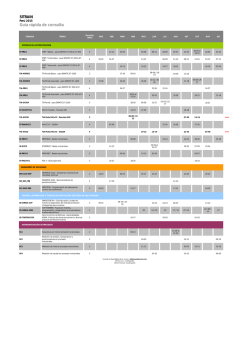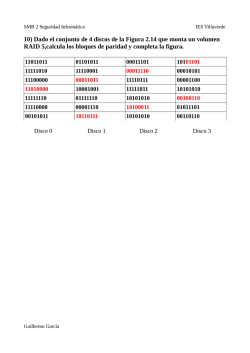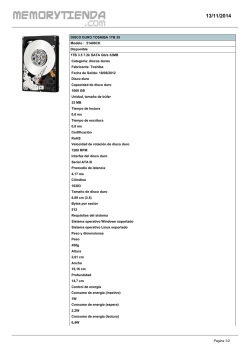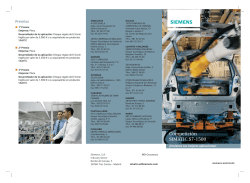SIMATIC IPC547E
SIMATIC IPC547E
___________________
Prefacio
1
___________________
Sinopsis
SIMATIC
PC industrial
SIMATIC IPC547E
2
___________________
Consignas de seguridad
Montaje y conexión del
3
___________________
dispositivo
Puesta en servicio del
4
___________________
equipo
Funciones avanzadas del
5
___________________
equipo
Instrucciones de servicio
Ampliación y
6
___________________
parametrización del equipo
Mantenimiento y reparación
7
___________________
del equipo
8
___________________
Datos técnicos
A
___________________
Soporte técnico
B
___________________
Índice de abreviaturas
02/2014
A5E32317122-AB
Notas jurídicas
Filosofía en la señalización de advertencias y peligros
Este manual contiene las informaciones necesarias para la seguridad personal así como para la prevención de
daños materiales. Las informaciones para su seguridad personal están resaltadas con un triángulo de
advertencia; las informaciones para evitar únicamente daños materiales no llevan dicho triángulo. De acuerdo al
grado de peligro las consignas se representan, de mayor a menor peligro, como sigue.
PELIGRO
Significa que, si no se adoptan las medidas preventivas adecuadas se producirá la muerte, o bien lesiones
corporales graves.
ADVERTENCIA
Significa que, si no se adoptan las medidas preventivas adecuadas puede producirse la muerte o bien lesiones
corporales graves.
PRECAUCIÓN
Significa que si no se adoptan las medidas preventivas adecuadas, pueden producirse lesiones corporales.
ATENCIÓN
Significa que si no se adoptan las medidas preventivas adecuadas, pueden producirse daños materiales.
Si se dan varios niveles de peligro se usa siempre la consigna de seguridad más estricta en cada caso. Si en una
consigna de seguridad con triángulo de advertencia se alarma de posibles daños personales, la misma consigna
puede contener también una advertencia sobre posibles daños materiales.
Personal cualificado
El producto/sistema tratado en esta documentación sólo deberá ser manejado o manipulado por personal
cualificado para la tarea encomendada y observando lo indicado en la documentación correspondiente a la
misma, particularmente las consignas de seguridad y advertencias en ella incluidas. Debido a su formación y
experiencia, el personal cualificado está en condiciones de reconocer riesgos resultantes del manejo o
manipulación de dichos productos/sistemas y de evitar posibles peligros.
Uso previsto o de los productos de Siemens
Considere lo siguiente:
ADVERTENCIA
Los productos de Siemens sólo deberán usarse para los casos de aplicación previstos en el catálogo y la
documentación técnica asociada. De usarse productos y componentes de terceros, éstos deberán haber sido
recomendados u homologados por Siemens. El funcionamiento correcto y seguro de los productos exige que su
transporte, almacenamiento, instalación, montaje, manejo y mantenimiento hayan sido realizados de forma
correcta. Es preciso respetar las condiciones ambientales permitidas. También deberán seguirse las
indicaciones y advertencias que figuran en la documentación asociada.
Marcas registradas
Todos los nombres marcados con ® son marcas registradas de Siemens AG. Los restantes nombres y
designaciones contenidos en el presente documento pueden ser marcas registradas cuya utilización por terceros
para sus propios fines puede violar los derechos de sus titulares.
Exención de responsabilidad
Hemos comprobado la concordancia del contenido de esta publicación con el hardware y el software descritos.
Sin embargo, como es imposible excluir desviaciones, no podemos hacernos responsable de la plena
concordancia. El contenido de esta publicación se revisa periódicamente; si es necesario, las posibles las
correcciones se incluyen en la siguiente edición.
Siemens AG
Industry Sector
Postfach 48 48
90026 NÜRNBERG
ALEMANIA
A5E32317122-AB
Ⓟ 02/2014 Sujeto a cambios sin previo aviso
Copyright © Siemens AG 2014.
Reservados todos los derechos
Prefacio
Las presentes instrucciones de servicio contienen toda la información necesaria para la
puesta en servicio y el uso del SIMATIC IPC547E.
Estas instrucciones están dirigidas tanto a programadores y técnicos que utilicen esta
unidad y la conecten a otros equipos (tales como sistemas de automatización,
programadoras, etc.), como al personal de soporte técnico o al personal del servicio de
mantenimiento que deba instalar ampliaciones de la unidad o realizar diagnósticos de fallos.
Conocimientos básicos necesarios
Se requieren buenos conocimientos sobre PC y sistemas operativos de Microsoft. Se
recomienda tener conocimientos generales de automatización.
Ámbito de validez de estas instrucciones de servicio
Estas instrucciones de servicio son válidas para todas las variantes de pedido del
SIMATIC IPC547E.
Volumen de la documentación
La documentación del SIMATIC IPC547E comprende los componentes siguientes:
● Información del producto "Indicaciones importantes sobre el equipo"
● Quick Install Guide SIMATIC IPC547E
● SIMATIC IPC547E, instrucciones de servicio en alemán e inglés
La documentación forma parte del DVD "Documentation and Drivers" suministrado.
Para indicaciones e instrucciones sobre el uso del software, consulte la documentación de
usuario correspondiente.
Convenciones
En las presentes instrucciones de servicio, en lugar de la denominación del producto
SIMATIC IPC547E también se utiliza la abreviatura "PC" o el término "equipo".
Historial
Hasta ahora se han publicado las siguientes ediciones de las instrucciones de servicio:
Edición
Observación
09/2013
Primera edición
02/2014
2. Edición
SIMATIC IPC547E
Instrucciones de servicio, 02/2014, A5E32317122-AB
3
Prefacio
SIMATIC IPC547E
4
Instrucciones de servicio, 02/2014, A5E32317122-AB
Índice
Prefacio .................................................................................................................................................. 3
1
2
3
4
Sinopsis .................................................................................................................................................. 9
1.1
1.1.1
Descripción de producto ................................................................................................................ 9
Campo de aplicación ...................................................................................................................10
1.2
Diseño del equipo ........................................................................................................................14
1.3
Interfaces y conexiones ...............................................................................................................16
1.4
Elementos de mando ...................................................................................................................18
1.5
Indicadores de servicio ................................................................................................................20
Consignas de seguridad........................................................................................................................ 23
2.1
Consignas generales de seguridad .............................................................................................23
2.2
Auriculares ...................................................................................................................................27
2.3
Protección de acceso ...................................................................................................................27
2.4
Indicaciones para el empleo ........................................................................................................28
Montaje y conexión del dispositivo ........................................................................................................ 31
3.1
3.1.1
3.1.2
Preparación del montaje ..............................................................................................................31
Comprobación del suministro ......................................................................................................31
Datos identificativos del equipo ...................................................................................................33
3.2
3.2.1
3.2.2
Montar el dispositivo ....................................................................................................................34
Indicaciones para el montaje .......................................................................................................34
Lugar y posición de montaje ........................................................................................................36
3.3
3.3.1
3.3.2
3.3.3
3.3.4
3.3.5
3.3.6
Conexión del dispositivo ..............................................................................................................38
Indicaciones para la conexión......................................................................................................38
Establecer la conexión equipotencial ..........................................................................................39
Conectar la alimentación .............................................................................................................40
Conexión de periféricos ...............................................................................................................43
Conectar el dispositivo a redes ....................................................................................................44
Monitores múltiples ......................................................................................................................45
Puesta en servicio del equipo................................................................................................................ 47
4.1
Indicaciones para la puesta en marcha .......................................................................................47
4.2
Conexión del equipo ....................................................................................................................47
4.3
Conexión automática del equipo..................................................................................................48
4.4
Centro de mantenimiento Windows .............................................................................................49
4.5
4.5.1
4.5.2
Indicaciones sobre distintas configuraciones del equipo .............................................................50
Grabadora de DVD ......................................................................................................................50
Sistema con 2 discos duros .........................................................................................................51
SIMATIC IPC547E
Instrucciones de servicio, 02/2014, A5E32317122-AB
5
Índice
5
6
7
4.5.3
4.5.3.1
4.5.3.2
4.5.3.3
Sistema RAID .............................................................................................................................. 51
Sistema RAID1 ............................................................................................................................ 51
Sistema RAID5 ............................................................................................................................ 52
Sistema RAID con disco duro Hot Spare .................................................................................... 52
4.6
Apagar el equipo ......................................................................................................................... 53
Funciones avanzadas del equipo .......................................................................................................... 55
5.1
5.1.1
5.1.2
5.1.3
5.1.4
5.1.5
Funciones de vigilancia ............................................................................................................... 55
Vigilancia e indicación de temperatura ....................................................................................... 56
Vigilancia del ventilador .............................................................................................................. 57
Watchdog (WD) ........................................................................................................................... 57
Vigilancia de la pila ..................................................................................................................... 58
Vigilancia de la unidad ................................................................................................................ 58
5.2
Active Management Technology ................................................................................................. 58
5.3
Trusted Platform Module (TPM) .................................................................................................. 59
Ampliación y parametrización del equipo............................................................................................... 61
6.1
Apertura de la puerta frontal ....................................................................................................... 61
6.2
Retirar la tapa del ventilador ....................................................................................................... 62
6.3
Abrir el equipo ............................................................................................................................. 62
6.4
Ampliación de la memoria ........................................................................................................... 64
6.5
Montaje de la tarjeta de ampliación ............................................................................................ 64
Mantenimiento y reparación del equipo ................................................................................................. 67
7.1
7.1.1
7.1.2
7.1.3
7.1.4
7.1.5
7.1.6
7.1.7
7.1.8
Administración de sistemas RAID ............................................................................................... 67
Ejemplo de sistema RAID1 en la fase de arranque del sistema................................................. 67
Ejemplo de sistema RAID5 en la fase de arranque del sistema................................................. 67
Software RAID ............................................................................................................................ 68
Comprobación del estado del sistema RAID .............................................................................. 69
Indicación de un disco duro defectuoso de un sistema RAIDen el software RAID .................... 70
Particularidad: sustituir el disco duro con el sistema RAID desconectado ................................. 71
Integración de un disco duro nuevo en el sistema RAID ............................................................ 71
Integración de un disco duro Hot Spare en el sistema RAID ..................................................... 74
7.2
7.2.1
7.2.2
Mantenimiento ............................................................................................................................. 74
Intervalos de mantenimiento ....................................................................................................... 74
Sustituir la estera de filtro............................................................................................................ 75
7.3
7.3.1
Reparación y repuestos .............................................................................................................. 75
Indicaciones para la reparación .................................................................................................. 75
7.4
7.4.1
7.4.1.1
7.4.1.2
7.4.1.3
7.4.1.4
7.4.1.5
7.4.1.6
7.4.2
Desmontaje y montaje de hardware ........................................................................................... 77
Unidades de disco ....................................................................................................................... 77
Desmontaje y montaje de la caja ................................................................................................ 77
Montaje y desmontaje de la unidad de disco del chasis intercambiable .................................... 79
Montaje y desmontaje del disco duro interno ............................................................................. 81
Sustitución de un disco duro defectuoso en el sistema RAID .................................................... 83
Montaje de la unidad de disco duro de 5,25" en el frente........................................................... 87
Desmontaje y montaje de la unidad de DVD .............................................................................. 88
Desmontar el ventilador .............................................................................................................. 90
SIMATIC IPC547E
6
Instrucciones de servicio, 02/2014, A5E32317122-AB
Índice
8
7.4.3
7.4.4
7.4.5
7.4.6
7.4.7
7.4.8
Sustitución de la pila tampón .......................................................................................................91
Desmontaje de la fuente de alimentación ....................................................................................92
Desmontaje del módulo de fuente de alimentación redundante .................................................93
Desmontaje de la carcasa de la fuente de alimentación redundante del módulo .......................93
Desmontaje de la placa base.......................................................................................................94
Sustitución del procesador ...........................................................................................................96
7.5
7.5.1
7.5.2
7.5.3
7.5.4
7.5.5
7.5.6
7.5.7
Instalación del software ...............................................................................................................98
Fuentes para la instalación del sistema operativo .......................................................................98
Actualización del sistema operativo .............................................................................................99
Instalación de drivers y software..................................................................................................99
Instalar Windows 7 o Windows Server 2008 R2........................................................................100
Configurar la selección de idioma a través de la Multilanguage User Interface (MUI) ..............105
Restablecer el estado de suministro ..........................................................................................106
Instalación del software del controlador RAID ...........................................................................107
7.6
Crear una copia de seguridad de datos .....................................................................................107
Datos técnicos .................................................................................................................................... 109
8.1
Certificados y homologaciones ..................................................................................................109
8.2
8.2.1
8.2.2
Directivas y declaraciones .........................................................................................................110
Marcado CE ...............................................................................................................................110
Directiva ESD .............................................................................................................................111
8.3
8.3.1
8.3.2
8.3.3
Croquis acotados .......................................................................................................................113
Croquis acotado del equipo .......................................................................................................113
Croquis acotado para el montaje de tarjetas de ampliación ......................................................114
Croquis acotado para los orificios de las barras telescópicas ...................................................115
8.4
8.4.1
8.4.2
8.4.3
8.4.4
8.4.5
Datos técnicos............................................................................................................................116
Datos técnicos generales ...........................................................................................................116
Consumo y potencia ..................................................................................................................123
Fuente de alimentación ..............................................................................................................124
Alimentación redundante ...........................................................................................................124
Guías telescópicas .....................................................................................................................125
8.5
8.5.1
8.5.2
8.5.3
Descripción del hardware ..........................................................................................................125
Placa base .................................................................................................................................125
Recursos del sistema .................................................................................................................125
Asignación de las interrupciones ...............................................................................................126
8.6
Ajuste de BIOS...........................................................................................................................128
8.7
8.7.1
8.7.2
8.7.3
8.7.4
8.7.5
8.7.6
8.7.7
Descripción de Active Management Technology.......................................................................129
Fundamentos de la AMT ............................................................................................................131
Resumen de AMT ......................................................................................................................132
Activar AMT................................................................................................................................132
Configuración avanzada ............................................................................................................133
Restablecer AMT con Un-Configure ME ...................................................................................134
Determinar la dirección de red ...................................................................................................135
Imponer User Consent ...............................................................................................................135
SIMATIC IPC547E
Instrucciones de servicio, 02/2014, A5E32317122-AB
7
Índice
A
B
Soporte técnico ....................................................................................................................................137
A.1
Servicio técnico y asistencia ..................................................................................................... 137
A.2
A.2.1
A.2.2
Solución de problemas .............................................................................................................. 138
Generalidades ........................................................................................................................... 138
Sistema RAID y arranque del equipo ........................................................................................ 139
A.3
Indicaciones sobre el uso de tarjetas de otros fabricantes ....................................................... 141
Índice de abreviaturas ..........................................................................................................................143
Glosario ...............................................................................................................................................147
Índice alfabético ...................................................................................................................................153
SIMATIC IPC547E
8
Instrucciones de servicio, 02/2014, A5E32317122-AB
1
Sinopsis
1.1
Descripción de producto
Nota
Según la configuración que se haya pedido es posible que las características y figuras
descritas en las presentes instrucciones de servicio difieran de las de su equipo.
El SIMATIC IPC547E es un potente PC industrial en formato empotrado de 19" (4 UA). Es
especialmente adecuado para aplicaciones industriales de PC de alto rendimiento.
● Máximas prestaciones
● Precio atractivo
SIMATIC IPC547E (profundidad de la carcasa 446 mm)
SIMATIC IPC547E con carcasa corta (356 mm de profundidad)
SIMATIC IPC547E
Instrucciones de servicio, 02/2014, A5E32317122-AB
9
Sinopsis
1.1 Descripción de producto
1.1.1
Campo de aplicación
El SIMATIC IPC ofrece a los integradores de sistemas, así como a los fabricantes de
armarios eléctricos y a los ingenieros de diseño de instalaciones y máquinas una plataforma
de PC en rack de 19 pulgadas para aplicaciones de alto rendimiento y aplicaciones TI en los
niveles de control y de célula para:
● Aplicaciones de procesos y visualización
● Procesamiento de imágenes industrial
● Tareas de aseguramiento de la calidad y de vigilancia
● Tareas de medición, control y regulación
● Registro y gestión de datos
El SIMATIC IPC dispone del marcado CE para su utilización en el ámbito industrial, así
como en los ámbitos doméstico, empresarial y comercial, por lo que, además de en
aplicaciones industriales, también se puede utilizar en domótica o en instalaciones públicas.
A destacar
Tecnología de PC de última generación
● Tecnología Intel® de vanguardia, procesadores Intel® Core™ i de 4.ª generación
● Alto rendimiento y escalabilidad
● Slots para tarjetas de ampliación
2 × PCIe x16, 1 × PCIe x8, 4 × PCI
● Solid State Drive (SSD) incluido en el suministro
Aptitud para uso industrial
● Protección contra polvo
● Fácil de usar
● Marcado CE en los ámbitos industrial y comercial
● Seguro de transporte para tarjetas de ampliación
● Funciones de vigilancia
Seguridad para las inversiones
● Disponibilidad garantizada de piezas de repuesto: mínimo 3 años
Alta disponibilidad del sistema
● SIMATIC IPC DiagMonitor: software de diagnóstico y notificación de PC a través de
OPC/SNMP/LAN
● Aseguramiento de datos preventivo con SIMATIC IPC Image & Partition Creator
● RAID1: copia de seguridad de datos en dos discos duros, "hot swap" en combinación con
chasis intercambiable SATA
● RAID5: striping con paridad en tres discos duros, "hot swap" en combinación con chasis
intercambiable SATA
● Fuente de alimentación redundante
SIMATIC IPC547E
10
Instrucciones de servicio, 02/2014, A5E32317122-AB
Sinopsis
1.1 Descripción de producto
Características
Nota
Observar variante de pedido
Según la configuración que se haya pedido es posible que las características y figuras
descritas en las presentes instrucciones de servicio difieran de las de su equipo.
Datos de base
SIMATIC IPC547E
Estructura
Carcasa
Slots para tarjetas de
ampliación
SIMATIC IPC547E con carcasa corta
•
Rack de 19", 4 UA
•
Rack de 19", 4 UA
•
Robusta carcasa totalmente metálica,
pintada por fuera (opcional) y revestida por
dentro
•
Robusta carcasa totalmente metálica,
revestida por fuera y por dentro
•
•
Preparado para el montaje de guías
telescópicas
Preparado para el montaje de guías
telescópicas
•
•
Empotrable en posición horizontal y vertical
Empotrable en posición horizontal
•
Montaje en torre con el Tower Kit
•
Puerta frontal cerrable (protección de
acceso)
•
Protección contra el polvo por aireación presurizada con ventilador frontal apoyado en
rodamiento de bolas (mediante un filtro)
•
Inmovilizadores de tarjetas para asegurar las tarjetas para PC durante el transporte
(vibración, choques)
•
4 × PCI
•
4 × PCI
•
1 × PCIe x16 (4 lanes)
•
1 × PCIe x16 (2 lanes)
•
1 × PCIe x8 (1 lane)
•
1 × PCIe x8 (1 lane)
• 1 × PCIe x16
Se pueden utilizar tarjetas de ampliación con
una longitud de hasta 312 mm.
Slots para unidades de •
disco
• 1 × PCIe x16
Se pueden utilizar tarjetas de ampliación de
una longitud de hasta 260 mm.
Frontal:
–
3 × 5,25" o
–
1 × 5,25" y como máximo 3 × chasis intercambiables Slimline o
–
4 × chasis intercambiables Slimline
y
–
•
1 × formato Slimline para grabadora de DVD
Interno:
–
2 x 3,5"
Fuente de
alimentación
100 a 240 V AC
Fuente de
alimentación,
redundante
2 × 100 a 240 V AC
Puertos
Consulte el capítulo "Interfaces y conexiones (Página 16)".
-
SIMATIC IPC547E
Instrucciones de servicio, 02/2014, A5E32317122-AB
11
Sinopsis
1.1 Descripción de producto
Funciones de vigilancia y seguridad
SIMATIC IPC547E
SIMATIC IPC547E con carcasa corta
Temperatura
•
Rebase del límite superior o inferior de la temperatura de empleo admisible
Ventilador
•
Vigilancia de la velocidad de giro
Watchdog
•
Funciones de vigilancia para la ejecución del programa
•
Tiempo de vigilancia parametrizable vía software
•
Rearranque parametrizable en caso de fallo
•
Advertencias evaluables por el programa de aplicación (localmente, vía LAN)
•
POWER: fuente de alimentación interna
disponible, PC conectado
•
POWER: fuente de alimentación interna
disponible, PC conectado
•
HDD: acceso al disco duro
•
HDD: acceso al disco duro
•
TEMP: estado de la temperatura
•
TEMP: estado de la temperatura
•
FAN: estado del ventilador
Indicadores de
servicio, frente
Indicadores de
servicio, parte
posterior
•
FAN: estado del ventilador
•
4 alarmas HDD: estado del disco duro en
combinación con RAID y software de
vigilancia
•
Fuente de alimentación, redundante
-
Sistema operativo
SIMATIC IPC547E
Sistema operativo
•
No
•
Instalado, incluido en el DVD Restore:
–
Microsoft Windows 7 Ultimate,
32 y 64 bits, MUI 1
–
SIMATIC IPC547E con carcasa corta
•
No
•
Instalado, incluido en el DVD Restore:
–
Microsoft Windows 7 Ultimate,
32 y 64 bits, MUI 1
Microsoft Windows Server 2008 R2,
64 bits, incluidos 5 clientes, MUI 1
1
5 idiomas (inglés, alemán, francés, italiano, español)
SIMATIC IPC547E
12
Instrucciones de servicio, 02/2014, A5E32317122-AB
Sinopsis
1.1 Descripción de producto
Idiomas instalables
Los idiomas instalables se encuentran en el DVD Recovery.
Idioma
Microsoft Windows 7
Microsoft Windows
Ultimate
Server 2008 R2
(32 y 64 bits)
(64 bits)
Alemán
X
X
Inglés
X
X
Francés
X
X
Italiano
X
X
Español
X
X
Japonés
X
X
Chino de Hong Kong
X
X
Chino simplificado
X
X
Chino de Taiwán
X
X
Ruso
X
X
SIMATIC IPC547E
Instrucciones de servicio, 02/2014, A5E32317122-AB
13
Sinopsis
1.2 Diseño del equipo
1.2
Diseño del equipo
Frente del equipo con puerta abierta
SIMATIC IPC547E
SIMATIC IPC547E con carcasa corta
①
Tapa del ventilador
②
③
④
Indicadores de servicio Consulte el capítulo "Indicadores de servicio (Página 20)".
Tapa del ventilador con aberturas para la ventilación del
equipo
Pulsador ON/OFF
Consulte el capítulo "Elementos de mando (Página 18)".
2 × USB 3.0
Conexiones para dispositivos USB, compatibles con
versiones anteriores hasta USB 2.0/1.1
⑤
⑥
Unidad óptica
Grabadora de DVD
Slots
Para chasis intercambiable con unidades (HDD o SSD) o para
unidades de 5,25"
⑦
De 1 a 4 chasis
intercambiables
Según tipo de configuración, de 1 a 4 chasis intercambiables
con unidades (HDD o SSD)
⑧
Tapa frontal
Se quita para desmontar y montar los discos duros internos
SIMATIC IPC547E
14
Instrucciones de servicio, 02/2014, A5E32317122-AB
Sinopsis
1.2 Diseño del equipo
Parte posterior del equipo
SIMATIC IPC547E
SIMATIC IPC547E con carcasa corta
①
Fuente de alimentación
②
③
Salida de aire
Puertos
Consulte el capítulo "Interfaces y conexiones
(Página 16)".
④
Tarjeta gráfica Dual Head
Conexión DMS59 para la tarjeta gráfica opcional Dual
Head
⑤
Slots para tarjetas de
ampliación
• 4 × PCI
Consulte el capítulo "Interfaces y conexiones
(Página 16)", Conexión de la fuente de alimentación.
• 2 × PCIe x16
• 1 × PCIe x8
SIMATIC IPC547E
Instrucciones de servicio, 02/2014, A5E32317122-AB
15
Sinopsis
1.3 Interfaces y conexiones
1.3
Interfaces y conexiones
Puertos
SIMATIC IPC547E
SIMATIC IPC547E con carcasa corta
① Ratón
② Teclado
③ 4 x USB 2.0
Conexión para ratón PS/2
Conexión para teclado PS/2
Conexiones para dispositivos USB
SIMATIC IPC547E
16
Instrucciones de servicio, 02/2014, A5E32317122-AB
Sinopsis
1.3 Interfaces y conexiones
④ DPP1
Conexiones para monitores con interfaz DisplayPort
DPP2
O bien:
DPP1
⑤ DVI-I
Conexión para monitor CRT o LCD con interfaz DVI,
VGA mediante adaptador DVI/VGA (opcional)
⑥ COM1
⑦ LPT
⑧ 2 x USB 3.0
Puerto serie 1 (V.24), conector hembra sub-D de 9 polos
⑨ LAN 1
Conexiones Ethernet RJ45 para 10/100/1000 Mbps 1
LAN 2
Puerto paralelo, de 25 polos (opcional)
Conexiones para dispositivos USB, compatibles con versiones
anteriores hasta USB 2.0/1.1
LAN 1 es compatible con iAMT (solo para SIMATIC IPC547E)
O bien:
LAN1
⑩ 2 x USB 2.0
⑪ COM2
Conexiones para dispositivos USB
⑫ Line in (azul)
Conexión para fuente de audio analógica, conector hembra
tipo jack de 3,5 mm
Line out (verde)
Micro (rosa)
Puerto serie 2 (V.24), conector hembra sub-D de 9 polos
(opcional)
Conexión para altavoces activos o auriculares, conector hembra
tipo jack de 3,5 mm
Conexión para micrófono, conector hembra tipo jack de 3,5 mm
⑬ Tarjeta gráfica Dual Conexión DMS59 para la tarjeta gráfica opcional Dual Head
Head
1
Los puertos Ethernet están numerados en la carcasa con el fin de evitar equívocos.
La numeración realizada por el sistema operativo puede diferir.
Adaptador Dual Head para conectar dos monitores a la tarjeta gráfica opcional
①
②
③
Conector DMS59
Conexión DMS59
Conector DVI-I
Conexiones DVI-I
Conector VGA
Conexiones VGA
SIMATIC IPC547E
Instrucciones de servicio, 02/2014, A5E32317122-AB
17
Sinopsis
1.4 Elementos de mando
Conexiones para la fuente de alimentación
Las siguientes figuras muestran las conexiones para la fuente de alimentación en equipos
con alimentación sencilla o redundante.
1.4
Elementos de mando
ADVERTENCIA
Peligro de descarga eléctrica
El pulsador ON/OFF y el interruptor ON/OFF no desconectan por completo el equipo de la
tensión de red. Si el equipo se ha desconectado con el interruptor ON/OFF, existe peligro
de descarga eléctrica y de incendio, p. ej. en caso de daños en el equipo o en los cables
de conexión, o bien si se usa de forma inadecuada.
Si realiza trabajos en el equipo o no lo utiliza durante bastante tiempo, desconéctelo
siempre por completo de la tensión de red del siguiente modo:
• Desenchufe el conector de red de la parte posterior del equipo.
• En caso de montaje en armario:
Adopte medidas de protección adicionales, p. ej. utilizando un interruptor seccionador.
Tenga en cuenta las indicaciones que figuran en el apartado "Apagar el equipo (Página 53)".
SIMATIC IPC547E
18
Instrucciones de servicio, 02/2014, A5E32317122-AB
Sinopsis
1.4 Elementos de mando
Interruptor ON/OFF y pulsador de reset de alarmas
Las siguientes figuras muestran la posición del interruptor ON/OFF en la parte posterior de
equipos con alimentación sencilla o redundante.
El pulsador de reset de alarmas solamente está disponible en equipos con fuente de
alimentación redundante.
①
②
Interruptor ON/OFF
Pulsador de reset de alarmas para desconectar la señal de advertencia
Pulsador ON/OFF
El pulsador ON/OFF se encuentra en la parte delantera del equipo, tras la puerta frontal, y
sirve para arrancar y apagar el sistema operativo.
Encontrará información más detallada en los capítulos "Conexión del equipo (Página 47)" y
"Apagar el equipo (Página 53)".
SIMATIC IPC547E
Instrucciones de servicio, 02/2014, A5E32317122-AB
19
Sinopsis
1.5 Indicadores de servicio
1.5
Indicadores de servicio
Indicadores de servicio en el frontal
Los indicadores de servicio integrados en la puerta frontal proporcionan información sobre el
estado de los componentes del equipo que se enumeran en la tabla siguiente.
Pos.
Indicador de
servicio
Significado
LED
Descripción
①
POWER
Estado operativo del
PC
APAGADO
Hibernando, desconectado o seccionado de la
red
VERDE intermitente
Windows se encuentra en el modo de espera
VERDE
PC en funcionamiento
APAGADO
No hay acceso
VERDE
Acceso
APAGADO
No hay error
ROJO intermitente
Causas posibles:
②
HDD
③
TEMP
④
⑤
⑥
⑦
⑧
FAN
Acceso al disco duro
Estado de la
temperatura
Estado del ventilador
HDD0 Alarm Alarma HDD en
HDD1 Alarm combinación con
RAID y software de
HDD2 Alarm
vigilancia
HDD3 Alarm
•
Temperatura crítica de la CPU
•
Temperatura crítica del equipo
APAGADO
No hay error
ROJO intermitente
Causas posibles:
•
Ventilador del disipador de la CPU averiado
•
Ventilador de la carcasa averiado
•
Ventilador de la alimentación estropeado
APAGADO
RAID OK
Uno ROJO encendido
Disco duro correspondiente no OK
Todos en ROJO
intermitente
RAID sincronizado
Todos en ROJO
encendido
RAID no OK
El software de vigilancia no ha podido localizar el
disco duro defectuoso. Es posible que se pueda
localizar el disco duro defectuoso con el software
RAID, véase el capítulo "Sistema RAID1
(Página 51)", "Sistema RAID5 (Página 52)" o
"Sistema RAID con disco duro Hot Spare
(Página 52)".
SIMATIC IPC547E
20
Instrucciones de servicio, 02/2014, A5E32317122-AB
Sinopsis
1.5 Indicadores de servicio
Indicadores de servicio en la parte posterior del equipo
Los siguientes indicadores de servicio se encuentran en la parte posterior del equipo:
● LED del puerto Ethernet
Indicador de
servicio
Significado
Estado
Significado del estado
LED 1 1
Estado de la conexión
APAGADO
•
LED 2 1
1
Velocidad de
transferencia de datos
No hay ningún cable
conectado
•
Cable no activo
•
Puerto desactivado
VERDE
•
Cable activo conectado
VERDE
intermitente
•
Transmisión de datos activa
APAGADO
•
10 Mbits/s
VERDE
•
100 Mbits/s
AMARILLO
•
1000 Mbits/s
Los puertos Ethernet están numerados en la carcasa con el fin de evitar equívocos. La
numeración realizada por el sistema operativo puede diferir.
● Fuente de alimentación redundante
El LED "Power" tienen el siguiente significado:
•
Luz verde:
El módulo de alimentación está en servicio.
Si no hay redundancia, suena permanentemente una
señal acústica. Hay redundancia cuando los dos
módulos de alimentación están en servicio.
•
Apagado:
El módulo de alimentación está fuera de servicio.
SIMATIC IPC547E
Instrucciones de servicio, 02/2014, A5E32317122-AB
21
Sinopsis
1.5 Indicadores de servicio
SIMATIC IPC547E
22
Instrucciones de servicio, 02/2014, A5E32317122-AB
Consignas de seguridad
2.1
2
Consignas generales de seguridad
Desconexión completa del equipo de la tensión de red
ADVERTENCIA
Peligro de incendio y de electrocución
El pulsador ON/OFF y el interruptor ON/OFF no desconectan por completo el equipo de la
tensión de red. Si el equipo se ha desconectado con el interruptor ON/OFF, existe peligro
de descarga eléctrica y de incendio, p. ej. en caso de daños en el equipo o en los cables
de conexión, o bien si se usa de forma inadecuada.
Si realiza trabajos en el equipo o no lo utiliza durante bastante tiempo, desconéctelo
siempre por completo de la tensión de red del siguiente modo:
• Si el equipo no se ha integrado en un armario eléctrico: apague el sistema operativo y
después desenchufe el conector de red de la parte posterior del equipo.
• Si el equipo se ha integrado en un armario eléctrico: apague el sistema operativo y
después pase el interruptor seccionador a la posición "Des".
• Conecte el equipo adecuadamente con un conductor de protección.
Equipos en el armario eléctrico
ADVERTENCIA
Peligro de muerte por tensión cuando el armario eléctrico está abierto
Al abrir el armario eléctrico, algunas de sus partes o componentes pueden estar sometidas
a un nivel de tensión que conlleve peligro de muerte.
En caso de contacto con estas áreas o componentes, se puede producir una descarga
eléctrica con consecuencias mortales.
Antes de abrir el armario, sepárelo de la corriente.
SIMATIC IPC547E
Instrucciones de servicio, 02/2014, A5E32317122-AB
23
Consignas de seguridad
2.1 Consignas generales de seguridad
Ampliaciones del sistema
ATENCIÓN
Daños del equipo, de la máquina o de la instalación por ampliaciones del equipo y del
sistema
Las ampliaciones del equipo y del sistema pueden ser incorrectas y pueden dañar el
equipo, la máquina o la instalación.
Las ampliaciones del equipo y del sistema pueden incumplir las normativas de seguridad y
las especificaciones relativas a la supresión de radiointerferencias. La garantía no cubre
los daños en el equipo debidos a ampliaciones del equipo y del sistema o a la sustitución
de componentes de estos.
Se debe considerar lo siguiente:
• Instale solo aquellas ampliaciones de equipo y sistema que estén previstas para este
equipo. Para saber qué ampliaciones del equipo y el sistema pueden instalarse,
consulte al servicio de atención al cliente o a su distribuidor.
• Tenga en cuenta las indicaciones referentes a la compatibilidad electromagnética que
figuran en los datos técnicos.
PRECAUCIÓN
Peligro de incendio por sobrecalentamiento del equipo
Las tarjetas de ampliación producen calor adicional. El equipo se puede sobrecalentar y
llegar a provocar un incendio.
• Tenga en cuenta las normativas de seguridad y montaje de las tarjetas de ampliación.
• En caso necesario, monte el equipo en una carcasa que cumpla las especificaciones de
los apartados 4.6 y 4.7.3 de las normas EN 60950-1:2006 e IEC/UL/EN/DIN-EN 609501.
SIMATIC IPC547E
24
Instrucciones de servicio, 02/2014, A5E32317122-AB
Consignas de seguridad
2.1 Consignas generales de seguridad
Batería
ADVERTENCIA
Peligro de explosión y de liberación de sustancias nocivas
La manipulación inadecuada de las pilas de litio puede provocar su explosión.
La explosión de las pilas de litio y la consiguiente liberación de sustancias nocivas pueden
provocar lesiones graves. Las pilas dañadas perjudican el funcionamiento del equipo.
Al manipular las pilas de litio, tenga en cuenta lo siguiente:
• Cambie con la debida antelación las pilas gastadas; consulte los capítulos
"Mantenimiento y reparación del equipo" y "Cambio de la pila tampón".
• La pila de litio solo se puede sustituir por otra idéntica o del tipo recomendado por el
fabricante (n.º de ref.: A5E00369854).
• Las pilas no se deben arrojar al fuego ni soldar al cuerpo de las celdas, no se deben
recargar, abrir ni cortocircuitar, no se les debe cambiar la polaridad ni se deben calentar
a más de 100 °C y se deben proteger contra la radiación solar directa, la humedad y la
condensación.
Radiación de alta frecuencia
ATENCIÓN
Situaciones de funcionamiento no previstas
La radiación de alta frecuencia provocada, p. ej., por un teléfono móvil, interfiere en el
funcionamiento del equipo y puede causar fallos de funcionamiento y, como resultado,
daños personales o materiales.
Evite la radiación de alta frecuencia:
• Retire las fuentes de radiación del entorno del equipo.
• Desconecte los dispositivos radiantes.
• Reduzca la potencia de emisión de los dispositivos radiantes.
• Tenga en cuenta las indicaciones referentes a la compatibilidad electromagnética que
figuran en los datos técnicos.
SIMATIC IPC547E
Instrucciones de servicio, 02/2014, A5E32317122-AB
25
Consignas de seguridad
2.1 Consignas generales de seguridad
Directiva ESD
Los componentes sensibles a descargas electroestáticas pueden estar identificados con el
correspondiente símbolo.
ATENCIÓN
Componentes sensibles a cargas electrostáticas (ESD)
Los componentes sensibles a descargas electroestáticas resultan deteriorados al
exponerse a tensiones que están muy por debajo de los límites de percepción del ser
humano.
Si trabaja con componentes sensibles a descargas electroestáticas, tenga en cuenta la
directiva ESD que figura en los Datos técnicos.
Industrial Security
Siemens ofrece productos y soluciones con funciones de seguridad informática industrial
que contribuyen a un funcionamiento seguro de instalaciones, soluciones, máquinas,
dispositivos y/o redes. Son componentes importantes de un concepto global de seguridad
informática industrial. Los productos y soluciones de Siemens se perfeccionan
continuamente bajo este punto de vista. Siemens recomienda informarse regularmente de
las actualizaciones de productos existentes.
Para el funcionamiento seguro de productos y soluciones de Siemens es preciso tomar
medidas de protección adecuadas (p. ej. el concepto de protección de células) e integrar
cada componente en un concepto global de seguridad informática industrial que
corresponda a la tecnología más avanzada. Al hacerlo, también hay que tener en cuenta los
productos utilizados de otros fabricantes. Encontrará información más detallada sobre
seguridad informática industrial en (http://www.siemens.com/industrialsecurity).
Para mantenerse informado sobre actualizaciones de productos regístrese en nuestro
boletín de noticias específico. Encontrará más información al respecto en
(http://www.siemens.de/automation/csi_es_WW).
SIMATIC IPC547E
26
Instrucciones de servicio, 02/2014, A5E32317122-AB
Consignas de seguridad
2.2 Auriculares
2.2
Auriculares
PRECAUCIÓN
Daños en el oído por presión acústica excesiva
Al ajustar el volumen y el ecualizador aumenta la presión acústica de los auriculares.
Existen factores adicionales a los mencionados por el fabricante, que también influyen en
la presión acústica, p. ej. el sistema operativo, el software de ecualización, el firmware y los
drivers.
Una presión acústica excesiva de los auriculares puede provocar daños en el oído o una
pérdida de la capacidad auditiva.
Antes de colocarse los auriculares, ajuste el volumen y el ecualizador al nivel más bajo.
Verifique continuamente el ajuste del regulador de volumen. Utilice únicamente auriculares
y software autorizados por el fabricante.
2.3
Protección de acceso
PRECAUCIÓN
Protección frente al acceso de personas no autorizadas
Un usuario no autorizado puede hacer un uso incorrecto del equipo y evitar el inicio de
sesión reiniciando el equipo.
El manejo por parte de personas no autorizadas supone una amenaza para la seguridad
de funcionamiento.
Adopte las precauciones de seguridad siguientes:
• Cierre con llave la puerta frontal y los chasis intercambiables.
• No utilice teclados con tecla ON/OFF (power button).
• Si el equipo dispone de un pulsador ON/OFF, parametrice en Windows el
funcionamiento de dicho pulsador conforme a sus necesidades. Estos ajustes se
encuentran en el menú "Opciones de energía".
SIMATIC IPC547E
Instrucciones de servicio, 02/2014, A5E32317122-AB
27
Consignas de seguridad
2.4 Indicaciones para el empleo
2.4
Indicaciones para el empleo
ATENCIÓN
Posibles limitaciones funcionales en caso de funcionamiento no validado de la instalación
El equipo está probado y certificado de acuerdo con los estándares técnicos. En casos
excepcionales pueden producirse limitaciones funcionales durante el funcionamiento de la
instalación.
Para evitar limitaciones funcionales, valide el correcto funcionamiento de la instalación.
ATENCIÓN
Instrucciones de montaje en rack
A) Temperatura de empleo más elevada: si la instalación se realiza en una unidad de rack
cerrada o con varios equipos, la temperatura ambiente de empleo en las inmediaciones del
rack puede ser más elevada que la temperatura ambiente. Por ello, al instalar el equipo en
un entorno determinado debe tenerse en cuenta que la temperatura ambiente máxima no
supere la recomendada por el fabricante.
B) Circulación de aire reducida: la instalación de los equipos en un rack debe realizarse de
modo que se garantice una circulación de aire suficiente para un funcionamiento seguro.
C) Carga mecánica: el montaje de los equipos en un rack debe realizarse evitando que se
produzcan situaciones de peligro derivadas de cargas mecánicas desiguales.
D) Sobrecarga del circuito: al conectar los equipos a la fuente de alimentación, deben
tenerse en cuenta los efectos de posibles sobrecargas del circuito en la protección contra
sobreintensidad y en los cables de alimentación. Deben respetarse los valores nominales
indicados en la placa de características de los equipos.
E) Puesta a tierra fiable: debe garantizarse la puesta a tierra fiable de los equipos
instalados en el rack. En este sentido, debe prestarse especial atención a las conexiones
de alimentación que no estén conectadas directamente a la derivación (p. ej. regletas de
enchufes).
SIMATIC IPC547E
28
Instrucciones de servicio, 02/2014, A5E32317122-AB
Consignas de seguridad
2.4 Indicaciones para el empleo
ATENCIÓN
Condiciones ambientales
Las condiciones ambientales inadecuadas para el dispositivo pueden provocar averías o
dañar el dispositivo.
Se debe considerar lo siguiente:
• Ponga en funcionamiento el dispositivo solo en recintos cerrados. Cualquier infracción
anulará automáticamente la garantía.
• Utilice el equipo únicamente de acuerdo con las condiciones ambientales que se
mencionan en los datos técnicos.
• Proteja el equipo del polvo, la humedad y el calor.
• Evite la radiación directa de la luz solar u otras fuentes de luz intensa sobre el
dispositivo.
• Sin medidas de protección adicionales, como la entrada de aire limpio, el equipo no
puede utilizarse en lugares con condiciones ambientales duras debido a la presencia de
vapores o gases corrosivos.
• Al montar el equipo tenga en cuenta las posiciones de montaje permitidas.
• No tape las ranuras de ventilación del equipo.
Nota
Aplicación en el ámbito industrial sin medidas de protección adicionales
El equipo ha sido concebido para ser utilizado en un entorno industrial normal según
IEC 60721-3-3.
SIMATIC IPC547E
Instrucciones de servicio, 02/2014, A5E32317122-AB
29
Consignas de seguridad
2.4 Indicaciones para el empleo
SIMATIC IPC547E
30
Instrucciones de servicio, 02/2014, A5E32317122-AB
Montaje y conexión del dispositivo
3.1
Preparación del montaje
3.1.1
Comprobación del suministro
3
Procedimiento
1. Cuando reciba el suministro, compruebe si el embalaje presenta daños visibles de
transporte.
2. Si se hubieran producido daños durante el transporte, dirija su reclamación a la agencia
de transportes que corresponda. La agencia de transportes deberá confirmar
inmediatamente los daños ocasionados durante el transporte.
3. Desembale el equipo en el lugar destinado a su colocación.
4. Conserve el embalaje original por si resulta necesario transportar el equipo en un futuro.
Nota
Deterioro del equipo durante su transporte y almacenamiento
Si un equipo es transportado o almacenado sin su embalaje, las sacudidas y vibraciones,
la presión y la humedad afectan directamente al equipo desprotegido. El deterioro del
embalaje es un indicio de que las condiciones ambientales pueden haber afectado
considerablemente al equipo.
El equipo puede resultar dañado.
No se deshaga del embalaje original. Embale el equipo para el transporte o
almacenamiento.
5. Compruebe que el contenido del embalaje y los accesorios adicionales estén completos
y libres de todo daño
SIMATIC IPC547E
Instrucciones de servicio, 02/2014, A5E32317122-AB
31
Montaje y conexión del dispositivo
3.1 Preparación del montaje
6. Si el contenido del embalaje no está completo, está dañado o no corresponde a su
pedido, informe inmediatamente a la agencia de transportes responsable. Envíe la
plantilla de fax adjunta "Informe de control de calidad SIMATIC IPC/PG".
ADVERTENCIA
Peligro de descarga eléctrica y de incendio por daños en el equipo
Un equipo dañado puede encontrarse sometido a un nivel de tensión peligroso y
provocar el incendio de la máquina o de la instalación. Resulta imposible predecir las
características y estados reinantes en un equipo deteriorado.
Pueden producirse lesiones graves o incluso mortales.
Tome las medidas necesarias para impedir que el equipo dañado sea montado y
puesto en marcha. Identifique el equipo deteriorado y manténgalo guardado bajo llave.
Encargue inmediatamente la reparación del equipo.
ATENCIÓN
Deterioro por condensación
Si el equipo se ve expuesto durante el transporte a bajas temperaturas o a cambios de
temperatura extremos, p. ej. en caso de tiempo frío, puede ocurrir que se condense la
humedad encima o dentro del panel de operador.
La humedad provoca cortocircuitos en los circuitos eléctricos y daña el equipo.
Para evitar daños, proceda del siguiente modo:
• Almacene el equipo en un lugar seco.
• Antes de ponerlo en marcha, deje que se adapte a la temperatura ambiente.
• No exponga el equipo a la radiación directa de calor de una calefacción.
• En caso de producirse condensación, espere 12 horas o hasta que el equipo se
haya secado completamente antes de encenderlo.
7. Conserve asimismo la documentación técnica suministrada. Forma parte del equipo. La
necesitará para poner el equipo en marcha por primera vez.
8. Anote los datos identificativos del equipo.
SIMATIC IPC547E
32
Instrucciones de servicio, 02/2014, A5E32317122-AB
Montaje y conexión del dispositivo
3.1 Preparación del montaje
3.1.2
Datos identificativos del equipo
Los datos identificativos permiten identificar el equipo en caso de reparación o de pérdida.
Las siguientes figuras constituyen ejemplos. Los datos de su equipo pueden diferir de los
datos de estos ejemplos.
● Placa de características
En el SIMATIC IPC547E, la placa de características está situada en la parte interior de la
puerta frontal y, en el SIMATIC IPC547E con carcasa corta, en la parte posterior del
equipo.
A continuación se muestra la placa de características del SIMATIC IPC547E.
● Etiqueta del COA
La etiqueta del COA (Certificate of Authenticity) solo está disponible en los sistemas
operativos Windows preinstalados. Abra la puerta frontal para comprobar la etiqueta del
COA.
● Placa de componentes
La placa de componentes se encuentra en la cara interior de la puerta frontal.
SIMATIC IPC547E
Instrucciones de servicio, 02/2014, A5E32317122-AB
33
Montaje y conexión del dispositivo
3.2 Montar el dispositivo
Procedimiento
Dato identificativo
Origen
Valor
Referencia
Placa de características
6AG4104-3...
N.º de producción
Placa de características
S VP...
Estado de fabricación
Placa de características
FS
Product Key de Microsoft Windows
Etiqueta del COA
Dirección Ethernet 1, dirección MAC
Dirección Ethernet 2, dirección MAC
Configuración BIOS >
menú "Main"
(no en el SIMATIC IPC547E con carcasa
corta)
Placa de componentes
O bien:
1. Transfiera la referencia, el n.º de producción y el estado de fabricación a la tabla indicada
más arriba.
2. Transfiera la "Product Key" de Windows a la tabla.
3. Transfiera las direcciones Ethernet de la placa de componentes a la tabla.
Las direcciones Ethernet también figuran en la configuración BIOS (tecla F2), en "Main >
System Information", entradas "LAN 1 MAC" y "LAN 2 MAC".
3.2
Montar el dispositivo
3.2.1
Indicaciones para el montaje
ADVERTENCIA
Tensión peligrosa
El armario eléctrico puede presentar una tensión elevada, con el riesgo consiguiente de
sufrir una descarga eléctrica peligrosa.
La consecuencia pueden ser lesiones graves, o incluso mortales.
Antes de abrir el armario eléctrico desconectar la corriente del armario. Proteja el armario
eléctrico de tal manera que la corriente no pueda conectarse involuntariamente.
SIMATIC IPC547E
34
Instrucciones de servicio, 02/2014, A5E32317122-AB
Montaje y conexión del dispositivo
3.2 Montar el dispositivo
ATENCIÓN
Peligro de incendio
Si el equipo se monta en una posición no admisible o si se incumplen las condiciones
ambientales, el equipo se puede sobrecalentar. La homologación UL y la conformidad con
la directiva de baja tensión (EN 60950-1:2006 y DIN EN 60950-1:2006-11) quedan
anuladas.
El sobrecalentamiento puede originar un incendio. No se puede garantizar el
funcionamiento correcto del equipo.
Antes de montar el equipo, tenga en cuenta las siguientes indicaciones generales de
montaje.
Nota
La carcasa del equipo cumple los requisitos contemplados en la norma EN 60950-1 en
cuanto a seguridad contra incendios, por lo que no requiere una envoltura adicional.
● Monte el equipo exclusivamente en una de las posiciones de montaje permitidas
descritas.
● Asegúrese que en el armario eléctrico exista suficiente espacio para la ventilación y para
el transporte de calor. Mantenga por todo el perímetro una distancia entre el equipo y el
armario eléctrico de por lo menos 10 cm.
● Las ranuras de ventilación de la carcasa no se deben tapar.
● Asegúrese de que la temperatura máxima del aire de entrada, medida a una distancia de
10 cm delante de la abertura de entrada de aire, no supere los 40 °C. Considere la
temperatura máxima de aire de entrada especialmente al dimensionar armarios
eléctricos cerrados.
● La distancia mínima que debe existir entre el equipo y la carcasa es de 10 cm en el lado
de salida de aire.
● Monte el equipo de tal forma que no represente peligro alguno, p. ej., en caso de caída.
Nota
Encontrará más información en los "Datos técnicos" y en el capítulo "Condiciones
ambientales".
SIMATIC IPC547E
Instrucciones de servicio, 02/2014, A5E32317122-AB
35
Montaje y conexión del dispositivo
3.2 Montar el dispositivo
3.2.2
Lugar y posición de montaje
Lugar de montaje
El equipo puede montarse en armarios eléctricos y sistemas de rack de 19''.
Posición de montaje
Existen los siguientes tipos de montaje:
● Montaje sobre escuadras, horizontal
● Montaje sobre bases, horizontal
● Montaje en torre, vertical (no para el SIMATIC IPC547E con carcasa corta):
Para el montaje en torre puede pedirse un Tower Kit.
● Montaje con guías telescópicas
El uso de guías telescópicas permite extraer el equipo completamente del armario o
rack. Tenga en cuenta las indicaciones que figuran en el capítulo "Guías telescópicas
(Página 125)".
PRECAUCIÓN
Peligro de lesiones
El equipo es demasiado pesado como para montarlo únicamente en las sujeciones de 19"
del frontal. El equipo podría caerse, provocar lesiones y resultar dañado.
Sujete el equipo con métodos adicionales. Los tornillos de fijación de las guías
telescópicas pueden introducirse un máximo de 5 mm en el equipo.
Nota
Para un funcionamiento en vertical, monte el equipo sobre una bandeja metálica horizontal y
asegúrela de modo que no vuelque. La empresa Rittal ofrece las siguientes bandejas:
Rittal tipo TE 7000.620, Rittal tipo VR 5501.655, Rittal tipo DK 5501.655.
Observe también las indicaciones del proveedor del armario.
SIMATIC IPC547E
36
Instrucciones de servicio, 02/2014, A5E32317122-AB
Montaje y conexión del dispositivo
3.2 Montar el dispositivo
Posición de los orificios de fijación para escuadras o guías telescópicas
Las cotas para los orificios de fijación se indican en el capítulo "Croquis acotado para los
orificios de las barras telescópicas (Página 115)".
Orificios de fijación en el SIMATIC IPC547E
Orificios de fijación en el SIMATIC IPC547E con carcasa corta
SIMATIC IPC547E
Instrucciones de servicio, 02/2014, A5E32317122-AB
37
Montaje y conexión del dispositivo
3.3 Conexión del dispositivo
3.3
Conexión del dispositivo
3.3.1
Indicaciones para la conexión
ADVERTENCIA
Peligro de incendio y de electrocución
El pulsador ON/OFF y el interruptor ON/OFF no desconectan por completo el equipo de la
tensión de red. Si el equipo se ha desconectado con el interruptor ON/OFF, existe peligro
de descarga eléctrica y de incendio, p. ej. en caso de daños en el equipo o en los cables
de conexión, o bien si se usa de forma inadecuada.
Si realiza trabajos en el equipo o no lo utiliza durante bastante tiempo, desconéctelo
siempre por completo de la tensión de red del siguiente modo:
• Si el equipo no se ha integrado en un armario eléctrico: apague el sistema operativo y
después desenchufe el conector de red de la parte posterior del equipo.
• Si el equipo se ha integrado en un armario eléctrico: apague el sistema operativo y
después pase el interruptor seccionador a la posición "Des".
• Conecte el equipo adecuadamente con un conductor de protección.
ADVERTENCIA
Peligro por rayo
Los rayos pueden penetrar en los cables de red y de transmisión de datos y descargar
sobre una persona.
Las consecuencias de la descarga de un rayo son quemaduras y lesiones graves, o
incluso mortales.
Adopte las medidas de precaución siguientes:
• Si se aproxima una tormenta, desenchufe con antelación el conector de red.
• Durante la tormenta, no toque los cables de red ni los cables de transmisión de datos.
• Manténgase a una distancia prudencial de cables eléctricos, distribuidores,
instalaciones, etc.
Nota
Asegúrese de que la toma de corriente con puesta a tierra (Schuko) de la instalación
eléctrica sea accesible en cualquier momento y se encuentre tan cerca del equipo como sea
posible, sobre todo si el conector de red está asegurado con un inmovilizador.
SIMATIC IPC547E
38
Instrucciones de servicio, 02/2014, A5E32317122-AB
Montaje y conexión del dispositivo
3.3 Conexión del dispositivo
Periféricos
ATENCIÓN
Fallos provocados por periféricos
La conexión de periféricos puede provocar fallos en el equipo. En consecuencia, se
pueden producir lesiones o daños en la máquina o en la instalación. Se debe considerar lo
siguiente:
• Conecte exclusivamente periféricos aptos para aplicaciones industriales según la norma
EN 61000-6-2/IEC 61000-6-2.
• Los periféricos que no son del tipo Hot Plug solo se pueden conectar si está
desconectada la fuente de alimentación del equipo.
Deterioro por alimentación de retorno
La realimentación de tensión respecto a masa debida a los componentes conectados o
integrados puede dañar el equipo.
Los periféricos conectados o integrados, p. ej. una unidad USB, no deben introducir
tensión en el equipo. En general, la alimentación de retorno no está permitida.
Consulte también
Apagar el equipo (Página 53)
3.3.2
Establecer la conexión equipotencial
Una conexión a tierra de baja impedancia garantiza la derivación de interferencias
procedentes de cables de alimentación externos, cables de señal o cables de periféricos.
La conexión equipotencial en el dispositivo dispone de una gran superficie para que el
contacto sea extenso. La conexión equipotencial está identificada con el símbolo siguiente:
Requisitos
● Destornillador T20
SIMATIC IPC547E
Instrucciones de servicio, 02/2014, A5E32317122-AB
39
Montaje y conexión del dispositivo
3.3 Conexión del dispositivo
Procedimiento
1. Conecte la conexión equipotencial señalada
con el conductor de protección del armario
eléctrico en el que está montado el equipo.
La sección mínima del conductor
equipotencial es de 2,5 mm2.
3.3.3
Conectar la alimentación
Observar antes de la conexión
ADVERTENCIA
Lesiones o daños materiales debidos al funcionamiento en una red eléctrica errónea
Si el equipo se conecta a una red eléctrica inapropiada, se puede ver expuesto a corrientes
y tensiones demasiado elevadas o demasiado reducidas.
En consecuencia, pueden producirse lesiones y el equipo puede presentar un
funcionamiento incorrecto o sufrir daños.
Tenga en cuenta las siguientes indicaciones relativas a la red eléctrica:
• La tensión nominal admisible del equipo coincide con la tensión nominal local.
• No haga funcionar el equipo en redes eléctricas que no estén puestas a tierra, o que
estén puestas a tierra a través de una impedancia (redes de TI).
• Utilice el equipo exclusivamente con redes eléctricas (redes TN según VDE 0100 parte
300 o IEC 60364-3).
Nota
Funcionamiento con fuente de alimentación ininterrumpida
Una fuente de alimentación AC ininterrumpida (SAI) que se utilice en este equipo debe estar
equipado con un circuito PFC (Power Factor Correction) que suministre una tensión de
salida sinusoidal en funcionamiento normal o respaldado.
Las propiedades de las fuentes de alimentación ininterrumpibles se describen y clasifican en
las normas EN 50091-3 y/o IEC 62040-3. Los equipos con tensión de salida sinusoidal tanto
cuando se alimenten de la red como cuando lo hacen de la pila están marcados con la
clasificación "VFI-SS-..." o "VI-SS-...".
SIMATIC IPC547E
40
Instrucciones de servicio, 02/2014, A5E32317122-AB
Montaje y conexión del dispositivo
3.3 Conexión del dispositivo
Nota
La alimentación del equipo contiene un circuito PFC (Power Factor Correction) para
garantizar el cumplimiento de la directiva CEM.
Indicaciones específicas de país sobre la alimentación
Alimentación de 230 V fuera de EE.UU. y Canadá
Este aparato está equipado con un cable de red de seguridad, por lo que solo debe
conectarse a un enchufe con contacto a tierra. Si no usa el cable de red, utilice uno flexible
que tenga las características siguientes:
● Sección del conductor ≥ 0,82 mm2
● Enchufe con conductor de protección 15 A, 250 V
El cable de red debe cumplir las normas de seguridad del país en el que se instalarán los
equipos y llevar el marcado obligatorio correspondiente.
Alimentación de 230 V para EE.UU. y Canadá
Para emplear el equipo en Canadá o en los Estados Unidos, utilice un cable de red
conforme a las normas CSA o UL. El conector debe cumplir la norma NEMA 5-15.
Tensión de alimentación de 120 V
Utilice un cable flexible con homologación UL y marcado CSA que presente las
características siguientes:
● Tipo SJT con 3 conductores
● Sección de conductor ≥ 18 AWG
● Longitud del cable ≤ 4,5 m
● Enchufe con conductor de protección paralelo 15 A, ≥ 125 V
Tensión de alimentación de 240 V
Utilice un cable flexible con homologación UL y marcado CSA que presente las
características siguientes:
● Tipo SJT con tres conductores
● Sección de conductor ≥ 18 AWG
● Longitud del cable ≤ 4,5 m
● Enchufe con conductor de protección en tándem 15 A, ≥ 250 V
SIMATIC IPC547E
Instrucciones de servicio, 02/2014, A5E32317122-AB
41
Montaje y conexión del dispositivo
3.3 Conexión del dispositivo
Procedimiento
Conexión de la fuente de alimentación sencilla
1. Asegúrese de que el interruptor ON/OFF ①
se encuentra en la posición "0" (OFF).
De esta manera se impide que el equipo
arranque inadvertidamente al enchufar el
cable de red.
2. Conecte el cable de red a la toma de
corriente ②.
3. Conecte el cable de red a la toma de
corriente.
4. Conecte el interruptor ON/OFF ①.
Para impedir que el cable de alimentación se desenchufe involuntariamente, se puede
asegurar el conector del siguiente modo:
1. Desenrosque el tornillo de sujeción ①.
2. Enrosque el inmovilizador del conector de
red ②.
Conexión de la fuente de alimentación redundante
1. Asegúrese de que los dos interruptores
ON/OFF ① se encuentren en la posición 0.
2. Enchufe en ambos contactos hembra ④ un
cable de red.
3. Accione ambos interruptores ON/OFF ①.
Los LED "Power" ② de los módulos de
alimentación muestran luz verde.
Nota:
Si solo funciona uno de los módulos de
alimentación, suena una señal de
advertencia. Al presionar el pulsador ③ en
el módulo de alimentación en
funcionamiento, la señal de advertencia
desaparece.
SIMATIC IPC547E
42
Instrucciones de servicio, 02/2014, A5E32317122-AB
Montaje y conexión del dispositivo
3.3 Conexión del dispositivo
Para impedir que los cables de alimentación se desenchufen involuntariamente, se pueden
asegurar los conectores del siguiente modo:
1. Afloje los tornillos de fijación ①.
2. Enrosque el inmovilizador del conector de
red ②.
3.3.4
Conexión de periféricos
Nota
Atención: aptitud para uso industrial
Conecte exclusivamente periféricos aptos para aplicaciones industriales según la norma
EN IEC 61000-6-2.
Nota
Periféricos de tipo Hot Plug (USB)
Los periféricos de tipo Hot Plug (USB) pueden conectarse durante el funcionamiento del PC.
ATENCIÓN
Periféricos no aptos para Hot Plug
Los periféricos que no son del tipo Hot Plug solo se deben conectar cuando esté
desconectada la fuente de alimentación del equipo. Deben observarse atentamente los
datos incluidos en las descripciones de los periféricos.
SIMATIC IPC547E
Instrucciones de servicio, 02/2014, A5E32317122-AB
43
Montaje y conexión del dispositivo
3.3 Conexión del dispositivo
Nota
Tras desenchufar un dispositivo USB, espere como mínimo diez segundos antes de
enchufar otro.
En el caso de periféricos USB de venta habitual en el mercado, tenga en cuenta que su
inmunidad a perturbaciones (CEM) normalmente solo está dimensionada para aplicaciones
en oficinas. Estos dispositivos USB son suficientes para actividades de puesta en marcha,
mantenimiento y reparación. Para aplicaciones industriales solamente deben utilizarse
equipos USB aptos para el uso industrial. Los dispositivos USB son productos desarrollados
por el proveedor correspondiente, que es quien los comercializa. El proveedor del producto
en cuestión ofrece asistencia técnica para los dispositivos USB. Por lo demás, rigen las
condiciones de responsabilidad del fabricante.
Nota
Un monitor debe estar conectado y encendido en el momento de arrancar el equipo, para
que la BIOS y el sistema operativo puedan reconocerlo correctamente y funcionar con él. De
lo contrario, es posible que la pantalla permanezca oscura.
Nota
Los periféricos conectados o integrados no deben introducir contratensión en el equipo.
Una contratensión superior a 0,5V contra masa en la + 3,3V DC / + 5V DC / + 12V DC
causada por un componente conectado o incorporado puede impedir un funcionamiento
correcto o incluso destruir el equipo.
Al medir la contratensión debe tenerse en cuenta lo siguiente:
• El equipo afectado debe estar desconectado y el enchufe de red debe estar enchufado.
• Durante la medición deben estar enchufados todos los cables de la instalación en el
equipo.
• Los restantes componentes de la instalación deben estar activados.
3.3.5
Conectar el dispositivo a redes
Para la integración en entornos de sistema y redes ya existentes o previstas, existen las
siguientes posibilidades.
Ethernet
Wake on LAN y Remote Boot son compatibles.
Los puertos Ethernet integrados (10/100/1000 Mbits/s) se pueden utilizar para la
comunicación y el intercambio de datos con autómatas programables, p. ej. SIMATIC S7.
Para ello se requiere el paquete de software "SOFTNET S7".
SIMATIC IPC547E
44
Instrucciones de servicio, 02/2014, A5E32317122-AB
Montaje y conexión del dispositivo
3.3 Conexión del dispositivo
PROFINET
Se puede utilizar PROFINET a través de:
● Puertos Ethernet estándar (RT)
SIMATIC NET
Este paquete de software permite crear, utilizar y configurar redes innovadoras para los
niveles de campo y control. Encontrará más información en el CD SIMATIC NET Manual
Collection. El paquete de software y la documentación no están incluidos en el suministro.
Información adicional
Para más información, visite la web: Servicio técnico
(http://www.siemens.de/automation/csi_es_WW)
3.3.6
Monitores múltiples
En las interfaces del controlador gráfico integrado, en combinación con la tarjeta gráfica
opcional, se pueden utilizar hasta cinco monitores (en el SIMATIC IPC547E con carcasa
corta: hasta 4 monitores) simultáneamente. La parametrización se lleva a cabo mediante el
panel de control de Windows.
Pueden utilizarse simultáneamente los siguientes monitores en la placa base:
SIMATIC IPC547E
SIMATIC IPC547E con carcasa corta
•
2 × DisplayPort, 1 × DVI
•
1 x DisplayPort, 1 x DVI
•
2 × DisplayPort, 1 × VGA
•
1 x DisplayPort, 1 x VGA
•
1 × DisplayPort, 1 × DVI mediante adaptador
DisplayPort-DVI, 1 × DVI
•
1 × DVI mediante adaptador DisplayPort-DVI, 1 × DVI
•
1 × VGA mediante adaptador DisplayPort-VGA, 1 ×
DVI/VGA
•
1 × DisplayPort, 1 × VGA mediante adaptador
DisplayPort-VGA, 1 × DVI/VGA
1 × VGA mediante adaptador DisplayPort-VGA, 1 × VGA
mediante adaptador DisplayPort-VGA, 1 × DVI/VGA
Nota:
•
En caso de utilizar adaptadores DisplayPort-DVI pasivos es
posible conectar otro monitor DVI adicionalmente a la
conexión DVI ya existente. En caso de utilizar adaptadores
DisplayPort-DVI activos no hay restricciones.
SIMATIC IPC547E
Instrucciones de servicio, 02/2014, A5E32317122-AB
45
Montaje y conexión del dispositivo
3.3 Conexión del dispositivo
SIMATIC IPC547E
46
Instrucciones de servicio, 02/2014, A5E32317122-AB
Puesta en servicio del equipo
4.1
4
Indicaciones para la puesta en marcha
Requisitos para la puesta en marcha
Deben cumplirse las siguientes condiciones antes de iniciar la puesta en servicio:
● Los periféricos, el teclado, el ratón y el monitor están conectados.
● La alimentación está conectada.
● Hay un sistema operativo instalado.
El equipo se puede suministrar sin sistema operativo. Puede encontrar más información
acerca de la instalación del sistema operativo en el capítulo "Instalación del software
(Página 98)".
4.2
Conexión del equipo
Al poner el equipo en marcha por primera vez, el sistema operativo se configura
automáticamente.
ATENCIÓN
Instalación incorrecta
Si modifica los valores predeterminados en la configuración BIOS o desconecta el equipo
durante la instalación, ésta fallará y el sistema operativo no se instalará correctamente. La
seguridad de funcionamiento del equipo y de la instalación peligran.
No apague el equipo mientras dure el proceso de instalación. No modifique los valores
predeterminados de la configuración BIOS.
Procedimiento
1. Pase el interruptor ON/OFF a la posición I. Encontrará información sobre la posición del
interruptor en el apartado "Elementos de mando (Página 18)".
2. Oprima el pulsador ON/OFF.
El LED "POWER" muestra luz verde. El equipo ejecuta una rutina de autotest. A
continuación, arrancará Windows.
3. Siga las instrucciones que aparecen en la pantalla.
Los siguientes pasos solo deben efectuarse en la primera conexión del equipo en estado
de suministro:
SIMATIC IPC547E
Instrucciones de servicio, 02/2014, A5E32317122-AB
47
Puesta en servicio del equipo
4.3 Conexión automática del equipo
4. Introduzca los ajustes regionales y de idioma necesarios.
Si desea que el idioma del sistema sea internacional, elija Inglés. Encontrará más
información sobre cómo modificar la configuración regional y de idioma a posteriori en el
apartado "Configurar la selección de idioma a través de la Multilanguage User Interface
(MUI) (Página 105)".
Nota
Una vez que el sistema operativo está configurado, es posible que el equipo reinicie.
5. En caso necesario, indique el Product Key.
El Product Key se encuentra en la línea "Product Key" del "Certificate of Authenticity",
véase el apartado "Datos identificativos del equipo (Página 33)".
Resultado
Tras cada conexión y una vez completada la rutina de arranque aparece la interfaz del
sistema operativo.
4.3
Conexión automática del equipo
En la entrada "Power Failure Recovery" de la configuración BIOS se puede especificar que
el equipo vuelva a conectarse automáticamente tras una desconexión de la tensión de red
durante más de 20 segundos.
El arranque automático puede perjudicar el funcionamiento de la máquina o la instalación, p.
ej. después de un corte eléctrico.
Tenga en cuenta la entrada "Power Failure Recovery" de la configuración BIOS al planificar
la instalación.
SIMATIC IPC547E
48
Instrucciones de servicio, 02/2014, A5E32317122-AB
Puesta en servicio del equipo
4.4 Centro de mantenimiento Windows
4.4
Centro de mantenimiento Windows
Advertencia del Centro de seguridad de Windows
Al encender el equipo por primera vez aparece una advertencia del Centro de seguridad de
Windows. El Centro de Seguridad comprueba el estado del equipo en lo que respecta a los
tres principales aspectos de seguridad que se indican a continuación. Si se detecta un
problema relacionado con ellos (p. ej. un programa antivirus obsoleto), el Centro de
seguridad envía una alerta y da recomendaciones para ayudar a proteger mejor el equipo.
● Firewall: El firewall de Windows ayuda a proteger el equipo impidiendo el acceso de
usuarios no autorizados a través de una red o de Internet. Windows comprueba si el
equipo está protegido por un firewall de software.
El firewall viene activado de fábrica.
● Software de protección antivirus: Los programas antivirus contribuyen a proteger el
equipo de virus y otras amenazas para la seguridad. Windows comprueba si el equipo
utiliza un programa antivirus completo y actual.
Por defecto no hay ningún software antivirus instalado.
● Actualizaciones automáticas: Con ayuda de las actualizaciones automáticas, Windows
puede buscar las actualizaciones nuevas más importantes para el equipo e instalarlas
automáticamente. Esta opción está desactivada por defecto.
● Protección en tiempo real (solo en Windows 7): Windows Defender avisa cuando se
instala o ejecuta software espía u otro software posiblemente no deseado en el
ordenador. También avisa cuando un programa intenta modificar ajustes importantes de
Windows.
Configue el Centro de Seguridad conforme a sus exigencias.
SIMATIC IPC547E
Instrucciones de servicio, 02/2014, A5E32317122-AB
49
Puesta en servicio del equipo
4.5 Indicaciones sobre distintas configuraciones del equipo
4.5
Indicaciones sobre distintas configuraciones del equipo
4.5.1
Grabadora de DVD
La grabadora de DVD es una opción del equipo. La unidad es compatible con los siguientes
métodos de grabación:
● Disc at once
● Track at once
● Session at once
● Packet writing
Para más información a este respecto, consulte los Datos técnicos.
Software
Para obtener el máximo rendimiento de la grabadora de DVD, en Windows 7 y Windows
Server 2008 R2 no se requiere software adicional. El software para la grabadora de DVD es
un componente del sistema operativo mencionado.
Si utiliza otro sistema operativo, debe asegurarse de que esté instalado el software
necesario para la grabadora de DVD.
Funcionamiento
Nota
Durante el primer inicio del software de la grabadora no debería haber ningún soporte de
datos en la unidad. Los soportes de datos que contengan errores pueden causar fallos en la
detección automática de la unidad. Ello impide visualizar correctamente las funciones de
grabación disponibles.
La grabadora deberá utilizarse solamente en entornos libres de sacudidas y vibraciones.
ATENCIÓN
Errores de datos durante la grabación
Debido a vibraciones en el entorno y a las fluctuaciones de calidad de los discos vírgenes
no se pueden excluir errores durante la grabación de soportes de datos, incluso aunque en
principio no aparezca ningún mensaje de error.
Para saber con certeza si los datos se han grabado correctamente, es necesario realizar
una comparación de los mismos. Realice una comparación de los datos tras cada proceso
de grabación.
Consulte también
Datos técnicos generales (Página 116)
SIMATIC IPC547E
50
Instrucciones de servicio, 02/2014, A5E32317122-AB
Puesta en servicio del equipo
4.5 Indicaciones sobre distintas configuraciones del equipo
4.5.2
Sistema con 2 discos duros
El sistema con 2 discos duros es una opción del equipo.
En el estado de suministro del equipo, el segundo disco duro está conectado al puerto
SATA 1. Este disco duro no está configurado. Gracias a ello, puede utilizar este disco duro
para crear copias de seguridad de sus datos. La capacidad de los discos duros puede
consultarse en los documentos de pedido.
Arranque desde el segundo disco duro
Para poder arrancar el equipo desde el segundo disco duro, este deberá estar configurado
como dispositivo de arranque primario (Boot Option #1). Para ello, realice los siguientes
ajustes en la configuración BIOS.
1. Active la ficha "Boot".
2. En el área "Boot Option Properties", seleccione la primera entrada de la lista: "Boot
Option #1" y pulse la tecla Intro.
3. En la ventana de "Boot Option #1", seleccione el disco duro correspondiente (disco duro
esclavo), p. ej. STxxxxxxxxx,, y pulse la tecla Intro.
El segundo disco duro (disco duro esclavo) se convierte, así, en el dispositivo de
arranque primario.
Nota
La correspondencia entre las letras de unidad y las particiones de ambos discos duros
depende del sistema operativo usado. Dado el caso, adáptela usando el Panel de
control.
4.5.3
Sistema RAID
4.5.3.1
Sistema RAID1
El sistema está configurado como RAID1 (copia de seguridad de datos en dos discos
duros). De este modo, si un disco duro está defectuoso o si hay problemas con el cable, el
sistema puede seguir trabajando en un canal y alcanza una alta disponibilidad.
Nota
Encontrará información sobre el controlador Intel® RAID en la documentación de RAID, en el
directorio "Drivers\RAID\Intel" del DVD "Documentation and Drivers" suministrado.
Encontrará más información sobre el sistema RAID1 en el capítulo "Administración de
sistemas RAID (Página 67)".
SIMATIC IPC547E
Instrucciones de servicio, 02/2014, A5E32317122-AB
51
Puesta en servicio del equipo
4.5 Indicaciones sobre distintas configuraciones del equipo
4.5.3.2
Sistema RAID5
El sistema está configurado como RAID5 (striping con paridad). De este modo, si un disco
duro está defectuoso o si hay problemas con el cable, el sistema puede seguir trabajando
en un canal y alcanza una alta disponibilidad.
Nota
Encontrará información sobre el controlador Intel® RAID en la documentación de RAID, en
el directorio "Drivers\RAID\Intel" del DVD "Documentation and Drivers" suministrado.
Encontrará más información sobre el sistema RAID5 en el capítulo "Administración de
sistemas RAID (Página 67)".
4.5.3.3
Sistema RAID con disco duro Hot Spare
El equipo está dotado de un disco duro Hot Spare en el estado de suministro como sistema
RAID1 o RAID5. Un disco duro Hot Spare es un disco duro que se mantiene en el equipo en
reserva.
Cuando se detecta un disco duro defectuoso en el sistema RAID1 o RAID5, se integrará
automáticamente el disco duro Hot Spare durante el funcionamiento en lugar del disco duro
defectuoso, y asumirá su función. El proceso de Rebuild (reconstrucción) sobre el disco
duro Hot Spare se inicia automáticamente.
El Alarm Manager de SIMATIC IPC DiagBase notifica debidamente el disco duro defectuoso
con el indicador de servicio.
Una vez terminada la sincronización, queda restablecida la seguridad de datos del sistema.
Para restablecer la plena operatividad del sistema RAID con el disco duro Hot Spare, debe
sustituir el disco duro defectuoso por otro nuevo e integrarlo en el software RAID de nuevo
como disco duro Hot Spare para el sistema RAID.
● Encontrará información sobre el cambio del disco duro Hot Spare en el apartado
"Sustitución de un disco duro defectuoso en el sistema RAID (Página 83)".
● Para más información sobre la integración en el sistema RAID de un disco duro Hot
Spare sustituido, consulte el apartado "Integración de un disco duro Hot Spare en el
sistema RAID (Página 74)".
Consulte también
Indicadores de servicio (Página 20)
SIMATIC IPC547E
52
Instrucciones de servicio, 02/2014, A5E32317122-AB
Puesta en servicio del equipo
4.6 Apagar el equipo
4.6
Apagar el equipo
Apagar el sistema operativo
En caso de sistemas operativos Windows:
● Seleccione "Inicio" > "Apagar".
O bien:
● Accione brevemente el pulsador ON/OFF (si no se ha configurado otra cosa en las
opciones de energía). Encontrará información sobre la posición del pulsador en el
apartado "Elementos de mando (Página 18)".
En caso de sistemas operativos no Windows:
● Oprima brevemente el pulsador ON/OFF.
El sistema operativo se apagará. El LED "POWER" se apaga. El equipo apagado, pero no
está completamente desconectado de la tensión de red.
Desconexión completa del equipo de la tensión de red
ADVERTENCIA
Peligro de incendio y de electrocución
El pulsador ON/OFF y el interruptor ON/OFF no desconectan por completo el equipo de la
tensión de red. Si el equipo se ha desconectado con el interruptor ON/OFF, existe peligro
de descarga eléctrica y de incendio, p. ej. en caso de daños en el equipo o en los cables
de conexión, o bien si se usa de forma inadecuada.
Si realiza trabajos en el equipo o no lo utiliza durante bastante tiempo, desconéctelo
siempre por completo de la tensión de red como se describe a continuación.
Si el equipo no se ha integrado en un armario eléctrico:
● apague el sistema operativo y después desenchufe el conector de red de la parte
posterior del equipo.
Si el equipo se ha integrado en un armario eléctrico:
● Apague el sistema operativo y después pase el interruptor seccionador a la posición
"Des".
El equipo está apagado y completamente desconectado de la tensión de red. No circula
corriente de mantenimiento.
SIMATIC IPC547E
Instrucciones de servicio, 02/2014, A5E32317122-AB
53
Puesta en servicio del equipo
4.6 Apagar el equipo
Reset del hardware
Si el sistema operativo ya no reacciona a las entradas del teclado o el ratón, puede
desconectar el equipo con un reset del hardware. El sistema operativo no se apagará con
seguridad al realizar esta operación.
ATENCIÓN
Peligro de pérdida de datos
En caso de un reset del hardware, el equipo se reinicia. Los datos de la memoria principal
pueden borrarse. Los datos de la unidad de disco duro pueden perderse. El equipo puede
resultar dañado.
Realice un reset del hardware solo en caso de emergencia.
Para todos los sistemas operativos:
● Accione el pulsador ON/OFF durante más de 4 segundos.
SIMATIC IPC547E
54
Instrucciones de servicio, 02/2014, A5E32317122-AB
Funciones avanzadas del equipo
5.1
5
Funciones de vigilancia
Software SIMATIC IPC DiagBase
En su nivel de configuración más básico, el equipo ya ofrece la posibilidad de utilizar
funciones de vigilancia. Con el software SIMATIC IPC DiagBase, incluido en el suministro,
se dispone de las siguientes funciones para la visualización, vigilancia y control locales.
● Vigilancia de temperatura (sobretemperatura, subtemperatura o rotura de cable en el
sensor de temperatura)
● Vigilancia del ventilador (velocidad baja, fallo de un ventilador o rotura de cable del
tacómetro)
● Vigilancia de unidades (HDD y SSD) con funcionalidad S.M.A.R.T., incluso en sistemas
RAID
● Watchdog (reset de hardware o software del equipo)
● Contador de horas de funcionamiento (información sobre el tiempo de funcionamiento
total)
● Vigilancia de la pila
El estado de carga de la pila CMOS se vigila.
Para una mejor claridad en los controles, utilice la aplicación "Management Explorer". Con el
"Alarm Manager" recibirá notificaciones sobre alarmas individuales.
Nota
Encontrará más información sobre las funciones del software SIMATIC IPC DiagBase en la
Ayuda en pantalla.
Software SIMATIC IPC DiagMonitor
El software SIMATIC IPC DiagMonitor puede adquirirse en DVD y solicitarse opcionalmente
a través del configurador del IPC547E. En caso de solicitarse, el software se entrega junto al
equipo. El software SIMATIC IPC DiagMonitor ofrece, además de las funciones de vigilancia
locales del software SIMATIC IPC DiagBase, posibilidades adicionales de alarmas e
interconexión en red, e incluye:
● Software para las estaciones que se deben vigilar
● Una librería para crear aplicaciones propias
SIMATIC IPC547E
Instrucciones de servicio, 02/2014, A5E32317122-AB
55
Funciones avanzadas del equipo
5.1 Funciones de vigilancia
5.1.1
Vigilancia e indicación de temperatura
Unos sensores miden la temperatura del equipo en los puntos críticos. Un sensor de
temperatura vigila la temperatura del procesador. Otros sensores de temperatura vigilan
otros puntos críticos.
Si en un sensor de temperatura se supera el umbral de temperatura ajustado, se dispararán
las siguientes reacciones:
● El indicador de servicio "TEMP" muestra luz roja intermitente.
● Los ventiladores funcionan a velocidad máxima.
● El ventilador de la fuente alimentación lo regula la propia fuente de alimentación.
● Si está instalado el software de vigilancia SIMATIC, se emite una alarma de temperatura.
Nota
No aparece ningún error de temperatura si el equipo se utiliza dentro del uso previsto.
En caso de error de temperatura, compruebe las siguientes causas posibles:
● Las aberturas de ventilación están cubiertas
● El filtro está muy sucio
● El ventilador falla
● La temperatura ambiente excede el valor admisible
● La potencia entregada por la fuente de alimentación supera lo especificado
El error de temperatura permanece guardado hasta que las temperaturas vigiladas vuelven
a ser inferiores al umbral de temperatura ajustado. El mensaje de error se desactiva con una
de las medidas siguientes:
● Confirmación de mensaje de error a través de SIMATIC IPC DiagBase o SIMATIC IPC
DiagMonitor
● Breve desconexión del equipo de la tensión de red
● Apagado del equipo
● Reinicio del equipo
SIMATIC IPC547E
56
Instrucciones de servicio, 02/2014, A5E32317122-AB
Funciones avanzadas del equipo
5.1 Funciones de vigilancia
5.1.2
Vigilancia del ventilador
Se vigila el funcionamiento del ventilador frontal, del ventilador de la CPU y del ventilador de
la alimentación.
Si un ventilador falla, se producen las reacciones siguientes:
● El indicador de servicio "FAN" se enciende en color rojo
● Si está instalado el software de vigilancia SIMATIC, se emite una alarma de ventilador
El error de ventilador permanece guardado hasta que la causa se haya subsanado. El
mensaje de error se desactiva con una de las medidas siguientes:
● Confirmación de mensaje de error a través de SIMATIC IPC DiagBase o SIMATIC IPC
DiagMonitor
● Breve desconexión del equipo de la tensión de red
● Apagado del equipo
● Reinicio del equipo
5.1.3
Watchdog (WD)
Configuración
La configuración del Watchdog se realiza a través del software DiagBase o DiagMonitor.
Funcionamiento
Watchdog puede vigilar la ejecución del sistema y avisa al usuario sobre diversas
reacciones en caso del que el sistema no haya reaccionado al Watchdog dentro del tiempo
de vigilancia estipulado.
Una alarma de Watchdog se mantiene tras un reinicio y es desactivada y registrada por el
software DiagBase o DiagMonitor. En este proceso, la configuración del Watchdog se
mantiene.
Reacciones del watchdog
Si el Watchdog no responde dentro del tiempo ajustado, se disparan las siguientes
reacciones:
Opción
Reacción
Reset activado
Efectúa un reset de hardware cuando se ejecuta el Watchdog
Reset desactivado
No realiza ninguna acción cuando se ejecuta el Watchdog
Reinicio
Efectúa un reinicio del sistema operativo cuando se ejecuta el Watchdog
Apagado
Efectúa un apagado del sistema operativo cuando se ejecuta el Watchdog
ATENCIÓN
Opción "Reset activado"
La opción "Reset activado" activa inmediatamente un reset del hardware, lo cual puede
provocar una pérdida de datos en Windows.
SIMATIC IPC547E
Instrucciones de servicio, 02/2014, A5E32317122-AB
57
Funciones avanzadas del equipo
5.2 Active Management Technology
Tiempos de vigilancia del watchdog (perro guardián)
Los tiempos de vigilancia son configurables a través del software DiagBase o DiagMonitor.
Nota
Si modifica el tiempo de vigilancia, el cambio tendrá efecto inmediato.
5.1.4
Vigilancia de la pila
La pila tampón integrada para el respaldo de los datos CMOS tiene una vida útil limitada.
Encontrará más información sobre la vida útil en el capítulo "Sustitución de la pila tampón
(Página 91)".
El estado de la pila tampón se comprueba mediante una vigilancia de dos etapas. El
software de diagnóstico SIMATIC IPC DiagBase y SIMATIC IPC DiagMonitor detecta el
estado de la pila tampón.
Al alcanzarse el primer umbral de advertencia, la vida útil de la pila tampón es al menos de
1 mes.
5.1.5
Vigilancia de la unidad
Los softwares SIMATIC IPC DiagBase y SIMATIC IPC DiagMonitor detectan el estado de
las unidades de disco.
se notifican los avisos SMART de los discos duros.
En un conjunto RAID se muestran los estados "Normal", "Degraded" y "Rebuild".
No se muestra el estado de una unidad Hot Spare no activa.
5.2
Active Management Technology
Active Management Technology es una tecnología para el mantenimiento a distancia de PC.
Con ayuda del correspondiente software, se puede utilizar esta función en el equipo. Para
más información a este respecto, consulte el capítulo "Descripción de Active Management
Technology (Página 129)".
El mantenimiento a distancia puede realizarse en equipos con procesadores Intel® Core™
i5 o Intel® Core™i7.
SIMATIC IPC547E
58
Instrucciones de servicio, 02/2014, A5E32317122-AB
Funciones avanzadas del equipo
5.3 Trusted Platform Module (TPM)
5.3
Trusted Platform Module (TPM)
Según la configuración solicitada, su equipo puede disponer de un Trusted Platform Module
según el estándar 1.2. El Trusted Platform Module es un chip que amplía las funciones de
seguridad del equipo. De este modo es posible, p. ej., una mejor protección del PC contra
manipulación. Los sistemas operativos actuales Windows 7 y Windows 8 admiten estas
funciones de seguridad. El Trusted Platform Module se puede activar en la configuración
BIOS, en el menú "Advanced", en "Trusted Computing". Tenga en cuenta las
correspondientes normas para la importación y la exportación relativas al Trusted Platform
Module.
Uso del Trusted Platform Module
El TPM puede utilizarse, p. ej., junto con la herramienta de cifrado de disco "BitLocker" en
Windows 7. Siga a tal efecto las instrucciones del sistema operativo.
Nota
Peligro de pérdida de datos
Si se pierde la contraseña de la herramienta de cifrado de disco, no será posible restablecer
los datos. En tal caso perderá el acceso a la unidad cifrada.
La garantía no cubre el reajuste del hardware en caso de pérdida de la contraseña.
Cadecuadamente las contraseñas y protéjalas frente a accesos no autorizados.
SIMATIC IPC547E
Instrucciones de servicio, 02/2014, A5E32317122-AB
59
Funciones avanzadas del equipo
5.3 Trusted Platform Module (TPM)
SIMATIC IPC547E
60
Instrucciones de servicio, 02/2014, A5E32317122-AB
Ampliación y parametrización del equipo
6.1
6
Apertura de la puerta frontal
Procedimiento en el SIMATIC IPC547E
1. Abra la puerta frontal con la llave.
2. Abata la puerta frontal hacia abajo.
Procedimiento en el SIMATIC IPC547E con carcasa corta
1. Abra la puerta frontal abatiéndola hacia fuera en el sentido de la flecha.
SIMATIC IPC547E
Instrucciones de servicio, 02/2014, A5E32317122-AB
61
Ampliación y parametrización del equipo
6.2 Retirar la tapa del ventilador
6.2
Retirar la tapa del ventilador
Requisitos
● La puerta frontal está abierta, véase "Apertura de la puerta frontal (Página 61)".
Procedimiento
1. Haga presión simultáneamente
sobre los ganchos marcados para
liberar la tapa del ventilador.
2. Desplace la tapa del ventilador en
el sentido indicado por la flecha y
retírela.
6.3
Abrir el equipo
ATENCIÓN
Funcionamiento incorrecto y descarga eléctrica por reparación
Las reparaciones incorrectas comprometen la seguridad de funcionamiento y dañan el
equipo.
En consecuencia, se pueden producir lesiones y daños en la instalación.
Adopte las medidas de precaución siguientes:
• Desenchufe el conector de red antes de abrir el equipo.
• Cierre el equipo después de cada reparación.
PRECAUCIÓN
Componentes sensibles a cargas electrostáticas (ESD)
El equipo contiene componentes electrónicos muy sensibles a las cargas electrostáticas.
La consecuencia puede ser fallos de funcionamiento y daños en la máquina o la
instalación.
Así pues, adopte las medidas de precaución correspondientes. Para más información,
consulte el capítulo "Apagar el equipo (Página 53)".
SIMATIC IPC547E
62
Instrucciones de servicio, 02/2014, A5E32317122-AB
Ampliación y parametrización del equipo
6.3 Abrir el equipo
Responsabilidad limitada
Todos los datos técnicos y homologaciones rigen únicamente para las ampliaciones
autorizadas por Siemens AG. Siemens no se hace responsable de las limitaciones de
funcionalidad derivadas del empleo de equipos y componentes de otras marcas.
Se deben cumplir los requisitos de montaje de los componentes. La homologación UL del
equipo solo es válida si se utilizan componentes aprobados por UL de acuerdo con su uso
previsto ("Conditions of Acceptability").
Requisitos
● El equipo está completamente desconectado de la tensión de red, véase el capítulo
"Apagar el equipo (Página 53)".
● Todos los cables de conexión están desenchufados.
● Destornillador T10
Procedimiento
1. Afloje los tornillos de fijación marcados.
2. Levante la tapa de la carcasa por la
parte trasera y a continuación retírela.
3. En caso necesario, retire la tapa del
ventilador, véase el capítulo "Retirar la
tapa del ventilador (Página 62)".
SIMATIC IPC547E
Instrucciones de servicio, 02/2014, A5E32317122-AB
63
Ampliación y parametrización del equipo
6.4 Ampliación de la memoria
6.4
Ampliación de la memoria
Según sea la variante del equipo, la placa base dispone de dos o cuatro slots para módulos
de memoria. Con ello se puede ampliar la capacidad de memoria hasta 32 GB (o hasta
16 GB en el SIMATIC IPC547E con carcasa corta). De estos se pueden utilizar unos 3,2 GB
con un sistema operativo de 32 bits.
Encontrará una descripción detallada de las posibilidades de ampliación de la memoria en el
manual de la placa base incluido en el DVD "Documentation and Drivers" suministrado.
6.5
Montaje de la tarjeta de ampliación
Se debe considerar lo siguiente:
● Especificación de las tarjetas de ampliación
El equipo está diseñado para el uso de tarjetas de ampliación según las especificaciones
PCI 2.3 y PCIe 2.0. Las dimensiones de las tarjetas de ampliación no deben exceder las
medidas indicadas. Si se excede la altura, pueden producirse problemas de contacto,
mal funcionamiento y dificultades de montaje.
Para conocer las dimensiones admisibles de las tarjetas de ampliación, consulte el
capítulo "Croquis acotado para el montaje de tarjetas de ampliación (Página 114)".
Nota
Para tarjetas de ampliación PCI con una tensión de alimentación de 5 V, la potencia es
limitada. El consumo total de las tarjetas de ampliación debe ser ≤ 25 W.
● Tarjetas de ampliación Full Length PCI y Full Length PCIe
Para que estas tarjetas de ampliación se puedan introducir en las guías, deben disponer
de un extensor.
Requisitos
● El equipo está completamente desconectado de la tensión de red, véase el capítulo
"Apagar el equipo (Página 53)".
● El equipo está abierto, véase el capítulo "Abrir el equipo (Página 62)".
Nota
Para tarjetas de ampliación con altura de montaje reducida, se incluyen tres inmovilizadores
de tarjetas largos en el paquete adjunto al equipo. Utilice estos inmovilizadores en lugar de
los montados en el equipo.
SIMATIC IPC547E
64
Instrucciones de servicio, 02/2014, A5E32317122-AB
Ampliación y parametrización del equipo
6.5 Montaje de la tarjeta de ampliación
Procedimiento
1. Agarre la varilla ① con los inmovilizadores de
tarjeta por ambos extremos y extráigala tirando
de ella hacia arriba.
La varilla encaja por ambos extremos.
2. En el slot en cuestión, desmonte la chapa del
slot ② para la tarjeta de ampliación.
3. Inserte la tarjeta de ampliación en el slot libre
de la placa base.
4. Fije la tarjeta de ampliación con el tornillo ③.
5. Introduzca la varilla ① con los inmovilizadores.
6. Suelte el inmovilizador de tarjetas y colóquelo
sobre la tarjeta de ampliación en el slot ④.
7. Fije el inmovilizador de tarjetas con el tornillo
⑤.
Si monta una tarjeta de ampliación corta,
desenrosque el tornillo prisionero del
inmovilizador de tarjetas y enrósquelo en el
orificio opuesto.
8. Cierre el equipo.
SIMATIC IPC547E
Instrucciones de servicio, 02/2014, A5E32317122-AB
65
Ampliación y parametrización del equipo
6.5 Montaje de la tarjeta de ampliación
SIMATIC IPC547E
66
Instrucciones de servicio, 02/2014, A5E32317122-AB
Mantenimiento y reparación del equipo
7.1
Administración de sistemas RAID
7.1.1
Ejemplo de sistema RAID1 en la fase de arranque del sistema
7
Puede configurar el hardware RAID mediante <CTRL-I>. Encontrará la descripción
correspondiente en el DVD "Documentation and Drivers".
7.1.2
Ejemplo de sistema RAID5 en la fase de arranque del sistema
Puede configurar el hardware RAID mediante <CTRL-I>. Encontrará la descripción
correspondiente en el DVD "Documentation and Drivers".
SIMATIC IPC547E
Instrucciones de servicio, 02/2014, A5E32317122-AB
67
Mantenimiento y reparación del equipo
7.1 Administración de sistemas RAID
7.1.3
Software RAID
El software RAID "Intel Rapid Storage Technology" ofrece funciones avanzadas para el uso
y administración del sistema RAID.
1. Inicie el software RAID a través de "Inicio > Todos los programas > Intel Rapid Storage
Technology".
2. Seleccione "Manage" > "Advanced" para ver detalles del sistema RAID.
3. Seleccione "Help" > "System Report" > "Save" para crear un informe con los detalles del
sistema RAID.
SIMATIC IPC547E
68
Instrucciones de servicio, 02/2014, A5E32317122-AB
Mantenimiento y reparación del equipo
7.1 Administración de sistemas RAID
7.1.4
Comprobación del estado del sistema RAID
El estado del sistema RAID se muestra de forma estándar en el visor de sucesos de
Windows y en un archivo de registro del programa. En caso de error puede sincronizarse un
disco duro en el nivel de sistema operativo.
Nota
En caso de sincronizar el nuevo disco duro en segundo plano, según el tamaño del disco
duro y la carga del sistema, este proceso puede prolongarse y durar varias horas, o incluso
días, si la carga del disco duro es muy elevada.
El sistema recupera el estado seguro cuando la sincronización termina sin errores.
ATENCIÓN
Fallos al manejar la máquina o la instalación
Si falla un disco duro, los datos se sincronizan. Dependiendo de la carga del procesador y
los discos duros, el sistema puede responder con retardo. En casos extremos, las entradas
realizadas mediante el teclado, el ratón o la pantalla táctil se procesan brevemente de
forma retardada. La consecuencia pueden ser fallos de funcionamiento en la máquina o la
instalación.
No maneje funciones críticas en cuanto a la seguridad mientras se esté sincronizando un
disco duro.
SIMATIC IPC547E
Instrucciones de servicio, 02/2014, A5E32317122-AB
69
Mantenimiento y reparación del equipo
7.1 Administración de sistemas RAID
7.1.5
Indicación de un disco duro defectuoso de un sistema RAIDen el software
RAID
Nota
Reemplace el disco duro defectuoso por uno nuevo del mismo tipo y la misma capacidad.
Para volver al estado seguro RAID después de un error, el disco duro defectuoso debe
reemplazarse por un disco nuevo.
El software RAID indica lo siguiente:
● Un disco duro defectuoso
● Detalles del disco duro que funciona:
El disco duro que funciona es indicado por la BIOS mediante el número de puerto, o bien
por el software RAID mediante el número de Device Port.
La siguiente figura muestra la ventana correspondiente en el software RAID para un
sistema RAID1.
Encontrará información sobre cómo localizar y sustituir un disco duro defectuoso en el
sistema RAID en el apartado "Sustitución de un disco duro defectuoso en el sistema RAID
(Página 83)".
SIMATIC IPC547E
70
Instrucciones de servicio, 02/2014, A5E32317122-AB
Mantenimiento y reparación del equipo
7.1 Administración de sistemas RAID
7.1.6
Particularidad: sustituir el disco duro con el sistema RAID desconectado
En caso de sustituir un disco duro defectuoso estando el sistema RAID desconectado,
cuando vuelva a arrancarse el sistema RAID este no arrancará automáticamente el disco
duro nuevo. Por este motivo, en el menú "Boot" de la configuración BIOS debe ponerse el
sistema RAID en el primer puesto de las fuentes de arranque. De lo contrario se arranca
desde el disco duro recién incorporado y aparece el mensaje "Operating System not found".
7.1.7
Integración de un disco duro nuevo en el sistema RAID
El sistema RAID se suministra configurado de modo que, en caso de sustituir un disco duro
defectuoso, el disco duro nuevo debe integrarse manualmente.
Sin embargo, también es posible configurar el sistema RAID de modo que, tras sustituir un
disco duro defectuoso, el disco duro nuevo se integre automáticamente.
Los sistemas RAID con disco duro Hot Spare están configurados de modo que el disco duro
Hot Spare se integra automáticamente en caso de error.
Configurar la integración automática de un disco duro nuevo
(antes de sustituir un disco duro defectuoso)
ATENCIÓN
Peligro de pérdida de datos
Si en caso de error se integra automáticamente un disco duro nuevo, no se comprueban
las particiones ni los datos existentes en el mismo.
Todas las particiones y datos del disco duro nuevo se borran sin advertencia alguna.
Utilice únicamente discos duros nuevos de fábrica o discos duros configurados como
unidades de repuesto. Encontrará instrucciones para generar unidades de sustitución en la
documentación del controlador.
1. Seleccione "Inicio" > "Programas" > "Intel Rapid Storage Technology".
2. Elija el menú "Preferences".
3. Active la opción "Auto-rebuild on hot plug" en el área "Automatic Rebuild".
SIMATIC IPC547E
Instrucciones de servicio, 02/2014, A5E32317122-AB
71
Mantenimiento y reparación del equipo
7.1 Administración de sistemas RAID
Configurar manualmente la integración automática de un disco duro Nuevo
(antes de sustituir un disco duro defectuoso)
El sistema RAID se suministra configurado de modo que, en caso de sustituir un disco duro
defectuoso, el disco duro nuevo debe integrarse manualmente.
Sin embargo, existe la posibilidad de configurar la integración automática del disco duro y de
comprobar el ajuste.
1. Seleccione "Inicio" > "Programas" > "Intel Rapid Storage Technology".
2. Elija el menú "Preferences".
3. Desactive la opción "Auto-rebuild on hot plug" en el área "Automatic Rebuild".
Integrar manualmente un disco duro (tras producirse un error)
1. Seleccione "Inicio" > "Programas" > "Intel Rapid Storage Technology".
2. Haga clic en el botón
"Run Hardware Scan now".
Se busca y se muestra el disco duro nuevo.
Haga clic en el enlace "Rebuild to another Disk".
O bien:
1. Reinicie el equipo.
El software RAID integra automáticamente el disco duro nuevo.
2. Haga clic en el enlace "Rebuild to another Disk".
Después de activar el enlace "Rebuild to another Disk", se inicia la sincronización del
sistema RAID.
SIMATIC IPC547E
72
Instrucciones de servicio, 02/2014, A5E32317122-AB
Mantenimiento y reparación del equipo
7.1 Administración de sistemas RAID
Indicación del disco duro defectuoso en el software RAID (tras producirse un error)
El disco duro defectuoso sustituido sigue apareciendo en el software RAID durante el
proceso de Rebuild. La indicación del disco duro defectuoso desaparece una vez finalizado
el proceso de Rebuild.
1. Seleccione "Inicio" > "Programas" > "Intel Rapid Storage Technology".
2. Elija el menú "Status".
La siguiente figura muestra un ejemplo de procedimiento automático de Rebuild en un
sistema RAID1.
Si el sistema se desconecta y conecta sin haber incorporado un nuevo disco duro que
funcione correctamente, aparecerá "unused" para el puerto SATA correspondiente.
Puede montar el disco duro operativo mientras el sistema está en funcionamiento. De
ese modo, el disco duro nuevo queda asignado a un puerto SATA y se integra en el
sistema RAID.
SIMATIC IPC547E
Instrucciones de servicio, 02/2014, A5E32317122-AB
73
Mantenimiento y reparación del equipo
7.2 Mantenimiento
7.1.8
Integración de un disco duro Hot Spare en el sistema RAID
Si se ha sustituido el disco duro Hot Spare en un sistema RAID, el nuevo disco duro Hot
Spare deberá integrarse en el sistema RAID.
Requisitos
Se ha sustituido un disco duro Hot Spare en el sistema RAID, véase el apartado "Sustitución
de un disco duro defectuoso en el sistema RAID (Página 83)".
Procedimiento
1. Seleccione "Inicio" > "Programas" > "Intel Rapid Storage Technology".
El sistema RAID se suministra configurado de modo que permite integrar un disco duro
Hot Spare nuevo de forma automática.
Si se ha desactivado la integración automática de un disco duro en el sistema RAID,
tendrá que integrar el disco duro de forma manual como se describe a continuación.
2. Haga clic en el botón
"Run Hardware Scan now".
Se busca y se muestra el disco duro nuevo.
3. Seleccione el nuevo disco duro con el botón derecho del ratón y elija la opción "Mark
Disk as Spare" del menú contextual.
4. Confirme el mensaje de advertencia de la ventana "Mark Disk as Spare" con "Yes".
7.2
Mantenimiento
7.2.1
Intervalos de mantenimiento
Para conservar la elevada disponibilidad del sistema recomendamos realizar el cambio
preventivo de los componentes del PC sujetos a desgaste acorde con los intervalos
indicados en la siguiente tabla.
Componente
Intervalo de sustitución
Unidades de disco
3 años
Pila tampón
5 años
Ventilador
3 años
Estera de filtro
Según el grado de suciedad
Encontrará más información acerca del pedido de repuestos originales en el capítulo
"Servicio técnico y asistencia (Página 137)".
SIMATIC IPC547E
74
Instrucciones de servicio, 02/2014, A5E32317122-AB
Mantenimiento y reparación del equipo
7.3 Reparación y repuestos
7.2.2
Sustituir la estera de filtro
La estera de filtro se encuentra detrás de la tapa del ventilador.
Requisitos
● El equipo está desconectado de la tensión de alimentación, véase el apartado "Apagar el
equipo (Página 53)".
● La puerta frontal está abierta, véase el apartado "Apertura de la puerta frontal
(Página 61)".
● La tapa del ventilador está retirada, véase el apartado "Retirar la tapa del ventilador
(Página 62)".
● Una estera de filtro (referencia A5E02399219)
Procedimiento
1. Retire la estera de filtro de la tapa del ventilador.
2. Coloque la estera nueva en la tapa del ventilador.
3. Vuelva a insertar la tapa del ventilador.
7.3
Reparación y repuestos
7.3.1
Indicaciones para la reparación
Realización de reparaciones
Solamente el personal técnico cualificado está autorizado a realizar reparaciones en el
equipo.
ADVERTENCIA
Si el equipo fuera abierto o reparado por personas no autorizadas, podrían producirse
daños materiales y, por consiguiente, conllevar un peligro para el usuario.
• Desenchufe el conector de alimentación antes de abrir el equipo.
• Instale solo aquellas ampliaciones de sistema que estén previstas para este equipo. En
caso contrario se puede dañar el equipo o violar las normas de seguridad y las
prescripciones relativas a la supresión de radiointerferencias. Para saber qué
ampliaciones pueden instalarse, consulte al servicio de atención al cliente o a su
distribuidor.
SIMATIC IPC547E
Instrucciones de servicio, 02/2014, A5E32317122-AB
75
Mantenimiento y reparación del equipo
7.3 Reparación y repuestos
La garantía no cubre daños del equipo debidos a ampliaciones del sistema o a sustitución
de componentes del mismo.
PRECAUCIÓN
Componentes sensibles a cargas electrostáticas (ESD)
El equipo contiene componentes electrónicos muy sensibles a las descargas
electrostáticas. La consecuencia puede ser fallos de funcionamiento y daños en la
máquina o la instalación.
Por ello hay que tomar medidas de precaución ya en el momento de abrir el equipo, ya sea
a través de las puertas, las cubiertas o la tapa de la carcasa. Para más información,
consulte el capítulo "Directivas ESD".
Responsabilidad limitada
Todos los datos técnicos y homologaciones del equipo solo son válidos si los componentes
de ampliación utilizados tienen una homologación CE válida (marcado CE). Se deben tener
en cuenta los requisitos de montaje de los componentes de ampliación en la
correspondiente documentación.
La homologación UL del equipo solo es válida si se utilizan componentes aprobados por UL
de acuerdo con su uso previsto ("Conditions of Acceptability").
Siemens no se hace responsable de las limitaciones de funcionalidad derivadas del empleo
de equipos y componentes de otras marcas.
Herramientas
Todas las reparaciones del equipo se pueden llevar a cabo con las herramientas siguientes:
● Destornillador T20 para la conexión del conductor de protección y la carcasa
● Destornillador T6 para desmontar y montar la unidad de DVD
● Destornillador T10 para el resto de los tornillos
Consulte también
Directiva ESD (Página 111)
Repuestos y reparaciones (http://support.automation.siemens.com/WW/view/es/16611927)
SIMATIC IPC547E
76
Instrucciones de servicio, 02/2014, A5E32317122-AB
Mantenimiento y reparación del equipo
7.4 Desmontaje y montaje de hardware
7.4
Desmontaje y montaje de hardware
7.4.1
Unidades de disco
7.4.1.1
Desmontaje y montaje de la caja
Requisitos
● El equipo está completamente desconectado de la tensión de red, véase el capítulo
"Apagar el equipo (Página 53)".
● El equipo está abierto, véase el capítulo "Abrir el equipo (Página 62)".
● La puerta frontal está abierta, véase el capítulo "Apertura de la puerta frontal
(Página 61)".
Procedimiento
Desmontaje
1. Afloje los tornillos marcados.
2. Desenchufe de las unidades de disco todos los cables de alimentación y de datos a los
que se pueda acceder.
SIMATIC IPC547E
Instrucciones de servicio, 02/2014, A5E32317122-AB
77
Mantenimiento y reparación del equipo
7.4 Desmontaje y montaje de hardware
3. Sujete la caja por las superficies marcadas, deslícela en el sentido de la flecha y
levántela después hasta extraerla completamente del equipo.
Montaje
Ejecute los pasos descritos para el desmontaje en el orden inverso.
SIMATIC IPC547E
78
Instrucciones de servicio, 02/2014, A5E32317122-AB
Mantenimiento y reparación del equipo
7.4 Desmontaje y montaje de hardware
7.4.1.2
Montaje y desmontaje de la unidad de disco del chasis intercambiable
Requisitos
● El equipo está completamente desconectado de la tensión de red, véase el apartado
"Apagar el equipo (Página 53)".
● La puerta frontal está abierta, véase el apartado "Apertura de la puerta frontal
(Página 61)".
● Destornillador T10
Procedimiento
Desmontaje
1. Deslice la tapa del enclavamiento del chasis intercambiable en el sentido de la flecha.
2. Desbloquee la bandeja del chasis intercambiable con la llave adecuada.
3. Abra el asa del chasis intercambiable y despliéguela por el lugar indicado en el sentido
de la flecha hasta que perciba una cierta resistencia.
4. Sujete ahora el asa por la derecha de la entalladura de la que se ha servido para
extraerla, y tire de la bandeja hasta sacarla completamente del chasis intercambiable.
SIMATIC IPC547E
Instrucciones de servicio, 02/2014, A5E32317122-AB
79
Mantenimiento y reparación del equipo
7.4 Desmontaje y montaje de hardware
5. Afloje los tornillos marcados en el lado inferior de la bandeja y extraiga la unidad de
disco.
Montaje
1. Coloque la nueva unidad de disco con cuidado en la bandeja.
Procure no tocar los contactos de la unidad.
2. Fije la unidad nueva con los tornillos en el lado inferior de la bandeja.
Utilice para ello solo los tornillos originales.
SIMATIC IPC547E
80
Instrucciones de servicio, 02/2014, A5E32317122-AB
Mantenimiento y reparación del equipo
7.4 Desmontaje y montaje de hardware
3. Vuelva a colocar la bandeja con cuidado en el chasis intercambiable alojado en la caja.
4. Abra el asa de la bandeja por completo y empuje la bandeja hasta el fondo del chasis
con el asa desplegada.
Asegúrese de que la bandeja esté completamente insertada en el chasis intercambiable.
5. Cierre el asa y bloquee la bandeja.
Nota
Para garantizar un funcionamiento correcto de los equipos con chasis intercambiable, la
bandeja debe quedar bloqueada en el chasis y cerrada.
7.4.1.3
Montaje y desmontaje del disco duro interno
Requisitos
● El equipo está completamente desconectado de la tensión de red, véase el capítulo
"Apagar el equipo (Página 53)".
● El equipo está abierto, véase el capítulo "Abrir el equipo (Página 62)".
● Destornillador T10
Procedimiento
Desmontaje
SIMATIC IPC547E
SIMATIC IPC547E con carcasa corta
1. -
Abra la puerta frontal.
2. -
Afloje los dos tornillos marcados y retire la tapa frontal.
SIMATIC IPC547E
Instrucciones de servicio, 02/2014, A5E32317122-AB
81
Mantenimiento y reparación del equipo
7.4 Desmontaje y montaje de hardware
SIMATIC IPC547E
SIMATIC IPC547E con carcasa corta
Los discos duros internos están en la pared lateral del
equipo.
Los discos duros internos están en la pared frontal del
equipo.
3. Desenchufe los cables de alimentación y de datos del disco duro que desea desmontar.
4. Afloje los tornillos de fijación marcados y extraiga el disco duro interno del equipo.
En las siguientes figuras se observan los 2 slots posibles para discos duros internos y las posiciones de los 4 tornillos
por slot.
Montaje
1. Apoye el disco duro nuevo al portaunidades.
2. Fije el disco duro al portaunidades desde fuera con 4 tornillos.
3. Enchufe los cables de alimentación y de datos al disco duro.
4. Cierre el equipo.
SIMATIC IPC547E
82
Instrucciones de servicio, 02/2014, A5E32317122-AB
Mantenimiento y reparación del equipo
7.4 Desmontaje y montaje de hardware
7.4.1.4
Sustitución de un disco duro defectuoso en el sistema RAID
En combinación con un sistema RAID1 o RAID5 configurado, los discos duros se pueden
sustituir en el chasis intercambiable durante el funcionamiento. Esta funcionalidad se
denomina "Hot Swap".
Nota
Si ha configurado un sistema no RAID con varios discos duros, deberá apagar el equipo
antes de cambiar un disco duro.
PRECAUCIÓN
Daños en la unidad
Si sustituye una unidad activa, tanto la unidad como los datos resultan dañados. El equipo
ya no puede funcionar sin anomalías.
Sustituya la unidad de disco en el chasis intercambiable tan solo si el indicador de servicio
"HDD" del equipo está apagado.
Observe las directivas ESD. Reemplace la unidad solamente por una nueva del mismo tipo
y la misma capacidad.
Lugares de montaje para discos duros en el sistema RAID1
Los discos duros de un sistema RAID1 pueden estar integrados en el interior del equipo o
bien en la parte frontal, en el chasis intercambiable.
Nota
La sustitución de un disco duro con chasis intercambiable y en el sistema RAID se puede
llevar a cabo sin que el equipo esté apagado. La sustitución de un disco duro interno
solamente se puede realizar en estado apagado.
En lo que respecta al sistema operativo, el disco duro nuevo puede integrarse en el sistema
RAID1 con el software RAID. La sincronización puede durar varias horas, según sea la
carga del sistema.
SIMATIC IPC547E
Instrucciones de servicio, 02/2014, A5E32317122-AB
83
Mantenimiento y reparación del equipo
7.4 Desmontaje y montaje de hardware
①
②
③
④
Chasis intercambiable 0
Chasis intercambiable 1
LED "Power"; la tensión eléctrica está aplicada
LED "HDD", acceso al disco duro
Indicadores de servicio de los discos duros en un sistema RAID1
Los indicadores de servicio del frente del equipo alertan si hay un disco duro defectuoso en
el sistema RAID1.
La siguiente tabla proporciona información sobre los avisos de los indicadores de servicio.
Si el disco duro está defectuoso y el software de vigilancia SIMATIC está instalado, los LED
del indicador de servicio se encienden por separado o a la vez
Disco duro interno o disco duro en chasis intercambiable
Indicador de servicio
BIOS RAID
Software RAID
Conexión SATA de
la placa base
Unidad
HDD0 Alarm
Port 0
Device Port 0
SATA 0
0
HDD1 Alarm
Port 1
Device Port 1
SATA 1
1
SIMATIC IPC547E
84
Instrucciones de servicio, 02/2014, A5E32317122-AB
Mantenimiento y reparación del equipo
7.4 Desmontaje y montaje de hardware
Lugares de montaje para discos duros en el sistema RAID5
Al contrario que en el sistema RAID1, los discos duros de un sistema RAID5 solo pueden
montarse en el chasis intercambiable por el lado frontal.
Nota
La sustitución de un disco duro con chasis intercambiable y en el sistema RAID se puede
llevar a cabo sin que el equipo esté apagado.
En lo que respecta al sistema operativo, el disco duro nuevo puede integrarse en el sistema
RAID5 con el software RAID. La sincronización puede durar varias horas, según sea la
carga del sistema.
La siguiente figura muestra un ejemplo de sistema RAID5 con tres discos duros y un disco
duro Hot Spare en el chasis intercambiable.
①
②
③
④
⑤
⑥
Chasis intercambiable 0
Chasis intercambiable 1
Chasis intercambiable 2
Chasis intercambiable 3
LED "Power"; la tensión eléctrica está aplicada
LED "HDD", acceso al disco duro
SIMATIC IPC547E
Instrucciones de servicio, 02/2014, A5E32317122-AB
85
Mantenimiento y reparación del equipo
7.4 Desmontaje y montaje de hardware
Indicadores de servicio de los discos duros en un sistema RAID5
Los indicadores de servicio del frente del equipo indican si hay un disco duro defectuoso en
el sistema RAID5.
La siguiente tabla proporciona información sobre los avisos de los indicadores de servicio.
Si el disco duro está defectuoso y el software de vigilancia SIMATIC está instalado, los LED
del indicador de servicio se encienden por separado o a la vez
Indicador de
servicio
BIOS RAID
Software RAID
Conexión SATA de la
placa base
Unidad
HDD0 Alarm
Port 0
Device Port 0
SATA 0
0
HDD1 Alarm
Port 1
Device Port 1
SATA 1
1
HDD2 Alarm
Port 2
Device Port 2
SATA 2
2
HDD3 Alarm
Port 3
Device Port 3
SATA 3
3
Sustitución de un disco duro defectuoso en el sistema RAID
1. Determine qué disco duro ha sido notificado como defectuoso por el software RAID (HDD
en el puerto 0, 1, 2 o 3).
2. Desmonte el disco duro defectuoso (interno o en chasis intercambiable).
3. Reemplace el disco duro defectuoso por uno del mismo tipo y la misma capacidad.
Encontrará indicaciones sobre cómo restaurar el sistema RAID en el apartado "Integrar
nuevo disco duro en el sistema RAID".
SIMATIC IPC547E
86
Instrucciones de servicio, 02/2014, A5E32317122-AB
Mantenimiento y reparación del equipo
7.4 Desmontaje y montaje de hardware
7.4.1.5
Montaje de la unidad de disco duro de 5,25" en el frente
Requisitos
● El equipo está completamente desconectado de la tensión de red, véase el capítulo
"Apagar el equipo (Página 53)".
● La caja está desmontada, véase el capítulo "Desmontaje y montaje de la caja
(Página 77)".
● Destornillador T10
Procedimiento
1. Si hubiera ya un chasis intercambiable montado en el lugar de la caja donde desea
montar la unidad de disco duro de 5,25", retire el chasis aflojando los tornillos de los
laterales de la caja y extrayendo el chasis a continuación.
O bien:
Si el lugar de la caja donde desea montar la unidad de disco duro de 5,25" está libre,
retire la tapa ciega correspondiente.
2. Coloque la unidad de disco duro de 5,25" en la caja desde delante con cuidado.
Procure no tocar los contactos de la unidad.
3. Fije la unidad de disco duro de 5,25" a la caja por los laterales mediante los tornillos.
En la siguiente figura se observan las posiciones posibles de los tornillos en el lado
izquierdo de la caja.
SIMATIC IPC547E
Instrucciones de servicio, 02/2014, A5E32317122-AB
87
Mantenimiento y reparación del equipo
7.4 Desmontaje y montaje de hardware
En la siguiente figura se observan las posiciones posibles de los tornillos en el lado
derecho de la caja.
4. Vuelva a montar la caja en el equipo, véase el apartado "Desmontaje y montaje de la
caja (Página 77)".
7.4.1.6
Desmontaje y montaje de la unidad de DVD
Requisitos
● El equipo está completamente desconectado de la tensión de red, véase el apartado
"Apagar el equipo (Página 53)".
● La caja está desmontada, véase el apartado "Desmontaje y montaje de la caja
(Página 77)".
● Destornillador T6
Procedimiento
Desmontaje
1. Afloje los tornillos en los laterales de la caja.
En la siguiente figura se observan las posiciones de los tornillos en el lado izquierdo de
la caja.
SIMATIC IPC547E
88
Instrucciones de servicio, 02/2014, A5E32317122-AB
Mantenimiento y reparación del equipo
7.4 Desmontaje y montaje de hardware
En la siguiente figura se observan las posiciones de los tornillos en el lado derecho de la
caja.
La siguiente figura muestra el tornillo de fijación en la caja.
2. Extraiga la unidad de DVD de la caja por delante.
Montaje
1. Coloque la unidad de DVD nueva en la caja por delante con cuidado.
Procure no tocar los contactos de la unidad de DVD.
2. Fije la unidad de DVD a la caja con los tornillos tal y como se indica en las figuras.
3. Vuelva a montar la caja en el equipo, véase el apartado "Desmontaje y montaje de la
caja (Página 77)".
SIMATIC IPC547E
Instrucciones de servicio, 02/2014, A5E32317122-AB
89
Mantenimiento y reparación del equipo
7.4 Desmontaje y montaje de hardware
7.4.2
Desmontar el ventilador
Requisitos
● El equipo está completamente desconectado de la tensión de red, véase el apartado
"Apagar el equipo (Página 53)".
● La puerta frontal está abierta, véase el apartado "Apertura de la puerta frontal
(Página 61)".
● La tapa del ventilador está retirada, véase el apartado "Retirar la tapa del ventilador
(Página 62)".
● El equipo está abierto, véase el apartado "Abrir el equipo (Página 62)".
● Destornillador T20
● Un ventilador
Utilice únicamente un ventilador del mismo tipo.
Procedimiento
Desmontaje
1. Desenchufe el conector del ventilador de la placa base, véanse las marcas en la
siguiente figura.
2. Suelte los tornillos marcados en la figura siguiente.
3. Desmonte el ventilador de la carcasa.
SIMATIC IPC547E
90
Instrucciones de servicio, 02/2014, A5E32317122-AB
Mantenimiento y reparación del equipo
7.4 Desmontaje y montaje de hardware
Montaje
Para el montaje, proceda en el orden inverso al desmontaje.
Nota
Colocación correcta del ventilador
En el ventilador aparecen marcadas dos flechas pequeñas. Indican el sentido de rotación
del ventilador y el sentido del flujo de aire. Inserte el ventilador de manera que la flecha del
sentido del flujo de aire apunte hacia el interior de la carcasa.
7.4.3
Sustitución de la pila tampón
Nota
Tenga en cuenta los siguientes puntos:
• Las pilas son piezas de desgaste
Para garantizar la funcionalidad del PC, deben cambiarse cada 5 años.
• Los datos de configuración del equipo se borran al sustituir la pila
Anote la configuración actual de la BIOS.
• Elimine las pilas agotadas según la normativa local
Requisitos
● Una pila de litio idéntica o una recomendada por el fabricante
Encontrará información acerca de las piezas de recambio originales de los SIMATIC IPC
en After Sales Information System SIMATIC IPC (http://www.siemens.com/asis).
Procedimiento
1. La posición de la pila tampón en la placa base y el procedimiento para sustituirla se
describen en el manual de la placa base incluido en el DVD "Documentation and Drivers"
suministrado.
2. Reajuste la configuración BIOS.
SIMATIC IPC547E
Instrucciones de servicio, 02/2014, A5E32317122-AB
91
Mantenimiento y reparación del equipo
7.4 Desmontaje y montaje de hardware
7.4.4
Desmontaje de la fuente de alimentación
Requisitos
● El equipo está completamente desconectado de la tensión de red, véase el capítulo
"Apagar el equipo (Página 53)".
● El equipo está abierto, véase el capítulo "Abrir el equipo (Página 62)".
● Destornillador T10
● Alicates de corte diagonal
Procedimiento
1. Desenchufe los cables de las unidades de disco y de la placa base.
2. Retire las bridas que fijan los cables de alimentación a la carcasa.
3. Afloje el tornillo de fijación marcado en la figura siguiente.
4. Afloje los 4 tornillos de fijación marcados en la figura siguiente.
5. Extraiga la fuente de alimentación de la carcasa hacia arriba.
SIMATIC IPC547E
92
Instrucciones de servicio, 02/2014, A5E32317122-AB
Mantenimiento y reparación del equipo
7.4 Desmontaje y montaje de hardware
7.4.5
Desmontaje del módulo de fuente de alimentación redundante
Ejecute esta operación cuando sea necesario sustituir uno o ambos módulos de la fuente de
alimentación.
Requisitos
● El equipo está completamente desconectado de la tensión de red, véase el capítulo
"Apagar el equipo (Página 53)".
● Destornillador T10
Procedimiento
1. Afloje los tornillos que aparecen marcados
en la figura.
2. Extraiga el módulo de alimentación de la
carcasa tirando del asa.
7.4.6
Desmontaje de la carcasa de la fuente de alimentación redundante del módulo
Requisitos
● El equipo está completamente desconectado de la tensión de red, véase el capítulo
"Apagar el equipo (Página 53)".
● El equipo está abierto, véase el capítulo "Abrir el equipo (Página 62)".
● El módulo de la fuente de alimentación redundante está desmontado, véase el capítulo
"Desmontaje del módulo de fuente de alimentación redundante (Página 93)".
● Destornillador T10
SIMATIC IPC547E
Instrucciones de servicio, 02/2014, A5E32317122-AB
93
Mantenimiento y reparación del equipo
7.4 Desmontaje y montaje de hardware
Procedimiento
Desmontaje
1. Retire las bridas que fijan los cables de
alimentación a la carcasa.
2. Desenchufe los cables de las unidades de
disco y de la placa base.
3. Afloje los tornillos marcados.
4. Extraiga la carcasa de la fuente de
alimentación de la carcasa del IPC por su
parte trasera.
Montaje
Proceda en el orden inverso al desmontaje.
7.4.7
Desmontaje de la placa base
Requisitos
● El equipo está completamente desconectado de la tensión de red, véase el capítulo
"Apagar el equipo (Página 53)".
● El equipo está abierto, véase el capítulo "Abrir el equipo (Página 62)".
● Una placa base
La placa base se suministra como pieza de repuesto sin procesador ni módulos de
memoria.
● Destornillador T10
SIMATIC IPC547E
94
Instrucciones de servicio, 02/2014, A5E32317122-AB
Mantenimiento y reparación del equipo
7.4 Desmontaje y montaje de hardware
Procedimiento
Desmontaje
1. Retire las tarjetas de ampliación de los slots, véase el capítulo "Montaje de la tarjeta de
ampliación (Página 64)".
2. Anote la correspondencia de todos los cables de la placa base.
3. Desenchufe todos los cables de la placa base.
4. Afloje los 10 tornillos que se muestran en la figura.
Montaje
1. Proceda en el orden inverso al desmontaje.
2. Actualice la BIOS como corresponda a la versión de la placa base. Durante la
actualización, preste atención a si está usando un equipo con o sin sistema RAID.
SIMATIC IPC547E
Instrucciones de servicio, 02/2014, A5E32317122-AB
95
Mantenimiento y reparación del equipo
7.4 Desmontaje y montaje de hardware
7.4.8
Sustitución del procesador
Requisitos
● El equipo está completamente desconectado de la tensión de red, véase el capítulo
"Apagar el equipo (Página 53)".
● El equipo está abierto, véase el capítulo "Abrir el equipo (Página 62)".
● Un procesador adecuado
En la placa base del equipo solo se puede montar un procesador habilitado. Encontrará
información acerca de las piezas de recambio originales de los IPC SIMATIC en la
página de Internet:
– After Sales Information System SIMATIC IPC (http://www.siemens.com/asis)
– Personas de contacto (http://www.siemens.com/automation/partner)
● El manual de la placa base del DVD suministrado "Documentation and Drivers".
Procedimiento
Desmontaje
1. Desenchufe el conector indicado del ventilador y afloje los cuatro tornillos marcados.
2. Retire el disipador.
SIMATIC IPC547E
96
Instrucciones de servicio, 02/2014, A5E32317122-AB
Mantenimiento y reparación del equipo
7.4 Desmontaje y montaje de hardware
3. Desenclave el zócalo y levante la tapa del zócalo.
4. Retire el procesador.
Montaje
1. Coloque el procesador nuevo sobre el zócalo, tal como se representa en la figura.
Tenga en cuenta la posición de la flecha marcada sobre el procesador.
Encontrará más información sobre el resto del procedimiento en el manual de la placa
base incluido en el DVD "Documentation and Drivers" suministrado.
2. Si utiliza otro tipo de procesador, actualice la BIOS.
De ese modo se carga el microcódigo adecuado para el procesador.
SIMATIC IPC547E
Instrucciones de servicio, 02/2014, A5E32317122-AB
97
Mantenimiento y reparación del equipo
7.5 Instalación del software
ATENCIÓN
Daños en el procesador
Si el procesador integrado funciona a una frecuencia de reloj superior a la permitida, el
procesador puede resultar inutilizado o provocar una pérdida de datos.
Utilice el procesador con una frecuencia de reloj menor o igual a la frecuencia de reloj
máxima permitida.
7.5
Instalación del software
7.5.1
Fuentes para la instalación del sistema operativo
Si el sistema operativo está defectuoso, puede reinstalarlo con ayuda de los siguientes
DVD:
● Desde el DVD Recovery y el DVD "Documentation and Drivers"
Si ha solicitado un equipo con sistema operativo, el DVD Recovery está incluido en el
volumen de suministro. El DVD Recovery incluye:
– El programa de instalación del sistema operativo con los idiomas soportados
– Las herramientas para configurar las unidades de disco
El idioma básico del sistema operativo instalado es el inglés. Si se necesitan idiomas
adicionales, instálelos desde el DVD Recovery.
El DVD "Documentation and Drivers" contiene la documentación y los drivers de
hardware.
● Desde el DVD Restore
Si se pide un equipo con sistema operativo, el DVD Restore está incluido en el volumen
de suministro. Dicho DVD contiene un archivo de imagen con el software siguiente:
– Sistema operativo con drivers de hardware instalados
– Software de vigilancia, p. ej., DiagBase
SIMATIC IPC547E
98
Instrucciones de servicio, 02/2014, A5E32317122-AB
Mantenimiento y reparación del equipo
7.5 Instalación del software
7.5.2
Actualización del sistema operativo
Windows
Encontrará nuevas actualizaciones para el sistema operativo de Windows en Internet, en
Microsoft (http://www.microsoft.com) y en el menú de inicio del equipo, en "Start > All
Programs > Windows Update > Check for updates".
Nota
En Windows con MUI deben ajustarse los menús y cuadros de diálogos, así como el idioma
estándar, a inglés (US) en la configuración regional antes de instalar nuevos drivers y
actualizaciones del sistema operativo.
Otros sistemas operativos
Póngase en contacto con el fabricante.
7.5.3
Instalación de drivers y software
Requisitos
Para instalar los controladores para Windows, necesitará el DVD "Documentation and
Drivers" incluido en el suministro.
Procedimiento
Instalación de drivers
1. Si su equipo no posee unidad de DVD, conecte una unidad externa USB de DVD a la
interfaz USB.
2. Inserte el DVD "Documentation and Drivers" suministrado.
3. Inicie el programa "Start".
4. Seleccione "Drivers" en el índice.
5. Seleccione el equipo y el sistema operativo.
6. Seleccione el driver deseado.
SIMATIC IPC547E
Instrucciones de servicio, 02/2014, A5E32317122-AB
99
Mantenimiento y reparación del equipo
7.5 Instalación del software
7. Abra la carpeta que contiene los datos de los drivers. Para ello haga clic en el enlace
situado junto a "Ruta de drivers" o "Driverpath".
8. Inicie el programa de instalación en la carpeta.
Nota
Si se vuelve a instalar Windows Server 2008 R2 o Windows 7, debe instalarse en primer
lugar el driver para el chipset. Después se pueden instalar los drivers de los demás
dispositivos.
Instalación del software
● Encontrará información sobre la instalación de paquetes de software SIMATIC en la
correspondiente documentación.
● Si desea información sobre actualizaciones de drivers y sobre la instalación de
programas de usuario, consulte al correspondiente fabricante.
7.5.4
Instalar Windows 7 o Windows Server 2008 R2
Nota
Encontrará información relativa al uso de los sistemas operativos Windows en los siguientes
manuales:
• Windows 7, Technical Reference, MS Press n.º 5913
• Windows Server 2008 R2, Technical Reference, MS Press n.º 5919
Los manuales mencionados no están incluidos en el suministro.
Requisitos
Se requiere el DVD Recovery del sistema operativo que se va a instalar. Este está incluido
en el suministro si ha configurado un equipo con sistema operativo.
Si utiliza controladores de soportes de datos desconocidos para el sistema operativo, como
controladores RAID o AHCI, copie los drivers de controlador en una memoria USB y
mantenga la memoria disponible. El driver de controlador es necesario durante el proceso
de instalación.
Procedimiento
1. Si su equipo no posee unidad de DVD, conecte una unidad externa USB de DVD a la
interfaz USB.
2. Inserte el DVD Recovery en la unidad de DVD.
3. Reinicie el equipo.
SIMATIC IPC547E
100
Instrucciones de servicio, 02/2014, A5E32317122-AB
Mantenimiento y reparación del equipo
7.5 Instalación del software
4. Durante el arranque del equipo, pulse la tecla <F12> y manténgala pulsada.
Una vez finalizada la rutina de inicio aparecerá el "Boot Menu".
5. Seleccione la unidad de disco óptico con las teclas de cursor. Está marcada con una "P"
delante del número de puerto SATA.
Ejemplo:
P5: DV-W28S-A
6. Confirme la selección con la tecla Intro.
7. Si a continuación aparece un prompt del sistema, pulse inmediatamente cualquier tecla
para instalar el sistema operativo desde el DVD Recovery.
Press any key to boot from CD or DVD ..
Tras unos segundos aparece el programa de instalación "Install Windows".
8. Siga las instrucciones del programa de instalación.
Para más información al respecto, consulte el apartado siguiente.
Programa de instalación "Install Windows"
Como idioma del programa de instalación y del sistema operativo está predeterminado el
inglés. El idioma del sistema operativo se puede cambiar tras la instalación. Para más
información al respecto, consulte el capítulo "Configurar la selección de idioma a través de
la Multilanguage User Interface (MUI)".
Configurar particiones e integrar controladores de soportes de datos desconocidos para el
sistema operativo
En el proceso de instalación se pueden configurar particiones e integrar controladores de
soportes de datos desconocidos para el sistema operativo. Para ello, en el programa de
instalación "Install Windows" elija "Custom (advanced)" cuando se solicite el tipo de
instalación.
SIMATIC IPC547E
Instrucciones de servicio, 02/2014, A5E32317122-AB
101
Mantenimiento y reparación del equipo
7.5 Instalación del software
Están disponibles los siguientes cuadros de diálogo (las figuras que aparecen a
continuación son ejemplos de cuadros de diálogo):
Refresh
Actualizar
Load Driver
Integración de drivers de controladores desconocidos para el sistema operativo
y necesarios para la instalación. Observe al respecto la información del apartado
"Indicaciones para sistemas con controlador RAID o AHCI".
Drive options
(advanced)
Para visualizar otras funciones para la configuración de los soportes de datos,
véase la figura "Ventana de instalación de Windows "Drive options (advanced)"".
SIMATIC IPC547E
102
Instrucciones de servicio, 02/2014, A5E32317122-AB
Mantenimiento y reparación del equipo
7.5 Instalación del software
Refresh
Actualizar
Load Driver
Integración de drivers de controladores desconocidos para el sistema operativo
y necesarios para la instalación. Observe al respecto la información del apartado
"Indicaciones para sistemas con controlador RAID o AHCI".
Delete
Borrar una partición
Extend
Modificar el tamaño de las particiones
Format
Formatear una partición
New
Crear particiones nuevas
Marca de identificación de mensajes de error, p. ej. si un soporte de datos no
está formateado en el formato "NTFS" exigido.
Nota
Para instalar el sistema operativo en un soporte de datos conectado a un controlador
desconocido para el sistema operativo, hay que integrar el driver correspondiente. Integre el
driver antes de particionar el soporte de datos e instalar el sistema operativo. Consulte las
indicaciones adicionales referentes a la integración de los controladores del soporte de
datos en el apartado "Indicaciones para sistemas con controlador RAID o AHCI".
SIMATIC IPC547E
Instrucciones de servicio, 02/2014, A5E32317122-AB
103
Mantenimiento y reparación del equipo
7.5 Instalación del software
1. Asegúrese de que la partición en la que desea instalar el sistema operativo tiene un
tamaño suficiente y dispone de un sistema de archivos NTFS.
El tamaño mínimo recomendado de la partición varía en función del sistema operativo, el
tamaño de la memoria de trabajo y el software adicional que se desea utilizar. En las
tablas siguientes encontrará información sobre la partición de los soportes de datos en
estado de suministro.
2. Seleccione la partición en la que desea instalar el sistema operativo.
3. Haga clic en "Next".
La instalación se inicia. El sistema operativo Windows se instala en el soporte de datos.
Particiones en el estado de suministro de Windows 7 y Windows Server 2008 R2
Los siguientes datos son válidos para soportes de datos ≥ 100 GB.
Partición
Nombre
Tamaño
Sistema de archivos
Primera
BOOT
100 MB
El programa de instalación lo
configura automáticamente
Segunda
SYSTEM
100 GB
NTFS sin comprimir
Tercera
DATA
Resto
NTFS sin comprimir
Indicaciones para sistemas con controlador RAID o AHCI
Los controladores de soportes de datos desconocidos para el sistema operativo deben
dársele a conocer antes de la instalación en el programa de instalación "Install Windows".
Requisitos
Ha copiado el driver de controlador correspondiente en una memoria USB.
Procedimiento
1. Conecte la memoria USB que contiene el driver de controlador al equipo.
2. Inicie el programa de instalación "Install Windows" de la forma arriba descrita.
3. Elija "Load Drivers" en la ventana de instalación de Windows.
4. Seleccione el driver correspondiente de la memoria USB.
SIMATIC IPC547E
104
Instrucciones de servicio, 02/2014, A5E32317122-AB
Mantenimiento y reparación del equipo
7.5 Instalación del software
7.5.5
Configurar la selección de idioma a través de la Multilanguage User Interface
(MUI)
La representación de menús, cuadros de diálogo y otras informaciones, como la fecha y la
hora, se puede cambiar a otros idiomas. Para ello se puede seleccionar un idioma de los
que ya están preinstalados o instalar nuevos paquetes de idiomas.
Las siguientes secuencias de comandos se describen en inglés. Dependiendo del ajuste
predeterminado, pueden visualizarse en otros idiomas.
Procedimiento
Nota
Encontrará información relativa a la configuración de la elección de idioma en sistemas
operativos Windows en los siguientes manuales (no incluidos en el volumen de suministro):
• Windows 7, Technical Reference (MS Press n.º 5913)
• Windows Server 2008, Technical Reference (MS Press n.º 5919)
Modificar los ajustes de idioma, región y formatos de la cuenta de usuario activa
1. Elija:
"Start > Control Panel > Clock, Language, and Region > Regional and Language
Options"
2. En las fichas "Formats" y "Location und Keyboards and Languages" se pueden realizar
los cambios que se desee.
Modificar los ajustes de idioma, región y formatos de la cuenta de sistema y de la cuenta de
usuario predeterminada
Los ajustes de idioma, región y formatos de la cuenta del sistema (p. ej. el idioma de la
pantalla de inicio de sesión) y los de la cuenta de usuario estándar (configuración estándar
para nuevos usuarios) se pueden modificar. Para ello se copia la configuración del usuario
activo en la cuenta del sistema y la cuenta de usuario predeterminada.
1. Elija:
"Start > Control Panel > Clock, Language, and Region > Regional and Language
Options"
2. En la ficha "Administrative" se pueden realizar los cambios deseados. Para copiar los
ajustes haga clic en el botón correspondiente.
SIMATIC IPC547E
Instrucciones de servicio, 02/2014, A5E32317122-AB
105
Mantenimiento y reparación del equipo
7.5 Instalación del software
Instalación de paquetes de idiomas
En el capítulo "Diseño del equipo" se describen los paquetes de idiomas disponibles.
Algunos paquetes de idiomas están incluidos en el DVD Recovery, en la carpeta
"Languagepacks".
1. Elija:
"Start > Control Panel > Clock, Language, and Region > Regional and Language
Options"
2. Elija la ficha "Keyboards and Languages".
3. Haga clic en el botón "Install/uninstall languages" y realice los cambios que desee.
7.5.6
Restablecer el estado de suministro
El DVD Restore permite restaurar el estado de suministro del software original. El DVD
contiene las imágenes del software necesarias para ello y las herramientas para transferir el
software al disco duro o al SSD del equipo.
Existen las siguientes posibilidades para restaurar el estado de suministro:
● Restauración del disco duro/SSD completo con las unidades C y D
● Restauración de la unidad C
En este proceso se conservan los datos almacenados en la unidad D.
Copia de seguridad de la autorización o clave de licencia
● Compruebe si se puede hacer una copia de seguridad de la autorización o clave de
licencia en la unidad de disco. En tal caso, realice dicha acción.
● Si no es posible realizar la copia de seguridad, póngase en contacto con el centro de
atención al cliente (Customer Support). Ahí se le facilitará información para validar el
software correspondiente.
ATENCIÓN
Peligro de pérdida de datos
Con la opción "Restablecer solo partición del sistema" se borran todos los archivos de
la unidad C: (Sistema) borrado. Todos los datos, ajustes personalizados y
autorizaciones o claves de licencia de la unidad C: se pierden. La unidad C: se borra
completamente, se formatea y se sobrescribe con el software original de fábrica.
La opción "Restablecer todo el disco duro" borra TODOS los datos, ajustes
personalizados y autorizaciones o claves de licencia de toda la unidad de disco.
SIMATIC IPC547E
106
Instrucciones de servicio, 02/2014, A5E32317122-AB
Mantenimiento y reparación del equipo
7.6 Crear una copia de seguridad de datos
Procedimiento
1. Si su equipo no posee unidad de DVD, conecte una unidad externa USB de DVD a la
interfaz USB.
2. Inserte el DVD Recovery en la unidad de DVD.
3. Reinicie el equipo.
4. Durante el arranque del equipo, pulse la tecla <F12> y manténgala pulsada.
Una vez terminada la inicialización, se muestra el menú Boot.
5. Seleccione la unidad de disco óptico con las teclas de cursor en el menú de arranque.
Está marcada con una "P" delante del número de puerto SATA.
Ejemplo:
P5: DV-W28S-A
6. Siga las instrucciones que aparecen en la pantalla.
Nota
Todos los datos, programas, ajustes personalizados, autorizaciones o claves de licencia
existentes en las unidades se borrarán.
7.5.7
Instalación del software del controlador RAID
El software del controlador RAID onboard se instala con su controlador.
7.6
Crear una copia de seguridad de datos
Para realizar copias de seguridad de datos en sistemas operativos Windows,
recomendamos la herramienta de software SIMATIC IPC Image & Partition Creator (versión
V3.3.2 y superiores). Esta herramienta permite guardar fácilmente y restablecer
rápidamente el contenido completo de tarjetas de memoria y discos duros, así como de
algunas particiones (Images).
SIMATIC IPC Image & Partition Creator admite la grabación de DVD y se puede pedir con el
sistema de pedidos online (http://www.siemens.com/automation/mall) de Siemens. Para más
información sobre SIMATIC IPC Image & Partition Creator, consulte la documentación del
producto correspondiente.
SIMATIC IPC547E
Instrucciones de servicio, 02/2014, A5E32317122-AB
107
Mantenimiento y reparación del equipo
7.6 Crear una copia de seguridad de datos
SIMATIC IPC547E
108
Instrucciones de servicio, 02/2014, A5E32317122-AB
8
Datos técnicos
8.1
Certificados y homologaciones
Certificado ISO 9001
El sistema de gestión de calidad de todo el proceso de producción (desarrollo, fabricación y
venta) cumple los requisitos de la norma ISO 9001:2008.
Para certificarlo, contamos con la confirmación de la DQS (Deutsche Gesellschaft zur
Zertifizierung von Qualitätsmanagementsystemen mbH, asociación alemana para la
certificación de sistemas de gestión de calidad).
Certificado n.º: 001323 QM08
Acuerdos de licencia de software
Si el dispositivo se suministra con software instalado, deben observarse los acuerdos de
licencia correspondientes.
Homologación UL
El equipo tiene las siguientes homologaciones:
● Underwriters Laboratories según Standard UL 60950-1, File no. E11 5352
● Canadian National Standard CAN/CSA-C22.2 No. 60950-1-07 (I.T.E.)
FCC y Canadá
EE.UU.
Federal
Communications
Commission
Radio Frequency
Interference
Statement
This equipment has been tested and found to comply with the limits for a Class
A digital device, pursuant to Part 15 of the FCC Rules. These limits are designed
to provide reasonable protection against harmful interference when the
equipment is operated in a commercial environment. This equipment generates,
uses, and can radiate radio frequency energy and, if not installed and used in
accordance with the instruction manual, may cause harmful interference to radio
communications. Operation of this equipment in a residential area is likely to
cause harmful interference in which case the user will be required to correct the
interference at his own expense.
Shielded Cables
Shielded cables must be used with this equipment to maintain compliance with
FCC regulations.
Modifications
Changes or modifications not expressly approved by the manufacturer could
void the user’s authority to operate the equipment.
Conditions of
Operations
This device complies with Part 15 of the FCC Rules. Operation is subject to the
following two conditions: (1) this device may not cause harmful interference, and
(2) this device must accept any interference received, including interference that
may cause undesired operation.
CANADÁ
Canadian Notice
This Class B digital apparatus complies with Canadian ICES-003.
Avis Canadien
Cet appareil numérique de la classe B est conforme à la norme NMB-003 du
Canada.
SIMATIC IPC547E
Instrucciones de servicio, 02/2014, A5E32317122-AB
109
Datos técnicos
8.2 Directivas y declaraciones
AUSTRALIA
Este producto cumple las especificaciones de la norma EN 61000-6-3:2007 Normas
genéricas - Norma de emisión en entornos residenciales, comerciales y de industria ligera.
This product meets the requirements of the standard EN 61000-6-3:2007 Generic standards
- Emission standard for residential, commercial and light-industrial environments.
COREA
El presente producto cumple los requisitos de la certificación coreana.
This product satisfies the requirement of the Korean Certification (KC Mark).
이 기기는 업무용(A급) 전자파 적합기기로서 판매자 또는 사용자는 이 점을 주의하시기
바라며 가정 외의 지역에서 사용하는 것을 목적으로 합니다.
8.2
Directivas y declaraciones
8.2.1
Marcado CE
El equipo cumple las directivas especificadas en los siguientes apartados.
Declaración de conformidad CE
La declaración de conformidad correspondiente está disponible en la siguiente dirección de
Internet: SIEMENS Industry Online Support
(http://support.automation.siemens.com/WW/view/es/10805661/130000).
Compatibilidad electromagnética
Este producto cumple las exigencias de la directiva europea 2004/108/CE "Compatibilidad
electromagnética".
De acuerdo con su marcado CE, el equipo ha sido diseñado para los campos de aplicación
siguientes:
Campo de aplicación
Exigencias en cuanto a
Emisión de interferencias
Inmunidad a
interferencias
Sector industrial
EN 61000-6-4: 2007 +A1:2011
EN 61000-6-2: 2005
Viviendas, ámbitos comerciales e
industriales, industria ligera.
EN 61000-6-3: 2007 +A1:2011
EN 61000-6-1: 2007
Los equipos cumplen las normas EN 61000-3-2:2006 +A1:2009 +A2:2009 (corrientes
armónicas) y EN 61000-3-3:2008 (fluctuaciones de tensión y flicker).
SIMATIC IPC547E
110
Instrucciones de servicio, 02/2014, A5E32317122-AB
Datos técnicos
8.2 Directivas y declaraciones
Directiva de baja tensión
El equipo cumple los requisitos de la "Directiva de baja tensión" 2006/95/CE. El
cumplimiento de esta norma se ha ensayado según EN 60950-1:2006 +A11:2009 +A1:2010
+A12:2011.
8.2.2
Directiva ESD
¿Qué significa ESD?
Un módulo electrónico está equipado con componentes altamente integrados. Debido a su
técnica, los dispositivos electrónicos son muy sensibles a las sobretensiones y, por ello, a
las descargas electrostáticas. Este tipo de componentes o módulos electrónicos está
identificado como componentes sensibles a descargas electroestáticas.
Para los componentes sensibles a descargas electrostáticas se utilizan las abreviaturas
siguientes:
● ESD: componente sensible a descarga electroestática
● ESD – Electrostatic Sensitive Device como denominación internacional
Los componentes sensibles a descargas electroestáticas pueden estar identificados con el
correspondiente símbolo.
ATENCIÓN
Daños en los ESD debidos al contacto
Los componentes sensibles a descargas electroestáticas ESD resultan deteriorados al
exponerse a tensiones que están muy por debajo de los límites de percepción del ser
humano. Dichas tensiones se presentan al tocar un componente o las conexiones
eléctricas de una tarjeta sin haberse descargado previamente de electricidad electrostática.
Con frecuencia, el defecto ocasionado por esta sobretensión en un componente no se
detecta inmediatamente, sino que se manifiesta al cabo de un período de funcionamiento
prolongado. Las consecuencias no se pueden prever con exactitud: desde anomalías de
funcionamiento imprevisibles hasta el fallo total de la máquina o instalación.
Evite tocar los componentes directamente. Compruebe que las personas, los puestos de
trabajo y los embalajes tengan una buena puesta a tierra.
Carga
Toda persona que no esté unida mediante un conductor al potencial eléctrico de su entorno
puede tener una carga electroestática.
Es de especial relevancia el material con el que la persona afectada entra en contacto. La
figura muestra los valores máximos de la tensión electroestática con la que se carga una
persona en función de la humedad del aire y del material. Estos valores concuerdan con las
especificaciones de la norma IEC 61000-4-2.
SIMATIC IPC547E
Instrucciones de servicio, 02/2014, A5E32317122-AB
111
Datos técnicos
8.2 Directivas y declaraciones
①
②
③
Material sintético
Lana
Material antiestático, p. ej. madera u hormigón
ATENCIÓN
Puesta a tierra
Si no hay una conexión a tierra, no se realiza el aislamiento galvánico. Las cargas
electrostáticas no se descargan y el dispositivo sensible a la descarga electrostática puede
resultar dañado.
Protéjase contra las descargas electrostáticas. Al trabajar con ESD, compruebe la puesta a
tierra del personal y de los puestos de trabajo.
Medidas de protección contra las descargas electrostáticas
● Desenchufe el conector de alimentación antes de insertar o extraer cualquier tarjeta que
tenga ESD.
● Asegúrese de disponer de una buena puesta a tierra:
– Al manipular tarjetas con sensibilidad electroestática, asegúrese de que las personas,
el puesto de trabajo, los equipos utilizados, las herramientas y el embalaje dispongan
de una buena puesta a tierra. De esta forma se evitan las cargas estáticas.
● Evite el contacto directo:
– Toque las tarjetas con sensibilidad electroestática exclusivamente si resulta
imprescindible efectuar trabajos de mantenimiento.
– Agarre las tarjetas por el borde, de forma que no toque las espigas de conexión ni las
pistas conductoras. De esta manera, la energía de las descargas no alcanza los
componentes sensibles ni los daña.
– Descargue su propia carga electrostática antes de realizar mediciones en una tarjeta.
Para ello, se recomienda tocar un objeto metálico puesto a tierra. Utilice únicamente
instrumentos de medición puestos a tierra.
SIMATIC IPC547E
112
Instrucciones de servicio, 02/2014, A5E32317122-AB
Datos técnicos
8.3 Croquis acotados
8.3
Croquis acotados
8.3.1
Croquis acotado del equipo
SIMATIC IPC547E: vista frontal y en planta
SIMATIC IPC547E
Instrucciones de servicio, 02/2014, A5E32317122-AB
113
Datos técnicos
8.3 Croquis acotados
SIMATIC IPC547E con carcasa corta: vista frontal y en planta
8.3.2
Croquis acotado para el montaje de tarjetas de ampliación
SIMATIC IPC547E
114
Instrucciones de servicio, 02/2014, A5E32317122-AB
Datos técnicos
8.3 Croquis acotados
8.3.3
Croquis acotado para los orificios de las barras telescópicas
SIMATIC IPC547E: medidas de orificios de taladro para guías telescópicas
SIMATIC IPC547E con carcasa corta: medidas de orificios de taladro para guías telescópicas
SIMATIC IPC547E
Instrucciones de servicio, 02/2014, A5E32317122-AB
115
Datos técnicos
8.4 Datos técnicos
8.4
Datos técnicos
8.4.1
Datos técnicos generales
Nota
Validez de los datos técnicos
Los datos técnicos que se dan a continuación solo son válidos si se cumplen las
condiciones siguientes:
• El equipo se encuentra en correcto estado de funcionamiento.
• La tapa del ventilador y la estera de filtro están montadas.
• El equipo está cerrado.
SIMATIC IPC547E:
SIMATIC IPC547E con carcasa corta:
Referencias
6AG4104-3....-.... (detalles: véase la documentación del pedido)
Dimensiones
433,5 x 176,5 x 445,5
(An × Al × P en mm)
433,5 x 176,5 x 355,5
(An × Al × P en mm)
Para más detalles sobre las dimensiones véase el capítulo "Croquis acotado del
equipo (Página 113)".
Peso
15 a 23 kg; según equipamiento
Tensión de alimentación (UN)
•
•
Fuente de alimentación:
•
Fuente de alimentación:
100 a 240 V AC
100 a 240 V AC
(–15 %; +10 %)
(–15 %; +10 %)
Fuente de alimentación redundante:
2 × 100 a 240 V AC
(–15 %; +10 %)
Intensidad de entrada
•
Corriente permanente a 100 V: ≤ 6 A
•
Corriente permanente a 240 V: ≤ 3 A
•
Fuente de alimentación:
•
Fuente de alimentación redundante:
•
Durante el arranque ≤ 80 A en 3,6 ms
Fuente de alimentación:
Durante el arranque ≤ 80 A en 3,6 ms
Durante el arranque ≤ 210 A
en 1,65 ms para cada módulo
Frecuencia de la tensión de
alimentación
50 a 60 Hz
Breve interrupción de la tensión
20 ms a 93 V; ≤ 10 sucesos/h; tiempo de recuperación ≥ 1 s
Consumo,
en configuración máxima
A 230 W secundario:
Desde mín. 47 Hz hasta máx. 63 Hz; sinusoidal
•
A 230 W secundario:
Fuente de alimentación:
•
≤ 290 W; con eficiencia energética
del 80%
•
Fuente de alimentación:
≤ 290 W; con eficiencia energética
del 80%
Fuente de alimentación redundante:
≤ 290 W; con eficiencia energética
del 80%
SIMATIC IPC547E
116
Instrucciones de servicio, 02/2014, A5E32317122-AB
Datos técnicos
8.4 Datos técnicos
SIMATIC IPC547E:
SIMATIC IPC547E con carcasa corta:
Potencia, calor disipados
290 W = 290 J/s = 0,28 BTU/s
Corriente suministrada (DC)
+5 V; 26 A / +3,3 V; 24 A / en total se permiten 190 W
+12 V; 15 A / +12 V; 15 A
–12 V; 0,2 A / +5 Vaux; 2 A
La potencia total de todas las tensiones es de 230 W como máximo.
Emisión de ruido
< 45 dB(A) según DIN 45635
A 20 °C y en Windows idle mode, ajuste 40 dB(A).
Grado de protección
Protección contra polvo
•
IP 30 con puerta frontal cerrada
•
IP 20 en la parte posterior según EN 60529
Con puerta frontal cerrada
Clase de filtro G2 EN 779; las partículas > 0,5 mm se retienen en un 99%
Seguridad
Clase de protección
Clase de protección I según IEC 61140
Disposiciones de seguridad
•
IEC 60950-1
•
EN 60950-1
•
UL 60950-1
•
CSA C22.2 No 60950-1-07
Compatibilidad electromagnética
Emisión de interferencias (CA)
EN 61000-6-3; EN 61000-6-4;
CISPR 22, EN 55022 clase B; FCC clase A /
EN 61000-3-2 clase D; EN 61000-3-3
Resistencia a interferencias:
± 2 kV; según IEC 61000-4-4; burst
perturbaciones conducidas por
cables de alimentación
± 1 kV; según IEC 61000-4-5; surge sim.
Resistencia a interferencias en
líneas de señales
± 2 kV; según IEC 61000-4-4; burst; longitud > 30 m
± 2 kV; según IEC 61000-4-5; surge asim.
± 1 kV; según IEC 61000-4-4; burst; longitud < 30 m
± 2 kV; según IEC 61000-4-5; surge; longitud > 30 m
Resistencia a interferencias para
evitar descargas de electricidad
estática
± 4 kV descarga al contacto; (según IEC 61000-4-2)
Inmunidad a perturbaciones
propagadas por conductores
inducidas por campos de
radiofrecuencia
•
± 8 kV descarga al aire; (según IEC 61000-4-2)
10 V/m; 80 a 1000 MHz
80% AM según IEC 61000-4-3
•
3 V/m; 1,4 a 2 GHz
80% AM según IEC 61000-4-3
•
1 V/m; 2 a 2,7 GHz
80% AM según IEC 61000-4-3
•
10 V; 150 kHz a 80 MHz
80% AM según IEC 61000-4-6
Campo magnético
30 A/m; 50 Hz; 60 Hz (según IEC 61000-4-8)
SIMATIC IPC547E
Instrucciones de servicio, 02/2014, A5E32317122-AB
117
Datos técnicos
8.4 Datos técnicos
Condiciones ambientales
Condiciones climáticas del entorno
Temperatura
Ensayado según IEC 60068-2-2; IEC 60068-2-1; IEC 60068-2-14
Funcionamiento
+5 °C a +40 °C 1
Gradiente: ≤ 10 K/h; sin condensación
Almacenamiento/transporte
–20 °C a +60 °C
Gradiente: ≤ 20 K/h; sin condensación
Humedad relativa
Ensayado según IEC 60068-2-78; IEC 60068-2-30
Funcionamiento
del 5 % al 80 % a 25 °C; sin condensación
Gradiente: ≤ 10 K/h; sin condensación
Almacenamiento/transporte
del 5 % al 95 % a 25 °C; sin condensación
Gradiente: ≤ 20 K/h; sin condensación
Presión atmosférica
Funcionamiento
1080 a 795 hPa,
equivale a una altitud de –1000 m a 2000 m
Almacenamiento/transporte
1080 a 660 hPa,
equivale a una altitud de –1000 m a 3500 m
Condiciones ambientales mecánicas
Oscilaciones (vibración)
Ensayado según IEC 60068-2-6; 10 ciclos
•
Funcionamiento 2
•
20 a 58 Hz; amplitud 0,015 mm; 58 a 200 Hz: 2 m/s2
•
Almacenamiento/transporte
•
5 a 8,51 Hz; amplitud 3,5 mm; 8,51 a 500 Hz: 9,8 m/s2
Resistencia a golpes (sacudida)
Ensayado según IEC 60068-2-27
•
Funcionamiento 2
•
Semiseno; 9,8 m/s2; 20 ms, 100 choques por eje
•
Almacenamiento/transporte
•
Semiseno; 250 m/s2; 6 ms, 1000 choques por eje
Particularidades
Gestión de calidad
1
Según ISO 9001
La grabadora no está en funcionamiento.
A +5 °C hasta +35 °C sin restricción; CPU hasta 65 W de pérdidas; véanse las indicaciones de
reequipamiento
2
En caso de utilizar discos duros en chasis intercambiables, por principio deberán evitarse perturbaciones
mecánicas en el equipo. En caso de utilizar grabadoras de DVD, en general deberán evitarse
perturbaciones mecánicas durante el proceso de grabación.
SIMATIC IPC547E
118
Instrucciones de servicio, 02/2014, A5E32317122-AB
Datos técnicos
8.4 Datos técnicos
Placa base
SIMATIC IPC547E:
SIMATIC IPC547E con carcasa corta:
Chipset
Intel®
Intel® LynxPoint 8 series (H81)
Procesador
•
LynxPoint 8 series (Q87)
Intel® Pentium® Dual Core™ G3420
•
(2C/2T; 3,2 GHz; 3 MB caché)
•
Intel® Core™ i5-4570S
(2C/2T; 2,7 GHz; 2 MB caché)
•
(4C/4T; 2,9 (3,6) GHz; 6 MB caché;
iAMT)
•
Intel® Celeron® G1820
Intel® Pentium® Dual Core™ G3420
(2C/2T; 3,2 GHz; 3 MB caché)
Intel® Core™ i7-4770S
(4C/8T; 3,1 (3,9) GHz; 8 MB caché;
iAMT)
RAID (onboard)
Intel® PCH con Intel® Rapid Storage
Technology
-
Ranuras para módulos de memoria 4 zócalos DIMM para DDR3;
ampliable hasta 32 GB
2 zócalos DIMM para DDR3;
ampliable hasta 16 GB
Memoria principal
De 2 a 16 GB; DDR3 1600 SDRAM
(PC3-12800)
De 2 a 32 GB; DDR3 1600 SDRAM
(PC3-12800)
Máx. 3,2 GB utilizable para versiones de 32 bits de sistemas operativos y
aplicaciones; para el equipamiento, véase la documentación del pedido
Slots para tarjetas de ampliación
•
4 × PCI
•
4 × PCI
•
1 × PCIe x16 (4 lanes); Gen 2.0
•
1 × PCIe x16 (2 lanes); Gen 2.0
•
1 × PCIe x8 (1 lane); Gen 2.0
•
1 × PCIe x8 (1 lane); Gen 2.0
• 1 × PCIe x16; Gen 3.0
Se pueden utilizar tarjetas de ampliación
con una longitud de hasta 312 mm.
Consumo de corriente
por cada slot PCI,
máx. admisible
•
5 V; 5 A o 3,3 V; 7 A
•
12 V; 0,5 A
•
12 V; 0,05 A
•
3,3 Vaux; 0,4 A
•
3,3 V; 3 A
•
12 V; 2,1 A
•
3,3 Vaux; 0,4 A
Consumo de corriente
por cada slot PCIe,
con tarjeta de ampliación x16,
máx. admisible
•
3,3 V; 3 A
•
12 V; 2,1 A
•
3,3 Vaux; 0,4 A
Disipación de potencia por slot,
admisible
≤ 25 W
Consumo de corriente
por cada slot PCIe,
con tarjeta de ampliación x4,
máx. admisible
• 1 × PCIe x16; Gen 2.0
Se pueden utilizar tarjetas de ampliación
de una longitud de hasta 260 mm.
Disipación de potencia de todos los ≤ 80 W
slots, admisible
La corriente total para 3,3 Vaux no debe superar 1,2 A.
SIMATIC IPC547E
Instrucciones de servicio, 02/2014, A5E32317122-AB
119
Datos técnicos
8.4 Datos técnicos
Unidades de disco
Encontrará datos sobre las unidades en la documentación del pedido.
SIMATIC IPC547E:
Unidad SATA
•
SIMATIC IPC547E con carcasa corta:
3,5" SATA, 6 GB/s; 500 GB
• 3,5" SATA, 6 GB/s; 1000 GB
Soporta Native Command Queuing.
Memoria Flash
Grabadora de DVD
1
2,5" SSD
-
Slimline SATA
-
Lectura:
•
DVD-ROM, Single Layer y
Dual Layer: 8 ×
•
DVD+R/RW, DVD-R/RW,
DVD-RAM: 8 ×
• CD-ROM, CD-R, CD-RW: 24 ×
Escritura:
1
•
DVD-R: 8 ×
•
DVD-R DL: 6 ×
•
DVD-RW: 6 ×
•
DVD+R: 8 ×
•
DVD+R DL: 6 ×
•
DVD+RW: 8 ×
•
DVD-RAM: 5 ×
•
CD-R: 10 ×
•
CD-RW: 16 ×
Si se utiliza una grabadora de DVD, no deben producirse perturbaciones mecánicas durante el proceso de
grabación.
SIMATIC IPC547E
120
Instrucciones de servicio, 02/2014, A5E32317122-AB
Datos técnicos
8.4 Datos técnicos
Gráfica
SIMATIC IPC547E:
Controlador gráfico
•
Intel® HD Graphics 4400
SIMATIC IPC547E con carcasa corta:
•
(integrated in processor:
Intel® Pentium® Dual Core™ G3420)
•
Intel® HD Graphics 4600
(integrated in processor:
Intel® Celeron® G1820)
•
(integrated in processor:
Intel® Core™ i5-4570S)
•
Intel® HD Graphics 4400
Intel® HD Graphics 4400
(integrated in processor:
Intel® Pentium® Dual Core™ G3420)
Intel® HD Graphics 4600
(integrated in processor:
Intel® Core™ I7-4770S)
Memoria gráfica
Dynamic Video Memory Technology,
ocupa de 32 MB a 1,7 GB en la memoria principal
Resoluciones/frecuencias/colores
Tarjeta gráfica (opcional)
1
•
DVI (VGA mediante adaptador) hasta 1920 x 1200 píxeles a 60 Hz;
intensidad de color hasta 32 bits/píxel
•
DisplayPort hasta 3840 x 2160 píxeles a 60 Hz;
intensidad de color hasta 32 bits/píxel
PCIe x16; Dual Head; 2 × DisplayPort; 2 × VGA o 2 × DVI-D 1
•
Modelo: NVIDIA NVS-300; memoria gráfica 512 MB
•
Resolución máxima:
–
DisplayPort 2560 × 1600 a 60 Hz; intensidad de color de 32 bits
–
DVI 1920 × 1200 a 60 Hz; intensidad de color de 32 bits
–
VGA 2048 × 1536 a 60 Hz; intensidad de color de 32 bits
Los adaptadores se suministran para VGA y DVI-D
Puertos
SIMATIC IPC547E:
SIMATIC IPC547E con carcasa corta:
COM 1,
Puerto serie 1 (V.24); conector hembra
sub-D de 9 polos
-
COM 2 (opcional)
Puerto serie 2 (V.24), conector hembra sub-D de 9 polos
LPT (opcional)
Puerto paralelo (modo estándar, EPP y ECP)
Conexión para impresora con puerto paralelo
VGA
Conexión de un monitor analógico; a través de un cable adaptador; opcional
DisplayPort V1.2
Conexión de un monitor digital
DVI-I
Conexión de un monitor digital
2 × DVI-D/VGA con tarjeta gráfica
Dual Head (opcional)
Conexión de dos monitores digitales o analógicos
Teclado PS/2
Conexión para teclado
Ratón PS/2
Conexión de ratón
SIMATIC IPC547E
Instrucciones de servicio, 02/2014, A5E32317122-AB
121
Datos técnicos
8.4 Datos técnicos
USB 2.0
SIMATIC IPC547E:
SIMATIC IPC547E con carcasa corta:
USB 2.0 HighSpeed
USB 2.0 HighSpeed
•
Parte posterior del equipo:
•
Interno:
•
6 × 500 mA / high current
Parte posterior del equipo:
6 × 500 mA / high current
1 × 500 mA / high current con
bloqueo mecánico; opcional
USB 3.0
USB 3.0 SuperSpeed, compatible con las USB 3.0 SuperSpeed, compatible con las
versiones anteriores USB 2.0/1.1
versiones anteriores USB 2.0/1.1
•
Parte posterior del equipo:
•
2 × 500 mA / high current
•
Frente del equipo:
2 × 500 mA / high current
Frente del equipo:
2 × 500 mA / high current
Ethernet
2 × interfaces Ethernet (RJ45)
1 × interfaz Ethernet (RJ45)
10/100/1000 Mbits/s
10/100/1000 Mbits/s
•
Ethernet 1:
•
Intel® Clarkville i217LM, compatible
con AMT1
•
Ethernet 1:
Intel® Clarkville i217LM
Ethernet 2:
Intel® Springville i210-AT
Se soportan Wake on LAN, Remote Boot
y los siguientes modos de teaming:
Audio
•
Micro
•
Line In
•
Line Out
1
•
Adapter Fault Tolerance (AFT)
•
Adaptive Load Balancing (ALB)
•
IEEE 802.3ad Dynamic Link
Aggregation (DLA)
•
Static Link Aggregation (SLA)
•
Switch Fault Tolerance (SFT)
Compatible con Wake on LAN y Remote
Boot
Realtek ALC671; compatible con DAC de 6 canales
2 W en 4 Ω
AMT y teaming no se admiten simultáneamente en la interfaz Ethernet.
SIMATIC IPC547E
122
Instrucciones de servicio, 02/2014, A5E32317122-AB
Datos técnicos
8.4 Datos técnicos
8.4.2
Consumo y potencia
Componentes del equipo
Tensión
Placa base FTS con procesador y
disipador
+5 V
+3,3 V
+12 V
(1)
+12 V
(2)
–12 V
5 Vaux
5A
2A
–
9,5 A
0,1 A
0,3 A
0,01 A
0,5 A
+12 V
(2)
–12 V
5 Vaux
≤ 14 A
≤ 0,5
A
≤2A
Ventilador frontal
Sistema
1
2,0 A
básico 1
5A
2A
16 A
En función del equipamiento seleccionado
Ampliaciones del equipo
Tensión
+5 V
Unidad SATA1
Grabadora de DVD
0, 5 A
1
Corriente según tensión
1
+3,3 V
2,0 A
1,1 A
≤ 20 A
+12 V
(1)
2,0 A
≤ 20 A
≤ 11 A
En función de la ampliación seleccionada
Observe las indicaciones de los apartados "Fuente de alimentación (Página 124)" y
"Alimentación redundante (Página 124)".
SIMATIC IPC547E
Instrucciones de servicio, 02/2014, A5E32317122-AB
123
Datos técnicos
8.4 Datos técnicos
8.4.3
Fuente de alimentación
Tensión
Intensidad máxima
Constancia de tensión
+12 V
11 A
±5%
+12 V
14 A
±5%
–12 V
0,3 A
± 10 %
+5 V
25 A
1
+ 5 %, – 4 %
+3,3 V
20 A
1
+ 5 %, – 4 %
+5 Vaux
2,5 A
1
+ 5 %, – 3 %
La potencia total de las tensiones +5 V y +3,3 V debe ser ≤ 190 W.
Corriente de conexión es de:
● ≤ 80 A para 3,6 ms
Nota
Servicio con una fuente de alimentación ininterrumpida (UPS)
La fuente de alimentación contiene una conexión PFC (Power Factor Correction) activa para
garantizar el cumplimiento de la directiva CEM.
Las fuentes de alimentación ininterrumpida que se utilicen en SIMATIC IPC con PFC activa
deben suministrar una tensión de salida sinusoidal en funcionamiento normal o respaldado.
Las características de las fuentes de alimentación ininterrumpida se describen y clasifican
en las normas EN 50091-3 e IEC 62040-3. Los equipos con tensión de salida sinusoidal en
funcionamiento normal o respaldado están marcados con la clasificación "VFI-SS-..." o "VISS-...".
8.4.4
Alimentación redundante
Tensión
Corriente máx.
Constancia de tensión
+12 V
18 A
2
±5%
+12 V
18 A
2
±5%
+12 V
14 A 2
±5%
–12 V
0,8 A
± 10 %
+5 V
20 A 1
+ 5 %, – 4 %
+3,3 V
20 A
+ 5 %, – 4 %
+5 V, Aux
2,0 A
1
+ 5 %, – 3 %
1
La potencia total de las tensiones +5 V y +3,3 V debe ser ≤ 100 W.
2
La corriente total de la tensión de +12 V debe ser ≤ 25 A.
Corriente de conexión de un módulo extraíble:
● ≤ 210 A para 1,65 ms
SIMATIC IPC547E
124
Instrucciones de servicio, 02/2014, A5E32317122-AB
Datos técnicos
8.5 Descripción del hardware
8.4.5
Guías telescópicas
Carga por pareja
≥ 30 kg
Longitud en caso de extensión
completa
≥ 470 mm
Grosor de guías
≤ 9,7 mm
Tornillos de fijación
M5 x 6 mm
Los tornillos de fijación de las guías telescópicas pueden
sobresalir como máximo 5 mm hacia el interior de la carcasa.
Consulte también
Croquis acotado para los orificios de las barras telescópicas (Página 115)
8.5
Descripción del hardware
8.5.1
Placa base
Encontrará una descripción detallada de la placa base y de las interfaces en el DVD
"Documentation and Drivers" suministrado, en el manual de la placa base.
8.5.2
Recursos del sistema
El sistema operativo Windows asigna todos los recursos de sistema (direcciones de
hardware, asignación de memoria, asignación de interrupciones, canales DMA)
dinámicamente en función del hardware instalado, los drivers y los periféricos conectados.
La asignación actual de los recursos del sistema o los posibles conflictos existentes pueden
consultarse en los siguientes sistemas operativos:
Microsoft Windows 7 Ultimate
(32 y 64 bits)
1. En el menú Inicio de Windows, elija "Inicio" >
"Buscar".
2. En la función de búsqueda, introduzca "msinfo32".
3. Abra la aplicación.
Microsoft Windows Server 2008 R2
(64 bits) incl. 5 clientes
1. En el menú Inicio de Windows, elija "Inicio" >
"Ejecutar".
2. En el campo Abrir, introduzca "msinfo32" y confirme
la entrada con "Aceptar".
SIMATIC IPC547E
Instrucciones de servicio, 02/2014, A5E32317122-AB
125
Datos técnicos
8.5 Descripción del hardware
8.5.3
Asignación de las interrupciones
Asignación de interrupción en función del sistema operativo
En función del sistema operativo se asignan diferentes interrupciones (IRQ) a las funciones.
Aquí se distingue entre los modos PIC y APIC.
1)
En modo APIC, la PCI-IRQ de host A a H se asigna fijamente a la IRQ 16 a 23. En modo APIC,
BIOS asigna la PCI-IRQ de host A a H a la IRQ 0 a 15. No es posible forzar una determinada
asignación.
X
Interrupción modo PIC y modo APIC
Y
Interrupción modo APIC
Z
Interrupción predeterminada de BIOS en modo PIC, p. ej. DOS
SIMATIC IPC547E
126
Instrucciones de servicio, 02/2014, A5E32317122-AB
Datos técnicos
8.5 Descripción del hardware
Asignación de interrupción específica del slot
Routing de interrupción de los conectores de slot en la placa base.
1) En modo APIC, la PCI-IRQ de host A a H se asigna fijamente a la IRQ 16 a 23. En modo
APIC, BIOS asigna la PCI-IRQ de host A a H a la IRQ 0 a 15. No es posible forzar una
determinada asignación.
Y Interrupción modo APIC
Z Interrupción predeterminada de BIOS en modo PIC, p. ej. DOS
SIMATIC IPC547E
Instrucciones de servicio, 02/2014, A5E32317122-AB
127
Datos técnicos
8.6 Ajuste de BIOS
Interrupción de hardware PCI exclusiva
Las aplicaciones con elevadas exigencias de respuesta a interrupciones requieren hardware
que pueda reaccionar rápido a ellas. Para conseguir un tiempo de respuesta rápido del
hardware, la interrupción de hardware PCI solo puede estar ocupada por un recurso.
Ajustar una interrupción exclusiva en el equipo (solo modo APIC)
Una interrupción exclusiva únicamente se puede usar en los slots 4 y 5 del PCI. No se
dispone de más interrupciones exclusivas a utilizar en los slots.
Asignar la interrupción exclusiva en la configuración BIOS (solo modo PIC)
La configuración BIOS del sistema está ajustada de fábrica de manera que las
interrupciones se asignan automáticamente a los slots al arrancar el sistema. Dependiendo
de la configuración del sistema puede ocurrir que varios slots tengan asignada la misma
interrupción. En este caso se habla de Interrupt-Sharing.
En el modo PIC no se dispone de ninguna interrupción exclusiva. Para obtener
interrupciones exclusivas hay que desactivar recursos del sistema. No puede predecirse qué
interrupciones PIC asignará BIOS al volver a iniciar el sistema.
8.6
Ajuste de BIOS
En BIOS puede ajustar las funciones del sistema y la configuración de hardware del equipo.
Antes de suministrar el equipo se adapta la BIOS a la configuración del equipo en cuestión.
Los principales ajustes se indican en la tabla siguiente.
Ficha
Opción
Ajuste
Advanced
SATA Configuration
Modo AHCI o RAID 1
System Monitoring > Fan Control
Enhanced
CPU Configuration > Enhanced SpeedStep
Disabled
CSM Configuration > Launch PXE OpROM
policy
Do not launch
Boot
1
Opcional para sistemas RAID
El modo de llamar y utilizar la configuración BIOS así como los menús y las posibilidades de
ajuste disponibles se describen en el manual de referencia de BIOS incluido en el DVD
suministrado "Documentation and Drivers".
Nota
Tras una actualización de la BIOS es necesario ejecutar la función "Restore Defaults". La
llamada de la función "Restore Defaults" reinicia toda la configuración BIOS a su
configuración original.
SIMATIC IPC547E
128
Instrucciones de servicio, 02/2014, A5E32317122-AB
Datos técnicos
8.7 Descripción de Active Management Technology
Power Failure Recovery
En la entrada de la configuración BIOS "Power Failure Recovery", son posibles los dos
ajustes siguientes:
● El equipo se conecta automáticamente
El equipo se conecta automáticamente cuando ha estado desconectado de la red
eléctrica al menos 20 s. Este ajuste también es conveniente cuando el equipo se
desconecta siempre mediante reset del hardware. Mediante la reconexión de la
alimentación eléctrica en un momento posterior, el equipo arranca siempre
automáticamente.
● El pulsador ON/OFF debe accionarse
El equipo no se conecta automáticamente.
Nota
El arranque automático puede perjudicar el funcionamiento de la máquina o la instalación, p.
ej. después de un corte eléctrico. Tenga en cuenta esto al planificar la instalación.
8.7
Descripción de Active Management Technology
Active Management Technology (AMT) es una tecnología para el mantenimiento a distancia
de PC (en adelante se denominará PC AMT) y ofrece, entre otras, las funciones siguientes:
● Redireccionamiento de teclado-vídeo-ratón (Keyboard-Video-Mouse-Redirection)
Con el redireccionamiento KVM, integrado en el hardware de AMT, se accede
remotamente al PC AMT. Con el redireccionamiento KVM también se pueden manejar
PC AMT que no disponen de sistema operativo o cuyo sistema operativo está
defectuoso. A través del servidor KVM integrado en el firmware, es posible iniciar en todo
momento una sesión KVM a distancia. Esto permite reiniciar el PC y modificar a distancia
la configuración BIOS.
● Remote Power Management
Los PC AMT se pueden encender, apagar y reiniciar desde otro PC.
● Serial over LAN
Es el redireccionamiento de los datos de una interfaz serie a una red. La aplicación
principal de esta función es el manejo a distancia basado en texto de un PC AMT
mediante una consola.
● IDE-Redirection
Un archivo ISO del "Help-Desk-PC" se puede integrar e utilizar como unidad de DVD en
el PC AMT. Un archivo ISO contiene una imagen de memoria del contenido de un CD o
un DVD estructurado con el formato ISO 9660.
● Remote Reboot
Un PC AMT se puede arrancar remotamente con un archivo ISO autoarrancable
proporcionado por otro PC.
SIMATIC IPC547E
Instrucciones de servicio, 02/2014, A5E32317122-AB
129
Datos técnicos
8.7 Descripción de Active Management Technology
SIMATIC IPC Remote Manager
Para poder usar las funciones AMT, el SIMATIC IPC dispone del software "SIMATIC IPC
Remote Manager". Puede solicitar este software con el sistema de pedidos online "Industry
Mall (http://mall.automation.siemens.com)" de Siemens. Para más información sobre
"SIMATIC IPC Remote Manager", consulte la documentación del producto.
Campos de aplicación típicos y funciones del SIMATIC IPC Remote Manager:
● Mantenimiento a distancia del SIMATIC IPC con AMT, p. ej., para fines de asistencia
técnica en caso de fallo del sistema operativo, o para adaptar la configuración BIOS.
● Diagnóstico sin uso in situ
● Servicio técnico más cómodo mediante el acceso a los clientes AMT, p. ej., sistemas
headless sin hardware adicional
● Gestión de recursos
Requisitos
● Un equipo con procesador Intel® Core™ i5 o Intel® Core™ i7
● Un "Management Engine" configurado y en disposición de funcionamiento
● Una conexión Ethernet configurada y en disposición de funcionamiento
● Un "Help-Desk-PC" con una conexión Ethernet configurada y en disposición de
funcionamiento para la función AMT completa
Configuración de PC AMT
AMT se configura a través de la configuración BIOS y MEBx. MEBx es una ampliación BIOS
para configurar AMT.
SIMATIC IPC547E
130
Instrucciones de servicio, 02/2014, A5E32317122-AB
Datos técnicos
8.7 Descripción de Active Management Technology
8.7.1
Fundamentos de la AMT
Los procesadores Intel® Core™ i5 y Core™ i7 soportan el hardware Intel® vProTM e Intel
Active Management Technology. Un administrador en el "Help-Desk-PC" accede a los PC
AMT. Únicamente los PCs AMT deben tener integrada la AMT de Intel.
La figura siguiente muestra la posible estructura de una red para la administración remota
(Remote Management) con base en PCs SIMATIC AMT.
Desde un SIMATIC IPC que no dispone por sí mismo de las funciones AMT de Intel se
puede acceder a los SIMATIC IPCs conectados en red que cuentan con la AMT de Intel a
través del SIMATIC IPC Remote Manager y/o del navegador web.
Un SIMATIC IPC que soporte AMT tiene integrados dos puertos Ethernet con sendos
controladores. El controlador integrado en el chipset se puede configurar para el uso con la
AMT de Intel. Para más detalles sobre el controlador, consulte los datos técnicos.
En el momento de la entrega de un SIMATIC IPC, la AMT está desactivada por motivos de
seguridad. Active la AMT en la configuración BIOS. Luego el Intel® Management Engine
(Intel® ME) debe activarse y ajustarse para AMT. Ajuste lo siguiente en el Management
Engine:
● Configurar red para el acceso a través de AMT
● Crear contraseña
SIMATIC IPC547E
Instrucciones de servicio, 02/2014, A5E32317122-AB
131
Datos técnicos
8.7 Descripción de Active Management Technology
8.7.2
Resumen de AMT
Este capítulo describe las medidas y ajustes necesarios en el IPC local para que sea posible
manejar y prestar asistencia técnica al IPC desde una estación de gestión (en adelante
denominada "Help-Desk-PC").
El IPC local se denomina en adelante "PC AMT".
Los apartados contienen la siguiente información:
● Ajustes AMT en la MEBx y en la configuración BIOS
● Configuración básica de AMT
● Otras indicaciones importantes
8.7.3
Activar AMT
Por motivos de seguridad, en los equipos nuevos no está activado AMT.
Procedimiento
1. Conecte el PC AMT a través de "Conectar a Internet" utilizando el correspondiente
controlador LAN (LAN 1).
2. En caso necesario, restablezca el AMT al estado predefinido.
Para más información al respecto, consulte el capítulo "Restablecer AMT con UnConfigure ME (Página 134)".
3. Para acceder a la BIOS, pulse la tecla <F2> durante el arranque.
4. Active en el menú Advanced "Intel AMT Support" e "Intel AMT Setup Prompt".
5. Salga de la BIOS con la tecla <F10> ("Save and Exit").
El PC AMT se inicia.
6. Para acceder a la MEBx, pulse la combinación de teclas <Ctrl+P> durante el arranque
del sistema.
7. En el cuadro de diálogo de inicio de sesión introduzca la contraseña estándar "admin".
SIMATIC IPC547E
132
Instrucciones de servicio, 02/2014, A5E32317122-AB
Datos técnicos
8.7 Descripción de Active Management Technology
8. Cambiar la contraseña estándar.
La nueva contraseña debe contener los caracteres siguientes:
– Como mínimo ocho caracteres
– Una letra mayúscula
– Una letra minúscula
– Una cifra
– Un carácter especial ! @ # $ % ^ & *
Nota
El guión bajo y el espacio en blanco son caracteres válidos, no obstante no aumentan
la complejidad de la contraseña.
9. Active "Intel (R) AMT Configuration > Manageability Feature Selection".
10.Active "Intel (R) ME General Settings > Activate Network Access".
8.7.4
Configuración avanzada
La BIOS y la MEBx contienen los ajustes básicos principales para AMT. Para la
configuración avanzada se requieren herramientas adicionales. En caso necesario, éstas
deben descargarse de la página del fabricante correspondiente. Para más información sobre
las posibilidades y utilización de estas herramientas, consulte la documentación
correspondiente del fabricante.
● Manageability Commander y otras herramientas del Intel DTK (Manageability Developer
Tool Kit): programas de Intel DTK que se pueden descargar de Internet en
"http://software.intel.com/en-us/manageability".
● AMT Web-Interface: para conexiones encriptadas la URL de la Web-Interface es "https://
<Fully qualified domain name>:16993" y para conexiones no encriptadas
"http://<Dirección IP>:16992".
● WinRM: programa de línea de comandos que es un componente de Windows a partir de
Windows Vista. Para versiones anteriores de Windows es posible descargar esta
herramienta posteriormente.
SIMATIC IPC547E
Instrucciones de servicio, 02/2014, A5E32317122-AB
133
Datos técnicos
8.7 Descripción de Active Management Technology
8.7.5
Restablecer AMT con Un-Configure ME
Nota
Si no se han modificado los ajustes de fábrica para el PC AMT, puede omitir este capítulo.
Si en el pasado ya ha configurado AMT, elimine todos los ajustes previos de AMT en la
MEBx.
Nota
Tenga en cuenta los siguientes puntos:
• Se borrarán todos los ajustes previos en el Management Engine.
• El funcionamiento correcto de la instalación puede verse afectado.
• Anote todos los ajustes de la MEBx. De ser necesario, vuelva a realizar los ajustes tras
Un-Configure.
El equipo arranca con la configuración de fábrica.
Procedimiento
1. Active la entrada "Un-Configure ME" en "Advanced > Active Management Technology
Support" de la BIOS.
2. Salga de la BIOS con la tecla <F10>.
La entrada se guarda y se cierra la BIOS. El PC AMT se inicia.
3. Después del inicio aparece una consulta en cuanto a si desea eliminar todos los ajustes
en el Management Engine.
4. Confirme con "Y". Para ello, en caso de teclado alemán pulse la tecla <Z>.
SIMATIC IPC547E
134
Instrucciones de servicio, 02/2014, A5E32317122-AB
Datos técnicos
8.7 Descripción de Active Management Technology
8.7.6
Determinar la dirección de red
Para conectar el PC AMT con el servidor AMT, se debe indicar la dirección de red que
localiza el servidor AMT de forma unívoca en el PC AMT.
Si en la sección "Network Setup" de la MEBx del PC AMT está activado DHCP para la
asignación automática de una dirección de red, ésta no está ajustada de modo fijo.
Procedimiento
Si el servidor AMT utiliza la misma dirección de red que el sistema operativo del PC AMT
(caso más común):
1. determine la dirección del servidor AMT en la línea de comandos con "ipconfig" (en
Windows) y con "ifconfig" (en UNIX).
Si el servidor AMT y el sistema operativo no utilizan la misma dirección de red, consulte al
administrador de red la dirección que tiene asignada.
8.7.7
Imponer User Consent
Al establecer una conexión con el PC AMT, el visor KVM puede exigirle al usuario que
introduzca un código de seis cifras. Este código aparece en la pantalla del PC AMT. El
usuario del PC AMT debe notificarle al usuario del visor KVM el código correspondiente.
Esta consulta de código debe configurarse en el visor KVM.
Procedimiento
1. Elija en la MEBx "Intel(R) AMT Configuration > User Consent".
2. Elija la opción "KVM" para "User Consent".
Para que un usuario con derechos de administrador pueda omitir esta consulta de código,
proceda de la siguiente manera:
1. Elija en la MEBx "Intel(R) AMT Configuration > User Consent".
2. Active "Opt-in configurable from remote IT".
SIMATIC IPC547E
Instrucciones de servicio, 02/2014, A5E32317122-AB
135
Datos técnicos
8.7 Descripción de Active Management Technology
SIMATIC IPC547E
136
Instrucciones de servicio, 02/2014, A5E32317122-AB
Soporte técnico
A.1
A
Servicio técnico y asistencia
Encontrará más información y soporte para los productos descritos en las siguientes
direcciones de Internet:
● Technical Support (http://www.siemens.de/automation/csi_es_WW)
● Formulario para un Support-Request
(http://www.siemens.com/automation/support-request)
● After Sales Information System SIMATIC IPC/PG (http://www.siemens.de/asis)
● Documentación completa de SIMATIC
(http://www.siemens.com/simatic-tech-doku-portal)
● La persona de contacto de su localidad
(http://www.automation.siemens.com/mcms/aspa-db/es/Pages/default.aspx)
● Centro de formación (http://sitrain.automation.siemens.com/sitrainworld/?AppLang=en)
● Industry Mall (http://mall.automation.siemens.com)
Cuando se ponga en contacto con su representante local o con el Technical Support, tenga
preparada la siguiente información:
● Ref. (MLFB) del equipo
● Versión de la BIOS para PC industrial o versión de la imagen para panel de operador
● Hardware adicional instalado
● Software adicional instalado
Utilidades y descargas
Compruebe con regularidad si hay actualizaciones y hotfixes que descargar para su equipo.
El área de descarga se encuentra en el siguiente enlace de Internet:
After Sales Information System SIMATIC IPC/PG (http://www.siemens.de/asis)
SIMATIC IPC547E
Instrucciones de servicio, 02/2014, A5E32317122-AB
137
Soporte técnico
A.2 Solución de problemas
A.2
Solución de problemas
A.2.1
Generalidades
En este capítulo encontrará sugerencias para localizar y solucionar problemas.
Problema
Causa
Solución
El equipo no funciona.
El equipo no recibe alimentación.
•
Compruebe la fuente de alimentación, el cable
eléctrico y el enchufe de alimentación.
•
Compruebe si el interruptor ON/OFF está en la
posición correcta.
•
Compruebe las condiciones climáticas.
•
Después de transportar el equipo en un clima
frío, no lo encienda antes de transcurridas unas
12 horas.
El equipo se está utilizando fuera
de las condiciones climáticas
especificadas.
La pantalla permanece en
negro
El monitor está apagado
Encienda el monitor.
El monitor está en modo de ahorro
de energía
Pulse una tecla cualquiera.
El regulador de brillo está ajustado
a oscuro
Ajuste correctamente el regulador de brillo del
monitor. Para más información, consulte las
instrucciones de servicio del monitor.
El cable eléctrico o de conexión del •
monitor no está conectado
•
Compruebe si el cable eléctrico está
correctamente enchufado al monitor y a la
unidad de sistema o a la toma de tierra Schuko.
Compruebe si el cable de conexión del monitor
está correctamente enchufado a la unidad de
sistema y al monitor.
Si una vez realizadas estas comprobaciones el
monitor continúa oscuro, póngase en contacto con el
servicio técnico.
El puntero del ratón no
aparece en pantalla
El driver del ratón no está instalado Compruebe si el driver del ratón está instalado
correctamente y si está disponible al iniciar el
programa de usuario. Encontrará información
detallada sobre el driver del ratón en la
documentación pertinente.
El ratón no está conectado.
•
Compruebe si el cable del ratón está conectado
correctamente a la unidad de sistema.
•
Si utiliza un adaptador o alargador para el cable
del ratón, compruebe también la conexión
correspondiente.
Si una vez realizadas estas comprobaciones el
puntero sigue sin aparecer en pantalla, póngase en
contacto con el servicio técnico.
SIMATIC IPC547E
138
Instrucciones de servicio, 02/2014, A5E32317122-AB
Soporte técnico
A.2 Solución de problemas
Problema
Causa
La fecha y la hora del PC no
son correctas
Solución
1. Para abrir la BIOS, pulse <F2> durante la rutina
de arranque.
2. Ajuste la fecha o la hora en el menú de
configuración.
La fecha y la hora siguen
La pila tampón está agotada.
siendo incorrectas después de
ajustarlas en la configuración
BIOS.
Sustituya la pila tampón.
Un dispositivo USB no
funciona.
Utilice otro puerto USB o active el puerto.
Los puertos USB están
desactivados en la BIOS.
Dispositivo USB 2.0/3.0 conectado, Active USB.
aunque USB 2.0/3.0 está
desactivado.
El sistema operativo no admite los
puertos USB
La unidad de DVD no se abre. El equipo está apagado o el botón
de apertura/cierre está bloqueado
por software.
•
Active USB Legacy Support para ratón y teclado.
•
Para otros dispositivos se requieren drivers de
dispositivos USB para el sistema operativo en
cuestión.
Apertura de emergencia del soporte de datos:
1. Desconecte el equipo.
2. Inserte un objeto puntiagudo (p. ej., un clip
abierto) en la abertura de emergencia de la
unidad y presione con cuidado hasta que la
bandeja se abra.
3. Extraiga la bandeja con la mano.
A.2.2
Sistema RAID y arranque del equipo
Problema
Causa
Solución
El software RAID comunica
los errores siguientes:
RAID no está activado
Los avisos no influyen negativamente en la función
del equipo y pueden ignorarse.
RAID está activado
Instale el software de nuevo con ayuda del DVD
suministrado "Documentation and Drivers".
•
The RAID plug-in failed to
load, because the drive is
not installed.
•
The Serial ATA plug-in
failed to load, because the
driver is not installed
correctly.
•
The Intel® Matrix Storage
Console was unable to
load a page for the
following reason:
–
A plug-in did not
provide a page for the
selected device
–
A plug-in failed to load
Acuse los avisos.
SIMATIC IPC547E
Instrucciones de servicio, 02/2014, A5E32317122-AB
139
Soporte técnico
A.2 Solución de problemas
Problema
Causa
Solución
Después de cambiar el disco
duro no se arranca desde el
sistema RAID
El sistema RAID no es el primero
en la prioridad de arranque
Configuración BIOS, menú Boot:
Después de cambiar el disco
duro, se notifica ""unused""
para el puerto SATA
correspondiente
El sistema se ha arrancado sin un
disco duro que funcione.
Posiblemente el chasis
intercambiable no estaba
conectado.
El equipo no se reinicia o bien •
se muestra "Boot device not
found"
•
•
El proceso de arranque de un
sistema operativo Windows
que se encuentra en un
soporte de datos GPT se
cancela con el siguiente
mensaje de error:
"Status: 0xc0000225 Info:
The boot selection faild
because a required device is
inaccessible"
El dispositivo de arranque no
está permitido
El dispositivo de arranque no
es el primero en la prioridad de
arranque de la configuración
BIOS
El soporte de datos de
arranque está configurado con
GPT y UEFI Boot está
desactivado en la configuración
BIOS
Los parámetros de arranque del
archivo Bootloader "BCD" son
incorrectos o están dañados
•
Permitir el sistema RAID en la prioridad de
arranque
•
Colocar el sistema RAID en el primer lugar de la
prioridad de arranque
Volver a arrancar el sistema con un disco duro que
funcione
•
En la configuración BIOS, menú "Boot", permitir
el Boot device (dispositivo de arranque) en la
prioridad de arranque
•
En la configuración BIOS, menú "Boot", cambiar
la prioridad de arranque del Boot device
•
Activar UEFI Boot en la configuración BIOS
Ejecute la función "Startup and Repair" de Microsoft
Windows:
1. Inserte el DVD Recovery en la unidad óptica.
2. Elija la fila que contiene "UEFI" delante del
nombre de la unidad óptica.
3. En la ventana de elección de idioma, haga clic en
"Next".
4. En el cuadro de diálogo siguiente "Install
Windows", haga clic en "Repair your computer" o
pulse la tecla <R>. Aparece el cuadro de diálogo
"System Recovery Options". El sistema se
somete a una búsqueda de errores.
5. A continuación, haga clic en "Repair and restart".
SIMATIC IPC547E
140
Instrucciones de servicio, 02/2014, A5E32317122-AB
Soporte técnico
A.3 Indicaciones sobre el uso de tarjetas de otros fabricantes
A.3
Indicaciones sobre el uso de tarjetas de otros fabricantes
Problema
El equipo se
cuelga durante el
arranque
Causa
Solución
•
Doble asignación de direcciones Compruebe la configuración del PC:
de entrada y salida
• Si la configuración del equipo coincide con la de fábrica,
•
Doble asignación de
interrupciones de hardware y/o
canales DMA
•
Frecuencias o niveles de señal
no respetados
•
Asignación de pines diferente
diríjase al servicio técnico.
•
Si se ha cambiado la configuración, restaure el estado de
suministro. Para ello, retire las tarjetas de otros fabricantes y
reinicie el equipo. Si el problema desaparece, la causa era
la tarjeta de otro fabricante. Sustitúyala por una tarjeta de
Siemens o póngase en contacto con el fabricante de la
tarjeta.
Si el equipo vuelve a colgarse, contacte con el servicio técnico.
Potencia insuficiente de una fuente
de alimentación externa (p. ej. SAI)
El equipo no
El equipo recibe contratensión por
arranca o se
componentes externos conectados
apaga en seguida o integrados.
Utilice una fuente de alimentación potente
Aclare los siguientes aspectos con el proveedor del
componente:
•
El componente puede utilizarse sin una fuente de
alimentación externa.
•
El componente puede parametrizarse de tal forma que solo
se utilice una fuente de alimentación externa o la del equipo.
SIMATIC IPC547E
Instrucciones de servicio, 02/2014, A5E32317122-AB
141
Soporte técnico
A.3 Indicaciones sobre el uso de tarjetas de otros fabricantes
SIMATIC IPC547E
142
Instrucciones de servicio, 02/2014, A5E32317122-AB
B
Índice de abreviaturas
Abreviatura Concepto
Significado
AC
Alternating Current
Corriente alterna
Autómata
Autómata programable
AGP
Accelerated Graphics Port
Sistema de bus de alta velocidad
AHCI
Advanced Host Controller Interface
Interfaz de controlador estandardizada
para dispositivos SATA. Esta interfaz es
compatible con Microsoft Windows XP a
partir de SP1 y drivers IAA.
APIC
Advanced Programmable Interrupt Controller Controlador programable de
interrupciones
AT
Advanced Technology
ATA
Advanced Technology Attachment
AWG
American Wire Gauge
Norma estadounidense para medir el
diámetro de los cables.
BIOS
Basic Input Output System
Sistema de entrada/salida básico
CAN
Controller Area Network
CD-ROM
Compact Disc – Read Only Memory
Soporte de memoria extraíble para
grandes cantidades de datos.
CD-RW
Compact Disc – Rewritable
CD que se puede borrar y reescribir
múltiples veces.
CE
Comunidad Europea (marcado CE)
El producto cumple todas las directiva
europeas aplicables
CF
CompactFlash
CMOS
Complementary Metal Oxide
Semiconductors
Semiconductores complementarios de
óxido de metal
COA
Certificate of Authentificity
Product Key de Microsoft Windows
COM
Communications Port
Denominación del puerto serie
CP
Communication Processor
Procesador de comunicaciones.
CPU
Unidad central de procesamiento
Unidad central
CRT
Cathode Ray Tube
CSA
Canadian Standards Association
DRAM
Dynamic Random Access Memory
Organismo canadiense para ensayos y
certificados conforme a normas propias
o binacionales (con UL / EE.UU.)
DMA
Direct Memory Access
Acceso directo a memoria
DOS
Disc Operating System
Sistema operativo sin interfaz gráfica de
usuario
DVD
Digital Versatile Disc
DVI
Digital Visual Interface
Interfaz digital para pantallas
SIMATIC IPC547E
Instrucciones de servicio, 02/2014, A5E32317122-AB
143
Índice de abreviaturas
Abreviatura Concepto
Significado
DVI-I
Digital Visual Interface
Interfaz digital para pantallas con
señales digitales y de VGA
ECP
Extended Capability Port
Interfaz paralela ampliada
EFI
Extensible Firmware Interface
ESD
Componentes sensibles a las descargas
electrostáticas
EN
Norma europea
EPP
Enhanced Parallel Port
Interfaz bidireccional Centronics
HD
Hard Disk
Disco duro
HDD
Hard Disk Drive
Disco duro
UA
Unidad de altura
HT
Hyper Threading
I/O
Input/Output
IAA
Intel Application Accelerator
IDE
Integrated Device Electronics
IEC
Comisión electrotécnica internacional
IP
Ingress Protection
Grado de protección
IRQ
Interrupt Request
Solicitud de interrupción
ISA
Industrial Standard Architecture
Bus para tarjeta de ampliación
LAN
Local Area Network
Red de ordenadores que suele estar
dentro de unos límites físicos definidos.
LCD
Liquid Crystal Display
Pantalla de cristal líquido
LED
Light Emitting Diode
Diodo luminiscente
LPT
Line Printer
Interfaz de impresora
MAC
Media access control
Control de acceso de medios
Ref.
(MLFB)
Código de referencias en Siemens
Entrada / salida de datos en PC
MUI
Multilanguage User Interface
NEMA
National Electrical Manufacturers Association Asociación de fabricantes de productos
electrónicos estadounidenses
Interfaz multilingüe de Windows
NTFS
New Technology File System
Sistema de archivos seguro para
versiones de Windows (2000, XP, 7)
OPC
OLE for Process Control
Puerto normalizado para procesos
industriales
PC
Personal Computer
PCI
Peripheral Component Interconnect
Bus de ampliación más rápido
PCIe
Peripheral Component Interconnect express
Interfaz punto a punto rápida, serie,
diferencial y dúplex con una elevada
velocidad de datos.
PFC
Power Factor Correction
Supresión de armónicos para el
funcionamiento en redes públicas.
PG
Programadora
PIC
Programmable Interrupt Controller
Controlador programable de
interrupciones
SIMATIC IPC547E
144
Instrucciones de servicio, 02/2014, A5E32317122-AB
Índice de abreviaturas
Abreviatura Concepto
Significado
PXE
Preboot Execution Environement
Software para arrancar PCs nuevos no
grabados a través de la red.
RAID
Redundant Array of Independent Disks
Matriz redundante de discos duros
RAM
Random Access Memory
ROM
Read-Only Memory
SDRAM
Synchronized DRAM
SJT
Service [Grade] Junior (Hard Service)
Thermoplastic
Cable con revestimiento de PVC
SNMP
Simple Network Management Protocol
Protocolo de red
SSD
Solid State Drive
UEFI
Unified Extensible Firmware Interface
UL
Underwriters Laboratories Inc.
Organismo estadounidense para
ensayos y certificados conforme a
normas propias o binacionales (CSA /
Canadá).
URL
Uniform Resource Locator
Denominación para la dirección
completa de un sitio de Internet
USB
Universal Serial Bus
V.24
VDE
Recomendación normalizada por ITU-T
para la transferencia de datos a través
de interfaces serie.
Verband der Elektrotechnik Elektronik
Informationstechnik e.V
desde 1998: Verband der Elektrotechnik
Elektronik Informationstechnik e.V
anteriormente: Verband Deutscher
Elektrotechniker
VGA
Video Graphics Array
Adaptador de video según estándar
industrial
VT
Virtualization Technology
Technology de Intel que ofrece un
entorno virtual cerrado.
WD
Watchdog
Vigilancia de programación con
detección y notificación de errores.
SIMATIC IPC547E
Instrucciones de servicio, 02/2014, A5E32317122-AB
145
Índice de abreviaturas
SIMATIC IPC547E
146
Instrucciones de servicio, 02/2014, A5E32317122-AB
Glosario
Archivos de configuración
Contienen datos que determinan cómo debe ser la configuración después de reiniciar el
equipo. A este tipo pertenecen, por ejemplo, los archivos CONFIG.SYS, AUTOEXEC.BAT y
los archivos de registro.
Autómata programable
Los autómatas programables (PLC) del sistema SIMATIC S5 se componen de un aparato
central, una o varias CPU y varios módulos (p. ej., módulos de entrada/salida).
Caché
Memoria de búfer en la que se guardan de forma intermedia los datos que se solicitan con
mayor frecuencia para aumentar la velocidad de acceso.
Chipset
El chipset está alojado en la placa base y conecta el procesador con la memoria de trabajo,
la tarjeta gráfica, el bus PCI y las interfaces externas.
Clave de licencia (License Key)
La clave de licencia es el sello electrónico de una licencia. Siemens AG asigna una clave de
licencia a todo software que esté protegido con una licencia.
Configuración BIOS
Programa mediante el cual se definen los datos de configuración del equipo (características
del hardware de la PG o del PC). La configuración de PC/PG está predeterminada. Se
deberá modificar en caso de ampliar la memoria o activar nuevas tarjetas o unidades de
disco.
Configuración del equipo
La configuración de un PC o una PG contiene los datos referentes a las características y
opciones del equipo, tales como el tamaño de la memoria, los tipos de unidades de disco, el
monitor, la dirección de red, etc. Los datos están almacenados en un archivo de
configuración y permiten al sistema operativo cargar los drivers correspondientes o
parametrizar los periféricos. En caso de modificar el equipamiento básico, el usuario puede
cambiar los ajustes con un programa de configuración (SETUP).
SIMATIC IPC547E
Instrucciones de servicio, 02/2014, A5E32317122-AB
147
Glosario
Controlador
Hardware y software incorporados que controlan el funcionamiento de un determinado
dispositivo interno o periférico (p. ej., el controlador del teclado).
Disc at once
Con esta técnica de grabación se graba un CD completo en una sola sesión, sin pausas, y
se cierra. De esta forma, ya no será posible volver a grabar datos en él.
DisplayPort
El DisplayPort es un estándar de conexión universal y libre normalizado por VESA para la
transmisión de señales de imagen y sonido. Los campos de aplicación consisten,
principalmente, en la conexión de pantallas y televisores a PC, reproductores de DVD y
dispositivos similares.
Drivers
Programas del sistema operativo. Transforman los datos de los programas de usuario en los
formatos específicos que necesitan los periféricos (p. ej., los discos duros, monitores,
impresoras, etc.).
DVD
El DVD (siglas de Digital Versatile Disc, disco versátil digital, en inglés) es, al igual que el
CD, un medio de almacenamiento óptico digital, pero de mayor capacidad. R "Recordable"
significa que se puede escribir una vez, mientras que RW "Rewritable" significa que se
puede reescribir hasta en unas 1000 ocasiones.
DVD de restauración
El DVD de restauración sirve para restablecer el estado original de fábrica de una partición
del sistema o de todo el disco duro. El DVD contiene los archivos de imagen necesarios y se
puede utilizar como disco de arranque.
DVD Recovery
Contiene las herramientas necesarias para configurar los discos duros y el sistema
operativo Windows.
Ethernet
Red local (estructura de bus) para la comunicación de textos y datos con una velocidad de
transferencia de datos de 10/100/1000 Mbits/s.
SIMATIC IPC547E
148
Instrucciones de servicio, 02/2014, A5E32317122-AB
Glosario
Extensible Firmware Interface
Describe la interfaz central entre el firmware, los diferentes componentes de un equipo y el
sistema operativo. Desde el punto de vista lógico, la EFI está por debajo del sistema
operativo y representa el sucesor de la BIOS del PC, centrado en sistemas de 64 bits.
Image
Una imagen es una copia de seguridad de, por ejemplo, una partición de disco duro, que se
almacena en un archivo de imagen para restablecerla en caso necesario.
Inmovilizador de tarjetas
El inmovilizador de tarjetas se emplea para fijar las tarjetas de ampliación y asegurar un
transporte y un contacto seguros. Las sacudidas y vibraciones actúan especialmente sobre
las tarjetas de ampliación largas y pesadas. Para este tipo de tarjetas de ampliación se
recomienda utilizar el inmovilizador de tarjetas. En el mercado también hay tarjetas de
ampliación muy cortas, muy compactas y ligeras. El inmovilizador de tarjetas no ha sido
diseñado para este tipo de tarjetas de ampliación, ya que éstas quedan suficientemente
fijadas con la fijación estándar.
Intel Active Management Technology
Esta tecnología ofrece el diagnóstico, la gestión y el control remoto de PCs. Sólo es efectiva
si la admiten todos los componentes del sistema en cuestión, como procesador, sistema
operativo y software de aplicación.
Interfaz
Véase Puerto.
Interfaz multipunto
La interfaz multipunto (MPI) es la interfaz de programación de SIMATIC S7/M7. Permite
acceder a módulos programables, visualizadores de texto o paneles de operador desde un
punto central. Las estaciones conectadas a la interfaz MPI pueden comunicarse entre sí.
LAN
una LAN es una red local formada por un grupo de PC y otros dispositivos repartidos en un
área relativamente limitada y conectados por cables de comunicación. Los dispositivos
conectados a una LAN se denominan nodos. Las redes sirven para compartir archivos,
impresoras y otros recursos.
Marcado CE
CE son las siglas de Communauté Européene. El marcado CE confirma que el producto
cumple todas las directivas europeas aplicables, p. ej. la Directiva de compatibilidad
electromagnética (CEM).
SIMATIC IPC547E
Instrucciones de servicio, 02/2014, A5E32317122-AB
149
Glosario
Modo APIC
Advanced peripherial interrupt controller. Hay disponibles 24 líneas de interrupción.
Modo PIC
Peripheral interrupt controller. Hay disponibles 15 líneas de interrupción.
Opciones de energía
Las opciones de energía permiten ahorrar energía con el PC, manteniendo no obstante su
disponibilidad para su utilización inmediata. Estas opciones se ajustan en Windows bajo
Configuración > Panel de control > Opciones de energía.
Packet writing
El CD-RW se utiliza como si fuera un disquete. A partir de entonces, el CD sólo será legible
con un software apto para Packet Writing o se finalizará. Al "finalizar" el CD, éste se cierra
con una capa ISO 9660. El CD-RW se puede escribir (grabar) múltiples veces aunque se
haya finalizado. No todas las unidades CD-ROM pueden leer estos CDs. Este procedimiento
sólo se puede utilizar de forma limitada para el intercambio de datos convencional.
PCIe
El PCI-Express (Peripheral Component Interconnect Express) es un estándar de ampliación
para conectar periféricos con el chipset de un procesador principal. El PCIe es el sucesor
del PCI, el PCI-X y el AGP, y ofrece una velocidad de transmisión de datos superior a la de
sus predecesores.
Placa base
La placa base es el núcleo del PC. En ésta se procesan y almacenan datos y también se
controlan y administran los puertos y los periféricos.
PROFIBUS, MPI
Process Field Bus (sistema de bus estándar para aplicaciones de proceso)
PROFINET
PROFINET es el nombre con que se denomina al estándar para Industrial Ethernet que
tramita y controla la organización de usuario PROFIBUS. PROFINET reúne protocolos y
especificaciones con los que Industrial Ethernet se adapta a las necesidades de la
tecnología de automatización industrial.
SIMATIC IPC547E
150
Instrucciones de servicio, 02/2014, A5E32317122-AB
Glosario
Puerto
● Conexión entre cada uno de los elementos de hardware, tales como el autómata
programable, el PC, la programadora, la impresora o la pantalla mediante conexiones
físicas (cables).
● Conexión entre distintos programas con el fin de poder utilizarlos conjuntamente.
Reinicio
Reinicio de un PC ya encendido que se efectúa sin desconectarlo de la fuente de
alimentación (Ctrl + Alt + Supr).
Reset
Reset del hardware: Reset/reinicio del PC por medio de un botón o pulsador.
S.M.A.R.T
SMART o bien S.M.A.R.T. (Self-Monitoring, Analysis and Reporting Technology) es un
estándar industrial que se incorpora en medios de almacenamiento. Permite la vigilancia
permanente de parámetros importantes y con ello la detección precoz de defectos
inminentes.
SATA
Serial ATA Un puerto para unidades de disco duro y unidades ópticas con transmisión de
datos serie de hasta 300 Mbits/s.
Session at once
El CD se puede grabar tanto con una sesión de audio como con una de datos. Ambas
sesiones se graban con una sola operación (como en Disc at once)
Sistema de automatización
Un autómata programable (PLC) del sistema SIMATIC S7, que se compone de un aparato
central, una CPU y de diferentes módulos de entrada/salida.
Sistema operativo
Término que agrupa todas aquellas funciones que controlan y supervisan la ejecución de los
programas de usuario, la distribución de los recursos a cada uno de los programas de
usuario y el mantenimiento del modo de operación en colaboración con el hardware (p. ej.,
Windows XP Professional).
SIMATIC IPC547E
Instrucciones de servicio, 02/2014, A5E32317122-AB
151
Glosario
Solid State Drive
Un Solid State Drive es una unidad que se puede incorporar del mismo modo que un disco
duro convencional, sin contener un disco rotante u otras piezas móviles, ya que sólo se
utilizan módulos de memoria basados en semiconductores de capacidad comparable. Las
ventajas son su robustez, tiempos de acceso cortos, un bajo consumo de energía y una
transferencia de datos rápida.
Tarjetas
Los módulos o tarjetas son unidades enchufables para autómatas programables,
programadoras o PC. Pueden ser de varios tipos, como CPU, módulos de interfaz, tarjetas
de ampliación o como memoria auxiliar (módulos de memoria masiva).
Track at once
Esta técnica de grabación permite grabar un CD sección por sección en varias operaciones,
siempre que el CD no haya sido cerrado.
Wake on LAN
Wake on Local area network. Esta función permite arrancar el PC a través del puerto LAN.
SIMATIC IPC547E
152
Instrucciones de servicio, 02/2014, A5E32317122-AB
Índice alfabético
A
A destacar, 10
Abrir
equipo, 63
Abrir el equipo., 63
Actualizaciones
Sistema operativo, 99
Australia, 110
Autorización, 106
C
Caja
Desmontaje, 77
Canadá, 109
Carcasa de protección cortafuegos, 35
CD/DVD Documentation and Drivers, 98
CEM, (Compatibilidad electromagnética)
Centro de seguridad de Windows, 49
Certificaciones, 110
Homologaciones, 109
Clase de protección, 117
Clave de licencia (License Key), 106
COM1
Conexión, 17
COM2
Conexión, 17
Compatibilidad electromagnética, 110
En caso de ampliaciones de sistema, 24
En caso de radiación de alta frecuencia, 25
UPS, 124
Componentes sensibles a las descargas
electrostáticas, 111
Comunicación TI, 44
Condensación, 32
Conectar
Equipotencialidad, 40
Conexión
Fuente de alimentación, 43
Periféricos, 39
Conexión del equipo
Configuración de la conexión automática, 48
Primera conexión, 47
Conexiones, (Puertos)
Configuración del equipo, 128
Configurar particiones
Windows 7, Windows Sever 2008, Windows Server
2008 R2, 101
Consigna de seguridad
Almacenamiento, 32
Transporte, 32
Consumo, 116
Consumo de corriente, 123, 123
Contenido del embalaje, 31
Revisar, 31
Controlador AHCI
Dar a conocer al sistema operativo, (Véase
Controladores de soportes de datos)
Controlador gráfico,
Controlador RAID
Dar a conocer al sistema operativo, (Véase
Controladores de soportes de datos)
Controladores de soportes de datos
Dar a conocer al sistema operativo, 101
Copia de seguridad de datos, 107
Corea, 110
Corriente de conexión
Fuente de alimentación redundante, 124
Fuente de alimentación sencilla, 124
Creación de Image, 107
Croquis acotados, 113
D
Datos de base, 11
Datos identificativos, 33
Datos técnicos, 116
Declaración de conformidad CE, 110
Desconectar el equipo
Apagado forzoso, (Reset del hardware)
Apagar el sistema operativo, 53
Desconectar de la tensión de red, 53
Reset del hardware, 54
Desmontaje
Caja, 77
Fuente de alimentación redundante, 93
Fuente de alimentación sencilla, 92
Placa base, 94
Procesador, 96
Unidad de DVD, 88
Ventilador, 90
DiagMonitor
Vigilancia de temperatura, 56
SIMATIC IPC547E
Instrucciones de servicio, 02/2014, A5E32317122-AB
153
Índice alfabético
Dirección Ethernet, 34
Directivas
Directivas ESD, 111
Directivas ESD, 111
Disco duro
Desmontar del chasis intercambiable, 79
Montaje en chasis intercambiable, 80
Segundo disco duro, (Sistema con 2 discos duros)
Disco duro esclavo, (Sistema con 2 discos duros)
Disco duro Hot Spare,
DisplayPort
Conexión, 17
Drivers
Instalar, 99
DVD Recovery, 98
DVD Restore, 98
DVI-I
Conexión, 17, 17
E
Electricidad estática
Medidas de protección, 112
Elementos de mando, 19
Embalaje, 31
Retirar, 31
Revisar, 31
Envoltura de protección contra incendios, 35
Equipotencialidad, 39
Escuadras, 37
ESD, 111
Establecer la conexión equipotencial, 40
Estado de fabricación
del equipo, 34
Estera de filtro
Intervalo de mantenimiento, 74
Sustituir, 75
Ethernet, 44
Conexión, 17
Indicador de servicio, 21
Etiqueta del COA, 33
F
FCC, 109
Filtro, (Estera de filtro)
Firewall, 49
Frente del equipo
Estructura, 14
FS, (Estado de fabricación)
Fuente de alimentación
Conexión, 40
Conexión de la fuente de alimentación sencilla, 42
Fuente de alimentación redundante: Corriente de
conexión,
Fuente de alimentación sencilla: Corriente de
conexión,
Redundante, 11
Redundante: Conexión,
Redundante: Desmontaje,
Sencilla: Conexión,
Sencilla: Desmontaje,
Simple, 11
Fuente de alimentación ininterrumpida, 124
Funciones de vigilancia
Vista general, 12, 55
G
Garantía, 24
Grado de protección, 117
Guías telescópicas, 37
Datos técnicos (configuración básica), 125
H
Herramientas, 76
Homologación UL, 109
I
Idioma
Instalable, 13
Indicaciones específicas de país, 41
Indicaciones para el montaje, 35
Indicadores de estado, (Indicadores de servicio)
Indicadores de servicio, 20
Puerto Ethernet, 21
Inmovilizador del conector, 42, 43
Instalación del sistema operativo
Windows 7, Windows Sever 2008, Windows Server
2008 R2, 100
Instalar paquetes de idiomas, (Véase MUI)
Integración
Ethernet, 44
PROFINET, 45
Intercambio de datos, 44
Interruptor ON/OFF
Fuente de alimentación redundante, 19
Fuente de alimentación sencilla, 19
SIMATIC IPC547E
154
Instrucciones de servicio, 02/2014, A5E32317122-AB
Índice alfabético
L
LAN, (Ethernet)
LED, (Indicadores de servicio)
LPT
Conexión, 17
LPT1, 121
M
Marcado
Declaración de conformidad CE, 110
Marcado CE, 110
Medida de protección
Electricidad estática, 112
Memoria gráfica, 121
Memoria principal, 119
Módulos, (Tarjetas de ampliación)
Módulos de memoria
Slots en la placa base, 119
Monitores múltiples, 45
Montaje
Lugares de montaje, 36
Tarjetas de ampliación, 64
Tipos de montaje, 36
Unidad de 5,25", 87
MUI, 105
N
N.º de producción, 34
NCQ, 120
Nota, 35
Indicaciones generales, 29
Indicaciones para el montaje, 35
O
Orificios de fijación, 37
Placa de características, 33
Placa de componentes, 33
Primera puesta en marcha, 47
Procesador, 119
Sustituir, 96
PROFIBUS
Integración, 44
PROFINET, 45
Protección contra polvo, 117
Protección de acceso, 27
Protección en tiempo real, 49
Proveedores de armarios, 36
Puerto
COM1, 17
COM2, 17
DisplayPort, 17
DVI-I, 17, 17
Ethernet, 17
LPT, 17
USB 2.0, 16
USB 3.0, 17
VGA, 17
Puerto COM
Datos técnicos, 121
Puertos
en la parte posterior del equipo, 16
Paralelos, 121
Pulsador de reset de alarmas, 19
Pulsador ON/OFF, 19
R
Radiación, 25
Radiación de alta frecuencia, 25
RAID, 139
Ranuras de ventilación, 35
Recursos del sistema, 125
Reparaciones, 75, 76
Reset del hardware, 54
Responsabilidad limitada, 76
Restablecer el estado de suministro, 107
P
Parte posterior del equipo
Estructura, 15
Partición del sistema, 106
Periféricos
Conexión, 39
Pila tampón, 58
Intervalo de mantenimiento, 74
Placa base, (Véase la placa base)
Desmontaje,
S
SIMATIC NET, 45
SIMATIC S7, 44
Integración, 44
Sistema con 2 discos duros, 51
Sistema con 2 HDD, (Sistema con dos discos duros)
Sistema operativo, 12
Actualizaciones, 99
SIMATIC IPC547E
Instrucciones de servicio, 02/2014, A5E32317122-AB
155
Índice alfabético
Apagar, 53
Primera puesta en marcha, 47
Sistema RAID
Comprobar el estado, 69
Funciones de administración, 68
Indicación del HDD defectuoso en el software
RAID, 70
Integración automática de un disco duro nuevo, 71
Integración de disco duro Hot Spare, 74
Integración manual de un disco duro nuevo, 72
Sistema RAID1, 51
Indicadores de servicio de los discos duros, 84
Lugares de montaje para discos duros, 83
Sustitución del disco duro defectuoso, 86
Sistema RAID1 con disco duro Hot Spare, 52
Sistema RAID5, 52
Indicadores de servicio de los discos duros, 86
Localización del disco duro defectuoso, 85
Lugares de montaje para discos duros, 85
Sustitución del disco duro defectuoso, 86
Sistema RAID5 con disco duro Hot Spare, 52
Software
Instalar, 99
Software de protección antivirus, 49
Software SIMATIC
Instalar, 99
T
Tapa del ventilador
Abrir, 62
Lugar de montaje de la estera de filtro, 75
Tapa frontal, (Tapa del ventilador)
Tarjeta gráfica, 121
Tarjetas de ampliación
Especificación, 64
Montaje, 64
Slots en la placa base, 119
Tipos, 11
Tensión de alimentación, 41, 116
UPS, (Fuente de alimentación ininterrumpida)
USB 2.0
Conexión, 16
USB 3.0
Conexión, 17
V
Ventilador, 89, (Ventilador)
Desmontaje y montaje, 90
Intervalo de mantenimiento, 74
Versión
del equipo, (Estado de fabricación)
VGA
Conexión, 17
Vigilancia
Temperatura, 56
Ventilador, 57
Vigilancia de la pila, 58
Vigilancia de temperatura, 56
W
Watchdog, 12, 57
Función de vigilancia, 57
Tiempos de vigilancia, 58
Windows 7
Instalación, 100
Windows Server 2008 R2
Instalación, 100
U
Unidad de 5,25"
Montaje, 87
Unidad de DVD
Desmontaje y montaje, 88
Unidades de disco
Datos técnicos, 120
Intervalo de mantenimiento, 74
Lugares de montaje, 11
SIMATIC IPC547E
156
Instrucciones de servicio, 02/2014, A5E32317122-AB
Índice alfabético
SIMATIC IPC547E
Instrucciones de servicio, 02/2014, A5E32317122-AB
157
Índice alfabético
SIMATIC IPC547E
158
Instrucciones de servicio, 02/2014, A5E32317122-AB
© Copyright 2025